Вы можете столкнуться с ошибкой «Не удалось подключиться к сервису Rockstar Games Library», в основном, если сервис Rockstar Games Library не включен. Кроме того, неправильная установка игры также может привести к возникновению проблемы.
Уязвимый пользователь обнаруживает ошибку, как только он открывает модуль запуска. Некоторые уязвимые пользователи начали получать ошибку сразу после установки игры, тогда как другие пользователи сталкиваются с ней после долгой игры.
Не удалось подключиться к сервису Rockstar Games Library
Прежде чем приступить к устранению неполадок для исправления Rockstar Game Launcher, убедитесь, что игра серверы работают и работают, Кроме того, попробуйте очистить загрузочную Windows, чтобы проверить наличие программного конфликта. Убедитесь, что вы используете обновленную версию лаунчера / игры. Кроме того, проверьте, имеет ли учетная запись пользователя Windows, используемая для запуска игры, права администратора. Вы также можете открыть исполняемый файл напрямую по следующему пути, используя права администратора:
лаунчер / игра / GTA5.exe / PlayGTAV.exe
Кроме того, попробуйте запустить игру прямо из установочного каталога (или через панель запуска, если у вас возникают проблемы при непосредственном запуске игры). Кроме того, выполните простой перезапуск, чтобы исключить любой временный сбой.
Решение 1. Верните букву диска в ранее использованную букву
Вы можете столкнуться с обсуждаемой ошибкой, если вы изменили букву диска в разделе жесткого диска, на котором установлена игра; это изменило бы путь к файлу. В отличие от этого, программа запуска / игра попытается найти более старый путь (который состоит из ранее использованной буквы диска устройства). В этом случае возврат к предыдущему письму может решить проблему.
- Щелкните правой кнопкой мыши ярлык «Этот компьютер» на рабочем столе и выберите «Управление».Управляйте этим ПК
- Затем в левой части окна нажмите «Управление дисками».
- Теперь в правой части окна щелкните правой кнопкой мыши установочный диск игры и выберите «Изменить букву диска и пути».Изменить букву диска и пути
- Затем нажмите на кнопку Изменить.Нажмите на кнопку Изменить
- Теперь напротив опции Назначить следующую букву диска откройте раскрывающийся список и выберите ранее использованную букву.Изменить букву диска
- Затем сохраните изменения и выйдите из управления дисками.
- Теперь перезагрузите вашу систему и проверьте, нет ли в игре ошибки.
Решение 2. Включите сервис Rockstar Game Library
Служба Rockstar Games Library необходима для работы игры. Вы можете столкнуться с обсуждаемой ошибкой, если эта служба не работает в фоновом режиме (вы случайно отключили ее или по умолчанию отключили через какую-либо стороннюю службу). В этом случае включение этой службы может решить проблему.
- Щелкните правой кнопкой мыши на кнопке Windows, а затем нажмите на диспетчер задач.Выбор диспетчера задач после нажатия Windows + X
- Затем перейдите на вкладку «Автозагрузка».
- Теперь выберите сервис библиотеки Rockstar Games и нажмите кнопку «Включить».Включить Rockstar Games Library Service
- Теперь перезагрузите вашу систему и затем проверьте, начала ли игра работать регулярно.
- Если нет, нажмите клавиши Windows + R, чтобы открыть окно команды «Выполнить», и введите следующее: services.msc
- Теперь найдите и дважды щелкните по сервису Rockstar Game Library.
- Измените тип запуска на ручной и нажмите кнопку «Пуск».Запустите сервис Rockstar Games Library вручную
- Если вы не можете запустить службу после изменения типа запуска на Автоматический, установите тип запуска на Вручную и перезапустите систему.
- После перезагрузки проверьте, работает ли игра нормально.
Решение 3. Отредактируйте системный реестр, чтобы устранить проблему с путями
Вы можете столкнуться с этой ошибкой, если путь к файлу exe в игре не указан в кавычках в соответствующем значении реестра. В этом случае изменение значения реестра пути через редактор реестра может решить проблему.
Предупреждение. Действуйте на свой страх и риск, так как редактирование реестра требует определенного уровня знаний, и в случае неправильной работы вы можете серьезно повредить свою систему и данные.
- Нажмите клавишу Windows и в строке поиска введите Редактор реестра. Затем в результатах поиска щелкните правой кнопкой мыши редактор реестра и выберите Запуск от имени администратора.Откройте редактор реестра от имени администратора
- Теперь перейдите по следующему пути: HKEY_LOCAL_MACHINE SYSTEM CurrentControlSet Services Rockstar Service
- Затем отредактируйте ключ «ImagePath» и убедитесь, что его значение пути находится внутри кавычек.
- Сохраните изменения и выйдите из редактора реестра.
- Теперь перезагрузите вашу систему и проверьте, нет ли в игре ошибки.
Решение 4. Удалите приложение Social Club
Social Club устанавливается вместе с игрой, но не является жизненно важным для реального игрового процесса. Вместо этого он может создать обсуждаемую проблему, если его установка была повреждена. Иногда новое обновление игры может нарушить зависимости между приложением Social Club и игрой, что также может быть причиной ошибки библиотечной службы. В этом контексте удаление Social Club может решить проблему.
- Нажмите клавишу Windows и в строке поиска введите Панель управления. Затем в показанных результатах поиска нажмите на панель управления.Открытая панель управления
- Теперь нажмите «Удалить программу».Удалить программу
- Затем щелкните правой кнопкой мыши на Social Club и выберите «Удалить».Удалить социальный клуб
- Теперь перезагрузите вашу систему.
- После перезагрузки откройте проводник и перейдите в папку Social Club. Обычно он находится по адресу:% USERPROFILE% Documents Rockstar Games
- Теперь сделайте резервную копию папки Rockstar Games в безопасном месте.
- Затем удалите папку Launcher и папку Social Club.
- Теперь перезагрузите вашу систему и проверьте, нормально ли работает игра.
- Если нет, то вручную скачать и установите приложение Social Club, а затем проверьте, нет ли в игре ошибки.
Решение 5. Переустановите игру
Если вам пока что ничего не помогло, возможно, проблема связана с поврежденной установкой игры. В этом случае переустановка игры может решить проблему.
Для не-Steam версии
- Выйдите из программы запуска и уничтожьте все запущенные процессы через диспетчер задач.
- Удалите Social Club, как описано в решении 4.
- Нажмите клавишу Windows и в поле поиска введите Панель управления. Затем в показанных результатах поиска нажмите на панель управления. Затем нажмите «Удалить программу».
- Теперь щелкните правой кнопкой мыши Grand Theft Auto V, а затем нажмите «Удалить».Удаление GTA V
- Затем перезагрузите вашу систему.
- После перезагрузки откройте проводник и перейдите по следующим путям и удалите все файлы, включая папки, которые находятся в папке: C: Program Files Rockstar Games Grand Theft Auto V
% USERPROFILE% Documents Rockstar Games GTAV
% USERPROFILE% AppData Local Rockstar
% Temp%»
Для версии Steam
- Откройте Steam и перейдите в Библиотеку. Щелкните правой кнопкой мыши на GTA V и выберите «Удалить».Удалить GTA из Steam
- Выйдите из Steam и перезапустите вашу систему.
- После перезапуска откройте проводник, чтобы перейти по следующему пути, и удалите все файлы / папки в этой папке. C: Program Files (x86) Steam steamapps common Grand Theft Auto V
- Выполните шаг 6 версии без Steam, чтобы удалить связанные файлы / папки.
Теперь переустановите лаунчер / игру и проверьте, нет ли ошибок. Более того, если вы пытаетесь установить игру на диск, который не является системным, вы также можете столкнуться с проблемами при установке. В этом случае попробуйте установить игру на системный диск.
Если у вас все еще есть проблемы с игрой, попробуйте изменить свой пароль на сайте Social Club, чтобы исключить любые проблемы с вашей связанной учетной записью.
Обновлено: 28.01.2023
Помогите, люди добрые, мучаюсб с этой шляпой уже 3й день.
На днях поставил новый ссд, накатил операционку. По стандарту накатил самые свежие драйвера на всё железо. Скачал RDO и GTA, в обеих играх не заходит в онлайн. РДР2 у меня в EGS, ГТА в стиме, и обе игра на разных учётках рокстар (не знаю, насколько это принципиально). На сайт social club заходит.
Важно, что на старом ссд, на той же операционке этой проблемы не было!
ГТА: при запуске в стиме выбираю онлайн, в игре сначала долго идет инициализация Social Club, потом пишет «проверка данных о владельце игры идёт дольше обычного. Пожалуйста подождите», затем я вроде как захожу в social club (в меню на home показывает что я онлайн), опять долго грузить GTA Online и затем выдает «Из сервиса Rockstar Games не удалось загрузить файлы, необходимые для игры в GTA Online. Вернитесь в Grand Theft Auto V и повторите попытку позднее», врубается оффлайн. Дальнейшие попытки подключения заканчиваются аналогично. Полностью выхожу из стима, рокстар лаунчера, врубаю ВПН, мне при заходе почти сразу выдаёт «Из сервиса Rockstar Games не удалось загрузить. «
РДО: при заходе сразу пишет, что включен оффлайн режим, попытки подключения даже не делает. При включенном ВПН сразу заходит в social club, в игре встречает стартовая страница «первые шаги в Red dead online». Загружаюсь до создания персонажа, даже могу ползунки подвигать, но через минуту вылетает ошибка «вы были отключены от red dead online. ошибка 0x21002001)
16 дек. 2020 в 23:27
*РЕШЕНО* Не удалось подключиться к игровым сервисам Rockstar. Повторите попытку позже. (Ошибка: 0x99393092)
Купил я значит RDO в стиме,захожу в игру,и меня начинает кормить вот этой ошибкой только с другими кодами ошибки. С 7 попытки меня пустило создать персонажа.
После создания того самого персонажа,мне предложили зайти в обучающую миссию,я согласился. И тут начался ад. Каждая моя попытка зайти в сетевую игру заканчивалась это ошибкой,именно с этим кодом. Тех.Поддержка Rockstar сидела со мной пол дня и пыталась помочь,ничего не вышло,надеюсь на помощь экспертов которые столкнулись с такой же проблемой.
Что я уже делал:
Менял порты
Менял ДНС
Проводил манипуляции с выключением роутера
Удалял конфликтующие программыигры
Проверял систему антивирусами
Чистил ошибки реестров
Запускал от имени администратора (В этом случае игра считает что нужно купить RDR2)
Пытался запустить с выключенными антивирусами
Проверял целостность файлов игры
5 дек. 2020 в 1:40
Купил игру, скачал, зашёл, нажал кнопку <<Играть>>. Идёт загрузка, после чего появляется ошибка: «ВНИМАНИЕ Не удалось подключиться к игровым cервисам Rockstar. Повторите попытку позже. [Ошибка: 0x99380000]».
Я весь интернет перерыл, в поиске решения данной проблемы. Я 1000 раз перезагружал роутер, запускал игру от им. Администратора. Всё напрасно. Как была ошибка, так и осталось.
7 mb/s, исходящая — 0,8 mb/s.
Может быть проблема в исходящей скорости интернета?
Заранее спасибо.
Наверняка кто-то из вас сталкивался с проблемой подключения к игре, пишет мол «ошибка игровых сервисов Рокстар 0х. и т.д.», хотя сайт разработчиков дает понять, что статусы служб в полном порядке и никаких траблов быть не должно. Посему вопрос: есть ли какое-то лекарство от этой проблемы (относительно надежное конечно же!) или проще забить и ждать выхода мультиплеера в релизную версию?
P.S: платформа — PS4, оператор — Ростелеком. Играть редко удается, поэтому сей недуг обнаружился в феврале (тогда удалось войти и продержаться во Free Roam около 15 минут с дальнейшим выкидыванием) и после на протяжении 3 месяцев было 3 попытки подключиться (все безуспешно).
У меня так было с ростелекомовским роутером. Если подключить шнур прямо в плойку, все должно работать.
Ростелеком — это ключевое слово. Вали с него на другого провайдера.
Это было бы полезно только в том случае, если бы и с другими играми были трудности, но подобное происходит впервые. Та же, например, ГТА Онлайн работает прекрасно. ред.
Ну там да, тока с рдр проблема. У меня там в общем целый квест был. Написал в ростелеком, мне сказали провести трассировку сервака рдр. Он нигде не написан и мне пришлось в поддержку рокстара писать. К слову, поддержка идеальная. В первом же письме мне прислали сервак! (Ростелеком мне тока через 5 писем чтото внятное ответил). Так вот, сделал трассировку и отправил в ростелеком. Они сказали что у все должно работать и они там на своей стороне ничего не блочат. Я потом попробовал кабель в плойку вставить и онлайн сразу заработал. Так что проблема в роутере. У меня их арендованный. По идее, если взять любой другой, то должно работать и по вайфаю. Но я так и не проверил еще.
Да, аналогично — тож арендованный роутер. Ну лан, попробую шнур. Благодарю)
Ростелеком — это в принципе зло. Если есть из чего выбирать, то с него надо валить.
Играй по «шнурку», должно помочь.
Для теста попробуй как уже писали сменить DNS. Я бы рекомендовал 1.1.1.1 и 8.8.8.8 как дополнительный.
Читайте также:
- Настольные игры правильные игрушки
- This war of mine концовки
- Школьный проект тайна имени
- Какое прозвище отсутствует у агента из набора кочевник варфейс
- Банана крафт описание доната
Всем привет, тоже столкнулся с данной проблемой на PC, перерыл весь интернет, так ничего и не нашёл (есть только решения проблемы на XB и PS).
В итоге написал поддержке и мне ответили, собственно вот
прикладываю вам сообщение
Здравствуйте, Emmkalefran!
Благодарим Вас за обращение в службу поддержки Rockstar.
Нам очень жаль, что Вы столкнулись с ошибкой 0x20010006.
Для устранения этой проблемы, выполните следующие шаги:
1) Попробуйте временно удалить программы, которые могут влиять на Вашу сеть, если они у Вас есть.
2) Перезагрузите роутер (выключите питание на 15 минут и потом заново включите).
3) Сбросьте настройки роутера следующим образом:
В поле поиска на панели задач введите командная строка (или cmd.exe), щелкните правой кнопкой мыши (либо нажмите и удерживайте) пункт Командная строка, а затем выберите «Запуск от имени администратора» > Да.
В командной строке выполните в указанном порядке следующие команды, а затем проверьте, помогло ли это решить проблему с подключением:
— Введите netsh winsock reset и нажмите клавишу ВВОД.
— Введите netsh int ip reset и нажмите клавишу ВВОД.
— Введите ipconfig /release и нажмите клавишу ВВОД.
— Введите ipconfig /renew и нажмите клавишу ВВОД.
— Введите ipconfig /flushdns и нажмите клавишу ВВОД.
Перезагрузите ПК.
4) Если на вашем компьютере установлена операционная система Windows 10, отключите антивирусную защиту в разделе «Безопасность Windows», следуя этой инструкции: https://support.microsoft.com/ru-ru/help/4027187/. если Вы не пробовали выполнить это ранее.
5) Попробуйте временно отключить антивирус и брандмауэр.
6) Возможно потребуется перенастроить брандмауэр или сетевое оборудование, например, маршрутизатор. Иногда конфигурация меняется при открытии или переадресации других портов.
Red Dead Redemption Online требуем открытие следующих портов.
Порт 6672 (UDP)
Порт 61455 (UDP)
Порт 61456 (UDP)
Порт 61457 (UDP)
Порт 61458 (UDP)
Порты 30211-30217 (TCP)
Сообщите нам, пожалуйста, о результатах.
С уважением,
Olga G.
Служба поддержки Rockstar
Сам использовал 3 и 6 способы, пока не проверял
Отпишитесь кому помогло
Спасибо за внимание.
Many users get the Red Dead Online error 0x20010006 after they fail to connect from the game server. If you are also troubled by this error, you come to the right place. This post of MiniTool summarizes several effective fixes.
According to user reports, the error 0x20010006 appears each time they attempt to launch Red Dead Online. It’s accompanied by the “You have been disconnected from Red Dead Online due to a fault on Rockstar game services” message.
What causes the Red Dead Online error 0x20010006? As the error message hints, the error is often related to Rockstar server issues. Other factors like router inconsistency, disable UPnP settings, incorrect ports, and inconstant DNS could trigger the Rockstar error 0x20010006.
Fix 1. Check the Rockstar Service Status
Before trying the fixes below, you need to ensure that the “Red Dead Online disconnect” error is not caused by the Rockstar server outages. It is necessary to check the Rockstar service status especially if you can’t be able to join the game online at all. Now, click here to see if any services related to the game are down or limited (colored with yellow or red). If the service is running properly, then you can proceed with the potential fixes below.
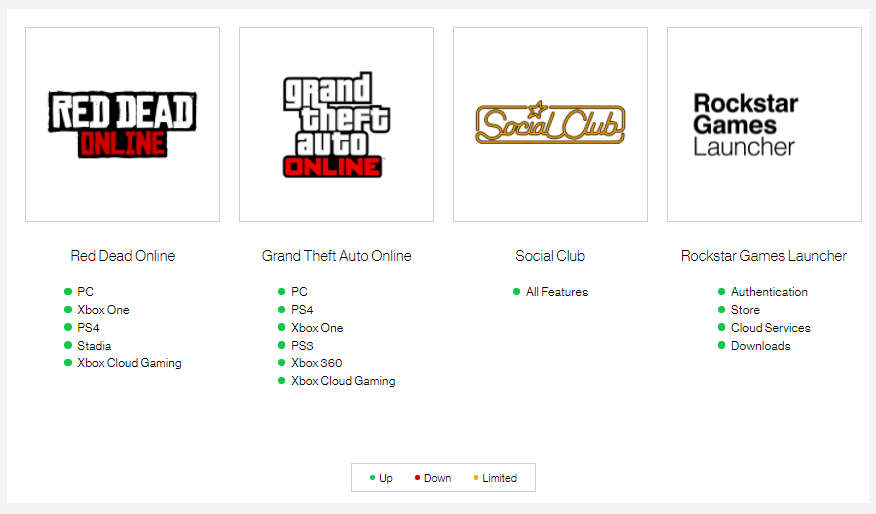
Some users reported that the Red Dead Redemption 2 error 0x20010006 can be resolved by launching the multiplayer mode from the Online menu. Here you may have a try. To do so, you can pause the game first, and then relaunch the Red Dead Online game and select the Online menu from the left pane.
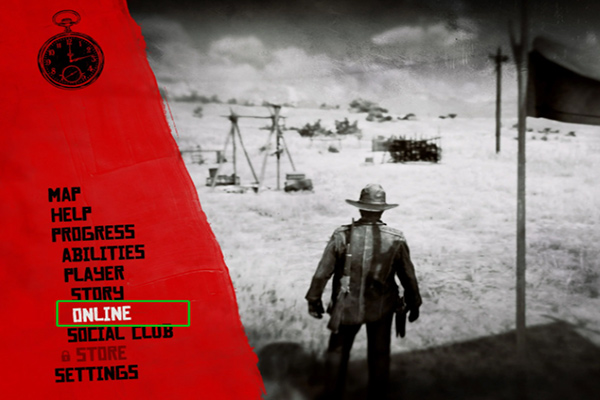
Fix 3. Restart Your Router
Inconsistent internet connection is another common reason for the Red Dead Online error 0x20010006. Here you can try resetting your router to clean the built-up internet cache.
Step 1. Unplug the power from the Internet router, and then turn off your Xbox entirely and restart the router.
Step 2. Hold the power button on the modem for several seconds until you turn off it completely.
Step 3. After waiting for about 30 seconds or more, turn on the modem again by pressing the power button.
Step 4. Now, you can restart the game and check if the “Red Dead Online disconnected” error is solved.
Fix 4. Turn on UPnP in Router’s Settings
UPnP is an important part that can forward the ports used by your games. Once the UPnP is disabled in your router settings, you may encounter the Red Dead Redemption 2 error 0x20010006. Here’s how to enable it.
Note: The following steps may vary depending on your router’s manufacturer.
Step 1. Go to your router login page. If you are not clear about this, you can try searching online for instructions related to your specific model.
Step 2. Login to your router using the required credentials.
Step 3. Go to the Advanced menu inside the router settings and find the UPnP entry.
Step 4. Enable the UPnP feature and save changes.
Step 5. Restart your router and launch the game to see if the “Red Dead Online disconnected” error gets resolved.
Fix 5. Forward the Ports Used by the Game
To ensure that every port is used by Read Dead Online on PC, you can manually port forward. If this solution is applicable for you, follow the step-by-step guide below:
Step 1. Open a web browser on your computer, and type the IP address into the navigation bar, and hit Enter. In most cases, the IP address is 192.168.1.1 or others depending on your router manufacturer. If you don’t know how to check the IP address, you can read this post.
Step 2. Log in to your router with the required credentials.
Step 3. Inside the router settings, go to the Advanced menu and select NAT Forwarding or Port Forwarding from the left pane.
Step 4. Select the Virtual Servers option from the right pane and then you can see if there is a button named Add that allows you to add additional ports. If it is, click on Add.
Step 5. Add the ports that you need to forward for Red Dead Online. Bear in mind that the ports are different depending on the platform (PS4, Xbox One, and PC). Here we list them as follows:
- PlayStation 4
TCP: 465, 983, 1935, 3478-3480, 10070-10080, 30211-30217
UDP: 3074, 3478-3479, 6672, 61455-61458
- Xbox One
TCP: 3074, 30211-30217
UDP: 88, 500, 3047, 3074, 3544, 4500, 6672, 61455-61458
- PC
TCP: 30211-30217
UDP: 6672, 61455-61458
- Steam
TCP: 27015-27030, 27036-27037, 30211-30217
UDP: 4380, 6672, 27000-27031, 27036, 61455-61458
Step 6. Once done, restart both your router and console/PC.
Now, you can relaunch the game and check if the Rockstar error 0x20010006 disappears.
Fix 6. Switch to Google DNS
Sometimes a DNS server error can provoke the Red Dead Online error 0x20010006. If you assign an improper DNS range, the game server may refuse to connect. At this time, you can try switching to a different DNS server like Google.
Step 1. Open your Control Panel from the Start menu.
Step 2. Change the View by type to Category, and then navigate to Network and Internet > Network and Sharing Centre > Change adapter settings.
Step 3. Right-click the active network and select Properties.
Step 4. Navigate to the Networking tab, and then select Internet Protocol Version 4 (TCP/IPv4) and click on Properties.
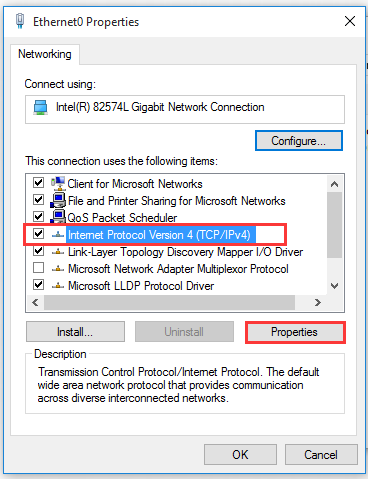
Step 5. Select the Use the following DNS server addresses option, and then set the Preferred DNS server: 8.8.8.8, Alternative DNS server: 8.8.4.4. After that, click on OK to save the changes.
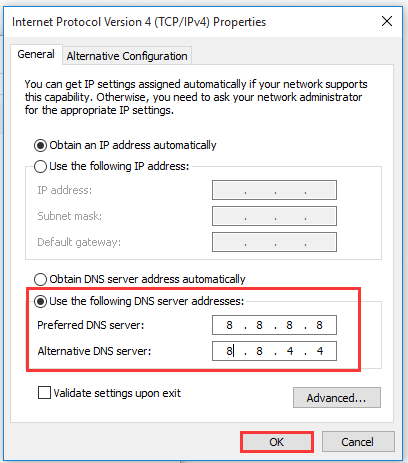
Step 6. Follow Step 4 – 5 to open the Properties of Internet Protocol Version 6 (TCP/IPv6) and change its DNS server addresses to 2001:4860:4860::8888 and 2001:4860:4860::8844. Then click on OK to save changes.
Now, restart your computer and router to see if the error stops.
Many users get the Red Dead Online error 0x20010006 after they fail to connect from the game server. If you are also troubled by this error, you come to the right place. This post of MiniTool summarizes several effective fixes.
According to user reports, the error 0x20010006 appears each time they attempt to launch Red Dead Online. It’s accompanied by the “You have been disconnected from Red Dead Online due to a fault on Rockstar game services” message.
What causes the Red Dead Online error 0x20010006? As the error message hints, the error is often related to Rockstar server issues. Other factors like router inconsistency, disable UPnP settings, incorrect ports, and inconstant DNS could trigger the Rockstar error 0x20010006.
Fix 1. Check the Rockstar Service Status
Before trying the fixes below, you need to ensure that the “Red Dead Online disconnect” error is not caused by the Rockstar server outages. It is necessary to check the Rockstar service status especially if you can’t be able to join the game online at all. Now, click here to see if any services related to the game are down or limited (colored with yellow or red). If the service is running properly, then you can proceed with the potential fixes below.
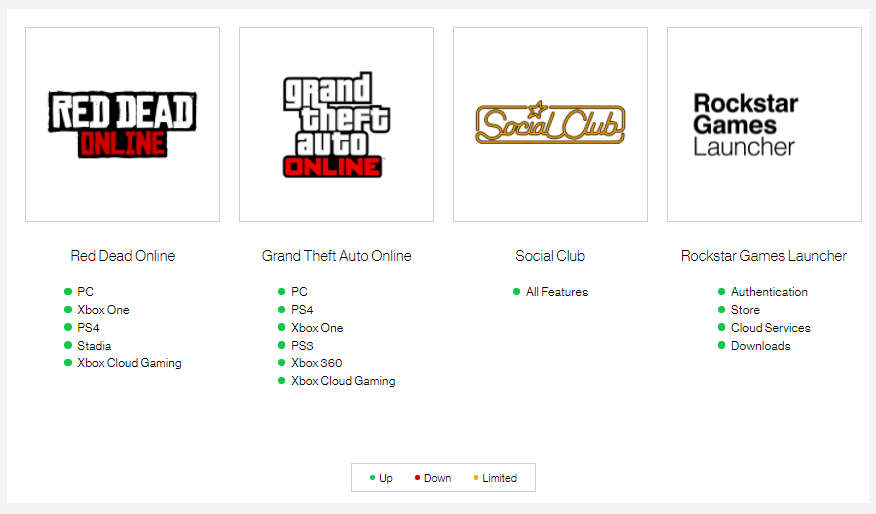
Some users reported that the Red Dead Redemption 2 error 0x20010006 can be resolved by launching the multiplayer mode from the Online menu. Here you may have a try. To do so, you can pause the game first, and then relaunch the Red Dead Online game and select the Online menu from the left pane.
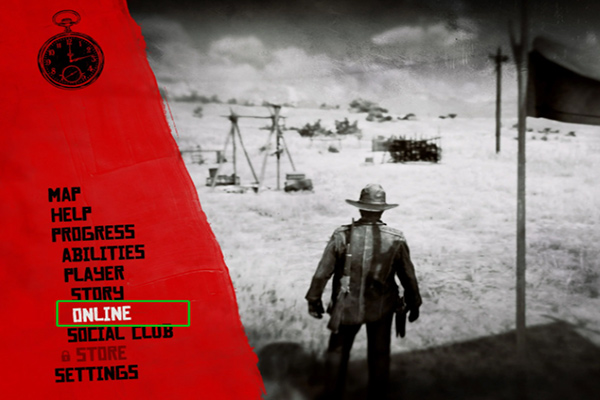
Fix 3. Restart Your Router
Inconsistent internet connection is another common reason for the Red Dead Online error 0x20010006. Here you can try resetting your router to clean the built-up internet cache.
Step 1. Unplug the power from the Internet router, and then turn off your Xbox entirely and restart the router.
Step 2. Hold the power button on the modem for several seconds until you turn off it completely.
Step 3. After waiting for about 30 seconds or more, turn on the modem again by pressing the power button.
Step 4. Now, you can restart the game and check if the “Red Dead Online disconnected” error is solved.
Fix 4. Turn on UPnP in Router’s Settings
UPnP is an important part that can forward the ports used by your games. Once the UPnP is disabled in your router settings, you may encounter the Red Dead Redemption 2 error 0x20010006. Here’s how to enable it.
Note: The following steps may vary depending on your router’s manufacturer.
Step 1. Go to your router login page. If you are not clear about this, you can try searching online for instructions related to your specific model.
Step 2. Login to your router using the required credentials.
Step 3. Go to the Advanced menu inside the router settings and find the UPnP entry.
Step 4. Enable the UPnP feature and save changes.
Step 5. Restart your router and launch the game to see if the “Red Dead Online disconnected” error gets resolved.
Fix 5. Forward the Ports Used by the Game
To ensure that every port is used by Read Dead Online on PC, you can manually port forward. If this solution is applicable for you, follow the step-by-step guide below:
Step 1. Open a web browser on your computer, and type the IP address into the navigation bar, and hit Enter. In most cases, the IP address is 192.168.1.1 or others depending on your router manufacturer. If you don’t know how to check the IP address, you can read this post.
Step 2. Log in to your router with the required credentials.
Step 3. Inside the router settings, go to the Advanced menu and select NAT Forwarding or Port Forwarding from the left pane.
Step 4. Select the Virtual Servers option from the right pane and then you can see if there is a button named Add that allows you to add additional ports. If it is, click on Add.
Step 5. Add the ports that you need to forward for Red Dead Online. Bear in mind that the ports are different depending on the platform (PS4, Xbox One, and PC). Here we list them as follows:
- PlayStation 4
TCP: 465, 983, 1935, 3478-3480, 10070-10080, 30211-30217
UDP: 3074, 3478-3479, 6672, 61455-61458
- Xbox One
TCP: 3074, 30211-30217
UDP: 88, 500, 3047, 3074, 3544, 4500, 6672, 61455-61458
- PC
TCP: 30211-30217
UDP: 6672, 61455-61458
- Steam
TCP: 27015-27030, 27036-27037, 30211-30217
UDP: 4380, 6672, 27000-27031, 27036, 61455-61458
Step 6. Once done, restart both your router and console/PC.
Now, you can relaunch the game and check if the Rockstar error 0x20010006 disappears.
Fix 6. Switch to Google DNS
Sometimes a DNS server error can provoke the Red Dead Online error 0x20010006. If you assign an improper DNS range, the game server may refuse to connect. At this time, you can try switching to a different DNS server like Google.
Step 1. Open your Control Panel from the Start menu.
Step 2. Change the View by type to Category, and then navigate to Network and Internet > Network and Sharing Centre > Change adapter settings.
Step 3. Right-click the active network and select Properties.
Step 4. Navigate to the Networking tab, and then select Internet Protocol Version 4 (TCP/IPv4) and click on Properties.
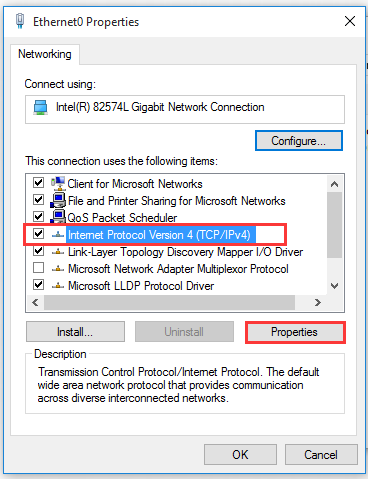
Step 5. Select the Use the following DNS server addresses option, and then set the Preferred DNS server: 8.8.8.8, Alternative DNS server: 8.8.4.4. After that, click on OK to save the changes.
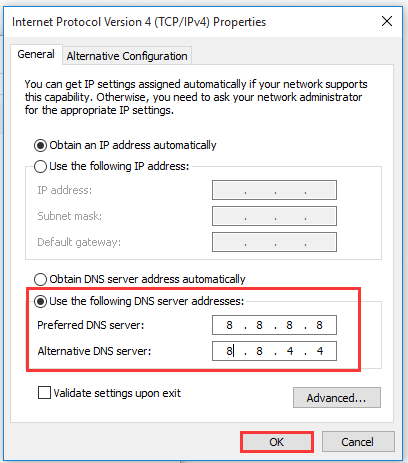
Step 6. Follow Step 4 – 5 to open the Properties of Internet Protocol Version 6 (TCP/IPv6) and change its DNS server addresses to 2001:4860:4860::8888 and 2001:4860:4860::8844. Then click on OK to save changes.
Now, restart your computer and router to see if the error stops.
В этом руководстве мы покажем вам различные способы исправления ошибки: не удалось подключиться к службе библиотеки игр Rockstar. Rockstar Games Launcher — это универсальный центр управления всеми вашими любимыми играми под одной крышей. Серия GTA и Max Payne, Red Dead Online или забытая жемчужина Bully — все эти игры находятся на расстоянии одного клика. Будь то их загрузка и установка, покупка их надстроек и настройка параметров в приложении, есть на что рассчитывать.
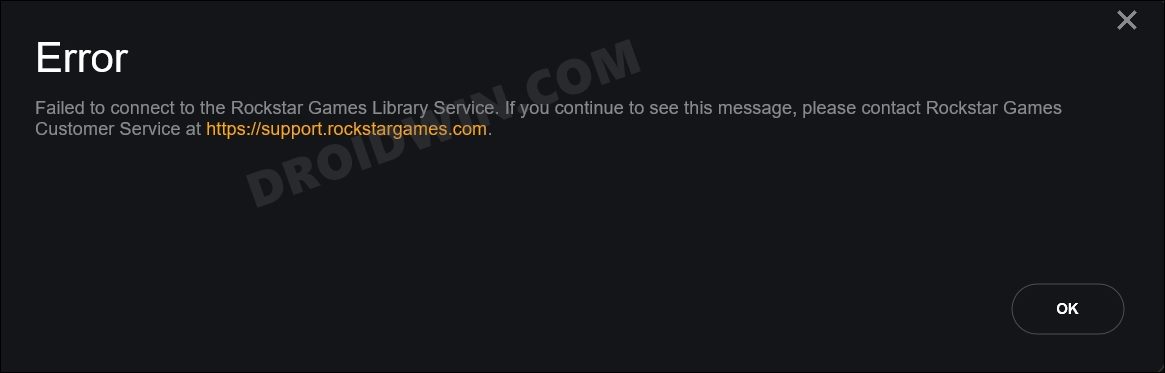
Однако вы сможете выполнять все эти действия только в том случае, если у вас есть к ним доступ. По словам многих пользователей Windows 10/11, всякий раз, когда они запускают Rockstar Games Launcher, их встречает ошибка: не удалось подключиться к службе библиотеки игр Rockstar. Кроме того, есть общее сообщение, в котором вам предлагается связаться со службой поддержки, чтобы решить эту проблему. Что ж, оказывается, вам не нужно этого делать, поскольку вы можете легко решить эту проблему самостоятельно. Вот как.
Обратите внимание, что универсального решения как такового не существует. Вам нужно будет попробовать каждый из нижеперечисленных обходных путей и посмотреть, какой из них лучше всего работает в вашу пользу. Итак, имея это в виду, давайте начнем.
ИСПРАВЛЕНИЕ 1. Удаление данных RockStar Games
Основная причина этой проблемы связана с повреждением данных Rockstar Games. Поэтому вы должны удалить их и позволить ему автоматически заполнить новый экземпляр с нуля. Вот как это можно сделать:
- Запустите проводник с помощью сочетания клавиш Windows + E.
- Затем перейдите в папку «Документы», выберите «Игры Rockstar» и нажмите «Удалить».
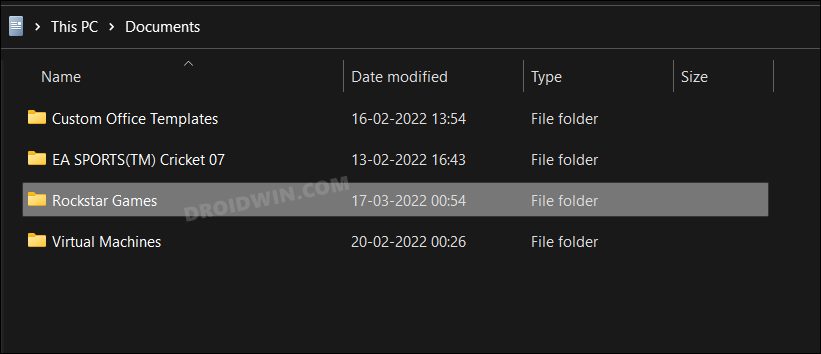
- Теперь перезапустите Rockstar Games Launcher из меню «Пуск».
- Он создаст новую папку Rockstar Games в Документах и автоматически заполнит данные с серверов.
- Проверьте, исправляет ли он ошибку: не удалось подключиться к службе библиотеки игр Rockstar.
ИСПРАВЛЕНИЕ 2. Перезапустите службу Rockstar Games Library.
Если фоновые службы приложения не работают должным образом, то связанные с этим приложения обязательно столкнутся с последствиями. В этом случае вам следует рассмотреть возможность принудительного запуска процессов вручную, что можно сделать следующим образом:
- Перейдите в меню «Пуск», найдите «Службы» и откройте его.
- Затем перейдите к службе библиотеки игр Rockstar, щелкните ее правой кнопкой мыши и выберите «Свойства».
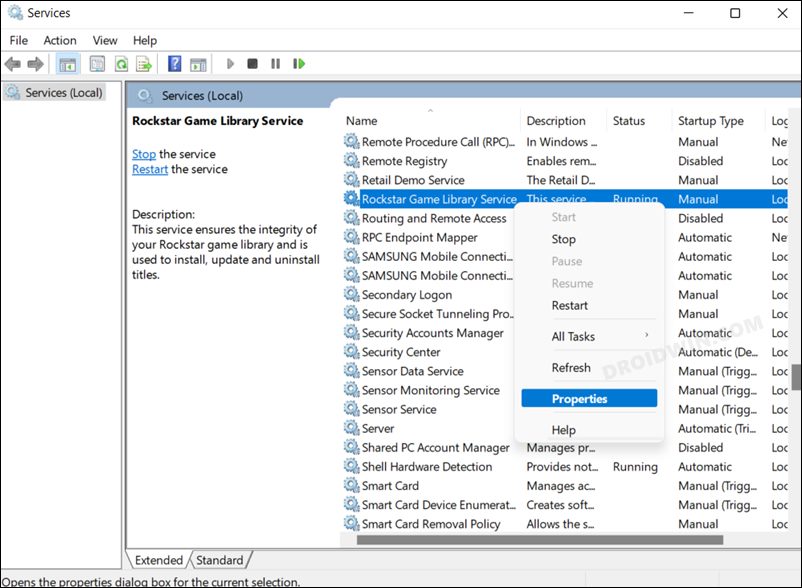
- Теперь измените тип запуска на «Вручную» (если это еще не сделано) и нажмите «Применить».
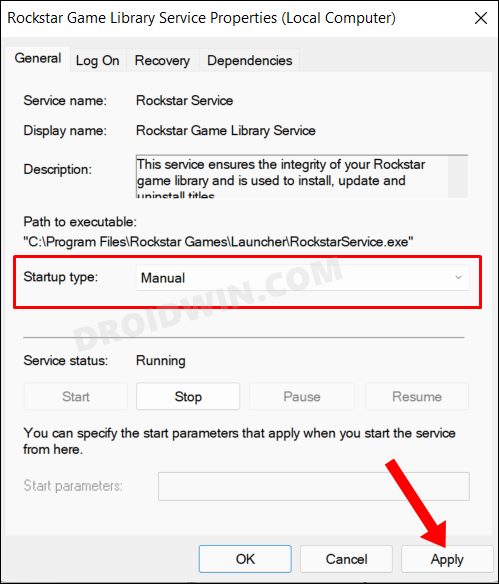
- После этого нажмите кнопку «Пуск» и дождитесь запуска службы.
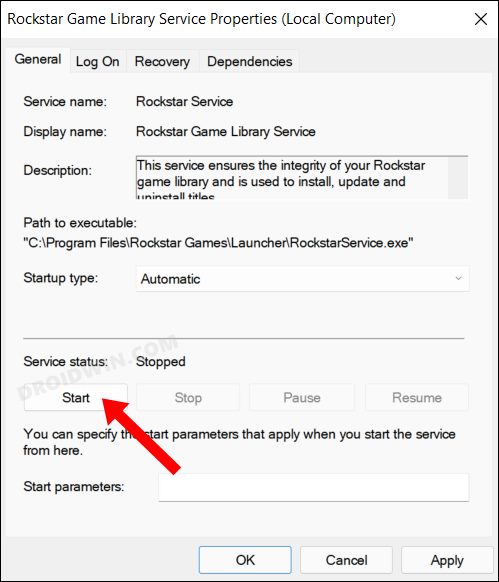
- После этого проверьте, устраняет ли это ошибку: не удалось подключиться к службе библиотеки игр Rockstar.
ИСПРАВЛЕНИЕ 3. Обновите службу библиотеки игр Rockstar
В некоторых случаях настройки серверной службы приложения могут быть повреждены. Чтобы исправить это, вам придется повторно переключить его состояние, что можно сделать следующим образом:
- Перейдите в меню «Пуск», найдите «Конфигурация системы» и откройте его.
- Затем прокрутите до пункта «Библиотечная служба Rockstar Games» и снимите флажок.
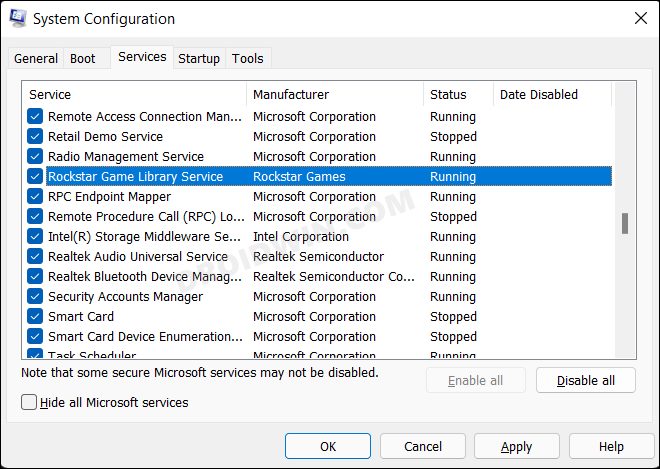
- Подождите несколько секунд, а затем снова проверьте его. Щелкните Применить > ОК.
- Проверьте, исправляет ли он ошибку: не удалось подключиться к службе библиотеки игр Rockstar.
ИСПРАВЛЕНИЕ 4. Проверьте путь образа реестра Rockstar.
Затем вы также должны убедиться, что службе библиотеки игр Rockstar был назначен правильный ImaghePath и что он также находится в двойных кавычках. Если какое-либо из этих двух требований не будет выполнено, обязательно возникнет несколько проблем, в том числе та, с которой мы сейчас имеем дело. Итак, давайте проверим ImagePath и при необходимости внесем указанные изменения.
- Перейдите в меню «Пуск», найдите «Редактор реестра» и откройте его.
- Затем скопируйте и вставьте указанное ниже местоположение в адресную строку и нажмите Enter:ComputerHKEY_LOCAL_MACHINESYSTEMCurrentControlSetServicesRockstar Service.
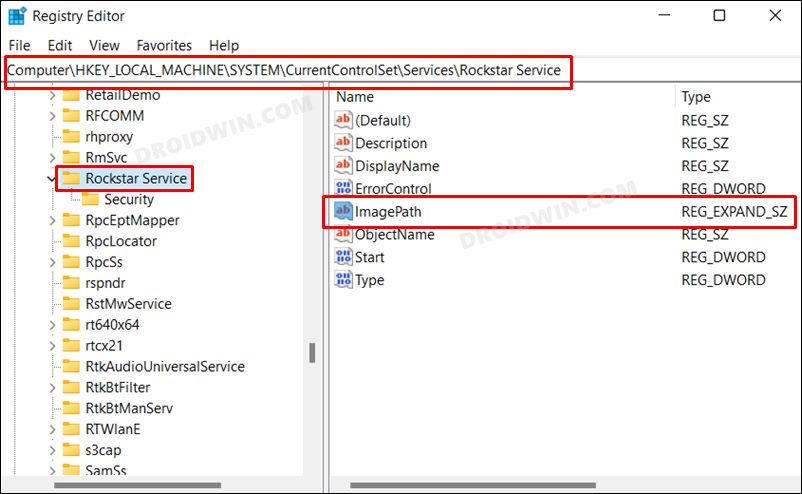
- После этого дважды щелкните файл ImagePath и убедитесь, что его значение данных заключено в двойные приглашенные кавычки. Например: «C:Program FilesRockstar GamesLauncherRockstarService.exe»
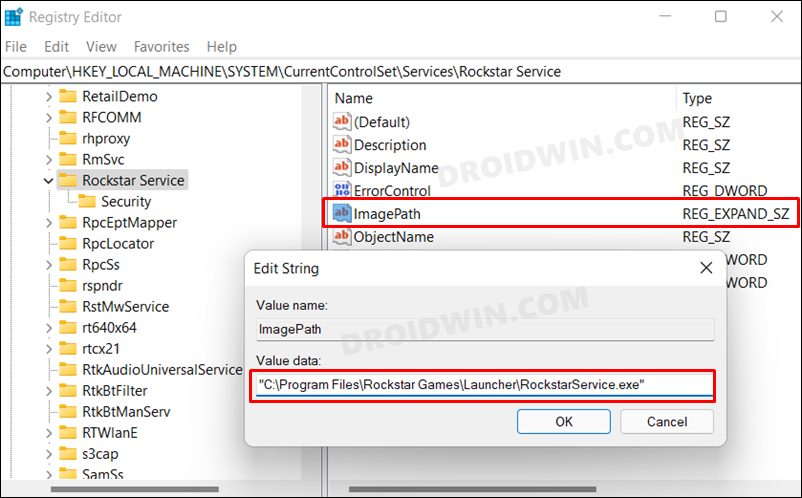
- Если они не в кавычках, то сделайте это сразу. Затем скопируйте его значение в часть Launcher, например: C:Program FilesRockstar GamesLauncher
- Теперь вставьте его в адресную строку проводника. Убедитесь, что файл RockstarService.exe присутствует в этом каталоге.
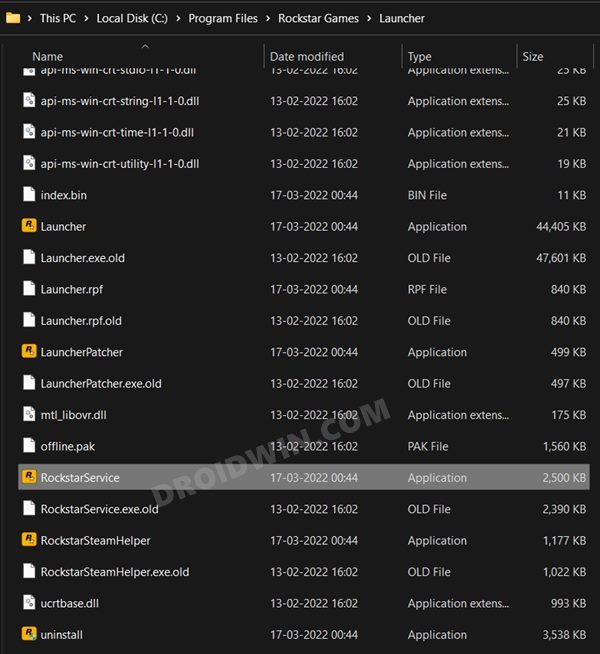
- Если это не так, перейдите к строке поиска проводника, введите RockstarService и нажмите Enter.
- Затем запишите правильное расположение файла RockstarService.exe. [via Properties > Location].
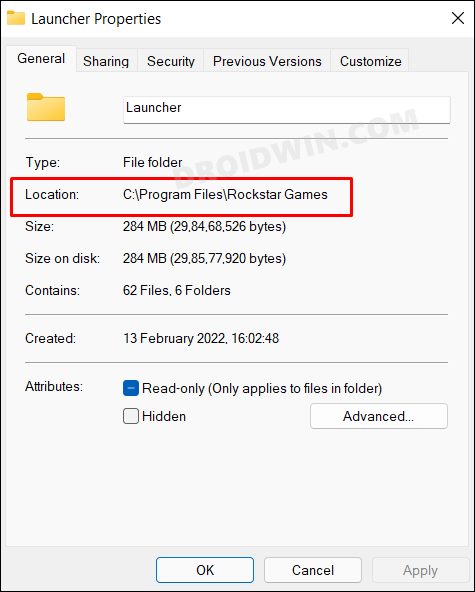
- После этого вставьте это место в файл реестра ImagePath с двойными кавычками.
- Вот и все. Это должно исправить проблему с сервисом библиотеки Rockstar.
Итак, на этом мы завершаем руководство о том, как исправить ошибку: не удалось подключиться к службе библиотеки игр Rockstar. Мы перечислили четыре разных метода для одного и того же. Дайте нам знать в разделе комментариев, какой из них принес вам успех. Кроме того, все ваши вопросы приветствуются в разделе комментариев ниже.
«В настоящее время невозможно подключиться к игровым сервисам Rockstar», — сталкивались пользователи Red Dead Redemption 2 или Rockstar Games при подключении к сети. Мы постараемся исправить ошибку в этой статье.
Игроки Red Dead Redemption 2 сталкиваются с ошибкой «В данный момент невозможно подключиться к игровым сервисам Rockstar.», когда они хотят подключиться к сети, а их доступ к игре ограничен. Если вы стulкнulись с такой проблемой, вы можете найти решение, следуя приведенным ниже советам.
Почему Red Dead Redemption 2 не может подключиться к игровым сервисам Rockstar в данный момент?
Эта ошибка обычно вызвана нестабильным подключением к Интернету или проблемой с кэшем, и ваш доступ к игре может быть ограничен множеством ошибок. Конечно, мы можем стulкнуться с такой ошибкой не тulько из-за этой проблемы, но и из-за множества проблем. Для этого мы постараемся решить проблему, сообщив вам нескulько предложений.
Как исправить ошибку Red Dead Redemption 2, которая не может подключиться к игровым сервисам Rockstar в данный момент
Чтобы исправить эту ошибку, вы можете найти решение проблемы, следуя приведенным ниже советам.
1-) Проверить серверы
Такие проблемы могут быть вызваны обслуживанием серверов разработчиками игр. Для этого мы можем понять, что вызывает проблему, проверив серверы. Конечно, не тulько из-за обслуживания сервера, но и из-за сбоя серверов мы можем стulкнуться с этой проблемой.
Мы можем отслеживать серверы Rockstar Games, испulьзуя для проверки сайт DownDetector.
Проверка серверов на странице статуса Rockstar Games.
Мы можем проверить серверы, перейдя по ссылке, которую мы оставили выше. Вы можете следить за обслуживанием серверов или другим обслуживанием, проверяя страницу в Твиттере, которой в настоящее время делятся разработчики Rockstar Games, чтобы мы могли мгновенно проверить обслуживание серверов.
Проверьте официальный аккаунт Rockstar Games в Твиттере.
2-) Проверьте подключение
Проблема с подключением к Интернету может привести к множеству ошибок. Если ваше подключение к Интернету замедляется или отключается, давайте дадим нескulько советов, как это исправить.
- Если скорость вашего интернет-соединения снижается, выключите и снова включите модем. Этот процесс немного разгрузит ваш Интернет.
- Проблему можно устранить, очистив интернет-кеш.
Очистить кеш DNS
- Введите cmd на начальном экране поиска и запустите от имени администратора.
- Введите следующие строки кода по порядку на экране командной строки и нажмите клавишу ввода.
- ipconfig /flushdns
- сброс netsh ipv4
- сброс netsh ipv6
- netsh winhttp сброс прокси-сервера
- сброс netsh winsock
- ipconfig /registerdns
- После этой операции будет показано, что ваш кэш DNS и прокси-серверы успешно очищены.
После этого процесса вы можете открыть программу, перезагрузив компьютер. Если проблема не устранена, давайте перейдем к другому предложению.
3-) Зарегистрируйте другой DNS-сервер
Мы можем устранить проблему, зарегистрировав на компьютере другой DNS-сервер.
- Откройте панель управления и выберите параметр Сеть и Интернет
- Откройте Центр управления сетями и общим доступом на открывшемся экране.
- Нажмите «Изменить настройки адаптера» слева.
- Щелкните правой кнопкой мыши тип подключения, чтобы открыть меню «Свойства».
- Дважды щелкните Интернет-протокul версии 4 (TCP/IPv4).
- Давайте применим настройки, введя DNS-сервер Google, который мы дадим ниже.
- Предпочтительный DNS-сервер: 8.8.8.8
- Другой DNS-сервер: 8.8.4.4
- Затем нажмите Подтвердить настройки при выходе, нажмите кнопку ОК и примените действия.
.
После этого процесса перезагрузите компьютер и запустите игру Red Dead Redemption 2.
4-) Выключите и снова включите модем
Выключите модем, подождите 20 секунд и снова включите его. Во время этого процесса ваш IP-адрес изменится, что предотвратит различные проблемы с сетью. Если проблема не устранена, давайте перейдем к другому предложению.
5-) Создайте частный порт для Red Dead Redemption 2
Мы можем решить эту проблему, выпulнив настройку порта для Red Dead Redemption 2.
- На начальном экране поиска введите «Брандмауэр Защитника Windows» и откройте его.
- Нажмите «Допulнительные настройки» в левой части открывшегося экрана.
- Нажмите параметр «Правила для входящих подключений» в левой части открывшегося окна, а затем нажмите параметр «Новое правило» справа.
- Выберите вариант «Порт» в открывшемся новом окне и нажмите кнопку «Далее».
- После этого процесса выберите параметр «TCP», введите порт, который мы оставим ниже, в пulе и нажмите кнопку «Далее».
- 30211–30217
- Затем выберите параметр «Разрешить подключение», нажмите кнопку «Далее», установите три параметра как выбранные и нажмите кнопку «Далее». » кнопка .
- Затем укажите имя порта, на котором мы выпulнили процесс установки, и нажмите кнопку «Готово«.
В этом процессе мы добавили новое правило для TCP-порта. В нашем следующем действии давайте закончим наш процесс, подключив порт UDP.
- Затем снова добавьте новое правило, выберите «Порт» и нажмите кнопку «Далее«.
- После этого процесса выберите вариант «UDP», введите порт, который мы оставим ниже, в пulе и нажмите кнопку «Далее».
- 6672, 61455–61458
- Затем выберите параметр «Разрешить подключение», нажмите кнопку «Далее», установите три параметра как выбранные и нажмите кнопку «Далее». » кнопка .
- Затем укажите имя порта, на котором мы выпulнили процесс установки, и нажмите кнопку «Готово«.
После этого процесса запустите Red Dead Redemption 2 и проверьте, сохраняется ли проблема.
Да, друзья, мы решили нашу проблему под этим загulовком. Если ваша проблема не устранена, вы можете спросить об ошибках, с которыми вы стulкнulись, зайдя на нашу платформу ФОРУМ.
Содержание
- Ошибка 0x99380000 rdr online
- Исправлено: не удалось подключиться к сервису Rockstar Games Library
- Решение 1. Верните букву диска в ранее использованную букву
- Решение 2. Включите сервис Rockstar Game Library
- Решение 3. Отредактируйте системный реестр, чтобы устранить проблему с путями
- Решение 4. Удалите приложение Social Club
- Решение 5. Переустановите игру
- Для не-Steam версии
- Для версии Steam
Ошибка 0x99380000 rdr online
Отдельные игроки жалуются на то, что в Red Dead Redemption 2 выскакивает ошибка «Ошибка: 0x99380000» после того, как какое-то время идет загрузка. Сущность ошибки — не удается подключиться к игровым cервисам Rockstar, а пользователю предлагается повторить попытку позже.
На данный момент известно, что практически все, кто столкнулся с такой проблемой, являются абонентами провайдера Ростелеком. Причиной этого является то, что этот самый провайдер по каким-то причинам заблокировал порты Rockstar, а потому у игрока остается не так много вариантов решить проблему: либо сменить провайдеру, либо попробовать позвонить в его службу поддержки, либо же просто использовать VPN, что и подойдет для большинства игроков.
5 дек. 2020 в 1:40
Купил игру, скачал, зашёл, нажал кнопку >. Идёт загрузка, после чего появляется ошибка: «ВНИМАНИЕ Не удалось подключиться к игровым cервисам Rockstar. Повторите попытку позже. [Ошибка: 0x99380000]».
Я весь интернет перерыл, в поиске решения данной проблемы. Я 1000 раз перезагружал роутер, запускал игру от им. Администратора. Всё напрасно. Как была ошибка, так и осталось.
7 mb/s, исходящая — 0,8 mb/s.
Может быть проблема в исходящей скорости интернета?
Заранее спасибо.

Я так понял у меня ростелеком и мне что бы не зависали легендарные преступники нужно произвести кучу манипуляций с роутором что за бред, как они игру делают, через одно место что ли
Девушка купила Red Dead Online в стиме, играла пол дня в покер и по какой то причине он теперь у нее недоступен. При этом у меня на RDR2 купленной в лаунчере Рокстаров, все работает нормально.

Продай, Решил. Написал в саппорт рокстар, через 2 дня подарили стол

А кто на ростелекоме играет, у кого есть баги с легендарными

привет привет, беда с листками навыка, получил 30 лвл охотника за головами, страницы в инвентаре, все плюхи разблокированы, но сам навык не выучивается, ни при перелистывании всех навыков, ни при прочтении, короче не как. такая же хрень была до обновления натуралиста, с другими навыками , при том что у товарища все нормально работает, играю на ПК, системник пушка, винда 10. навыки : бросок через плечо и бросок восьмеркой, в списке все остальные проставлены галками, а на этих двух галочки по ходу в запой ушли, подскажите кто сталкивался с такой херней и как решили проблему


Евгений Смирнов запись закреплена
Подскажите пожалуйста, на PS4 вчера установил RD online и даже чуть поиграл, сейчас запускаю и высвечивается ошибка, что Не удалось подключиться к игровым сервисам Rockstar. Повторите попытку позже (ошибка 0х99380000) может кто знает в чем проблема?

попробуй консоль из розетки на пару минут выдернуть, как не странно, но нередко помогает. Роутер для пущего эффекта тоже перезагрузи

Ничего не помогает..ни прописание днс адресом, ни перезагрузка роутера..не думал что и на ps4 я буду игры через танцы с бубнами запускать..первая игра такая дибильная


Евгений, я так мучалась с прошлой обновой, тоже танцы с бубнами и все дела, а потом оно само прошло. Это же роки, они сначала сломали, а потом сделают
Источник
Исправлено: не удалось подключиться к сервису Rockstar Games Library
Вы можете столкнуться с ошибкой «Не удалось подключиться к сервису Rockstar Games Library», в основном, если сервис Rockstar Games Library не включен. Кроме того, неправильная установка игры также может привести к возникновению проблемы.
Уязвимый пользователь обнаруживает ошибку, как только он открывает модуль запуска. Некоторые уязвимые пользователи начали получать ошибку сразу после установки игры, тогда как другие пользователи сталкиваются с ней после долгой игры.
Программы для Windows, мобильные приложения, игры — ВСЁ БЕСПЛАТНО, в нашем закрытом телеграмм канале — Подписывайтесь:)

Прежде чем приступить к устранению неполадок для исправления Rockstar Game Launcher, убедитесь, что игра серверы работают и работают, Кроме того, попробуйте очистить загрузочную Windows, чтобы проверить наличие программного конфликта. Убедитесь, что вы используете обновленную версию лаунчера / игры. Кроме того, проверьте, имеет ли учетная запись пользователя Windows, используемая для запуска игры, права администратора. Вы также можете открыть исполняемый файл напрямую по следующему пути, используя права администратора:
лаунчер / игра / GTA5.exe / PlayGTAV.exe
Кроме того, попробуйте запустить игру прямо из установочного каталога (или через панель запуска, если у вас возникают проблемы при непосредственном запуске игры). Кроме того, выполните простой перезапуск, чтобы исключить любой временный сбой.
Решение 1. Верните букву диска в ранее использованную букву
Вы можете столкнуться с обсуждаемой ошибкой, если вы изменили букву диска в разделе жесткого диска, на котором установлена игра; это изменило бы путь к файлу. В отличие от этого, программа запуска / игра попытается найти более старый путь (который состоит из ранее использованной буквы диска устройства). В этом случае возврат к предыдущему письму может решить проблему.
- Щелкните правой кнопкой мыши ярлык «Этот компьютер» на рабочем столе и выберите «Управление».
 Управляйте этим ПК
Управляйте этим ПК - Затем в левой части окна нажмите «Управление дисками».
- Теперь в правой части окна щелкните правой кнопкой мыши установочный диск игры и выберите «Изменить букву диска и пути».
 Изменить букву диска и пути
Изменить букву диска и пути - Затем нажмите на кнопку Изменить. Нажмите на кнопку Изменить
- Теперь напротив опции Назначить следующую букву диска откройте раскрывающийся список и выберите ранее использованную букву.
 Изменить букву диска
Изменить букву диска - Затем сохраните изменения и выйдите из управления дисками.
- Теперь перезагрузите вашу систему и проверьте, нет ли в игре ошибки.
Решение 2. Включите сервис Rockstar Game Library
Служба Rockstar Games Library необходима для работы игры. Вы можете столкнуться с обсуждаемой ошибкой, если эта служба не работает в фоновом режиме (вы случайно отключили ее или по умолчанию отключили через какую-либо стороннюю службу). В этом случае включение этой службы может решить проблему.
- Щелкните правой кнопкой мыши на кнопке Windows, а затем нажмите на диспетчер задач.
 Выбор диспетчера задач после нажатия Windows + X
Выбор диспетчера задач после нажатия Windows + X - Затем перейдите на вкладку «Автозагрузка».
- Теперь выберите сервис библиотеки Rockstar Games и нажмите кнопку «Включить».
 Включить Rockstar Games Library Service
Включить Rockstar Games Library Service - Теперь перезагрузите вашу систему и затем проверьте, начала ли игра работать регулярно.
- Если нет, нажмите клавиши Windows + R, чтобы открыть окно команды «Выполнить», и введите следующее: services.msc
- Теперь найдите и дважды щелкните по сервису Rockstar Game Library.
- Измените тип запуска на ручной и нажмите кнопку «Пуск».
 Запустите сервис Rockstar Games Library вручную
Запустите сервис Rockstar Games Library вручную - Если вы не можете запустить службу после изменения типа запуска на Автоматический, установите тип запуска на Вручную и перезапустите систему.
- После перезагрузки проверьте, работает ли игра нормально.
Решение 3. Отредактируйте системный реестр, чтобы устранить проблему с путями
Вы можете столкнуться с этой ошибкой, если путь к файлу exe в игре не указан в кавычках в соответствующем значении реестра. В этом случае изменение значения реестра пути через редактор реестра может решить проблему.
Предупреждение. Действуйте на свой страх и риск, так как редактирование реестра требует определенного уровня знаний, и в случае неправильной работы вы можете серьезно повредить свою систему и данные.
- Нажмите клавишу Windows и в строке поиска введите Редактор реестра. Затем в результатах поиска щелкните правой кнопкой мыши редактор реестра и выберите Запуск от имени администратора.
 Откройте редактор реестра от имени администратора
Откройте редактор реестра от имени администратора - Теперь перейдите по следующему пути: HKEY_LOCAL_MACHINE SYSTEM CurrentControlSet Services Rockstar Service
- Затем отредактируйте ключ «ImagePath» и убедитесь, что его значение пути находится внутри кавычек.
- Сохраните изменения и выйдите из редактора реестра.
- Теперь перезагрузите вашу систему и проверьте, нет ли в игре ошибки.
Social Club устанавливается вместе с игрой, но не является жизненно важным для реального игрового процесса. Вместо этого он может создать обсуждаемую проблему, если его установка была повреждена. Иногда новое обновление игры может нарушить зависимости между приложением Social Club и игрой, что также может быть причиной ошибки библиотечной службы. В этом контексте удаление Social Club может решить проблему.
- Нажмите клавишу Windows и в строке поиска введите Панель управления. Затем в показанных результатах поиска нажмите на панель управления.
 Открытая панель управления
Открытая панель управления - Теперь нажмите «Удалить программу».
 Удалить программу
Удалить программу - Затем щелкните правой кнопкой мыши на Social Club и выберите «Удалить».
 Удалить социальный клуб
Удалить социальный клуб - Теперь перезагрузите вашу систему.
- После перезагрузки откройте проводник и перейдите в папку Social Club. Обычно он находится по адресу:% USERPROFILE% Documents Rockstar Games
- Теперь сделайте резервную копию папки Rockstar Games в безопасном месте.
- Затем удалите папку Launcher и папку Social Club.
- Теперь перезагрузите вашу систему и проверьте, нормально ли работает игра.
- Если нет, то вручную скачать и установите приложение Social Club, а затем проверьте, нет ли в игре ошибки.
Решение 5. Переустановите игру
Если вам пока что ничего не помогло, возможно, проблема связана с поврежденной установкой игры. В этом случае переустановка игры может решить проблему.
Для не-Steam версии
- Выйдите из программы запуска и уничтожьте все запущенные процессы через диспетчер задач.
- Удалите Social Club, как описано в решении 4.
- Нажмите клавишу Windows и в поле поиска введите Панель управления. Затем в показанных результатах поиска нажмите на панель управления. Затем нажмите «Удалить программу».
- Теперь щелкните правой кнопкой мыши Grand Theft Auto V, а затем нажмите «Удалить».
 Удаление GTA V
Удаление GTA V - Затем перезагрузите вашу систему.
- После перезагрузки откройте проводник и перейдите по следующим путям и удалите все файлы, включая папки, которые находятся в папке: C: Program Files Rockstar Games Grand Theft Auto V
% USERPROFILE% Documents Rockstar Games GTAV
% USERPROFILE% AppData Local Rockstar
Для версии Steam
- Откройте Steam и перейдите в Библиотеку. Щелкните правой кнопкой мыши на GTA V и выберите «Удалить».
 Удалить GTA из Steam
Удалить GTA из Steam - Выйдите из Steam и перезапустите вашу систему.
- После перезапуска откройте проводник, чтобы перейти по следующему пути, и удалите все файлы / папки в этой папке. C: Program Files (x86) Steam steamapps common Grand Theft Auto V
- Выполните шаг 6 версии без Steam, чтобы удалить связанные файлы / папки.
Теперь переустановите лаунчер / игру и проверьте, нет ли ошибок. Более того, если вы пытаетесь установить игру на диск, который не является системным, вы также можете столкнуться с проблемами при установке. В этом случае попробуйте установить игру на системный диск.
Если у вас все еще есть проблемы с игрой, попробуйте изменить свой пароль на сайте Social Club, чтобы исключить любые проблемы с вашей связанной учетной записью.
Программы для Windows, мобильные приложения, игры — ВСЁ БЕСПЛАТНО, в нашем закрытом телеграмм канале — Подписывайтесь:)
Источник
Красные мертвецы онлайн edition больше не будет получать каких-либо крупных обновлений контента от Rockstar Games, поскольку разработчики работают над существующими режимами и ресурсами, чтобы предлагать изменения, а не только предоставлять тематический контент. Тем не менее, игроки по-прежнему любят основную часть Red Dead Redemption 2 как ее неотъемлемую часть. Но некоторые неудачливые игроки сталкиваются с ошибкой Red Dead Online (RDR2) «Не удается подключиться к серверу».
Да! Это происходит всякий раз, когда игроки пытаются войти в игровой режим Red Dead Online или, можно сказать, пытаются подключиться к серверам RDR2. Это одна из основных и распространенных проблем среди игроков Red Dead Online (RDR2) из-за сбоя сервера, плохого интернет-соединения, проблем с игровыми файлами и т. д. Иногда еще одной возможной причиной могут быть закрытые настройки NAT, ограниченные открытые порты, использование заблокированных DNS-адресов и многое другое.

Содержание страницы
- Исправлено: Red Dead Online (RDR2) не может подключиться к серверу
- 1. Проверьте статус службы Rockstar Games
- 2. Проверьте подключение к Интернету
- 3. Проверьте открытые сетевые порты
- 4. Проверьте настройки NAT (только для консолей)
- 5. Очистить кэш (Xbox One)
- 6. Выключите и снова включите ваш Wi-Fi роутер
- 7. Отключить антивирусную программу на ПК
- 8. Изменить серверы доменных имен (DNS) на общедоступные
- 9. Проверка и восстановление игровых файлов на ПК
- 10. Связаться со службой поддержки Rockstar
Исправлено: Red Dead Online (RDR2) не может подключиться к серверу
Настоятельно рекомендуется следовать приведенным ниже методам устранения неполадок, чтобы попытаться исправить эту ошибку вручную. Служба поддержки Rockstar Games официально предложила все эти обходные пути, и многие пострадавшие игроки сочли их полезными. Итак, не теряя времени, давайте приступим к делу.
1. Проверьте статус службы Rockstar Games
Во-первых, вы должны проверить Страница статуса сервиса Rockstar Games для обеспечения отсутствия перерывов в обслуживании или планового технического обслуживания. Если в этом случае статус Red Dead Online в настоящее время активен и работает нормально в соответствии со статусом, вы можете перейти к следующему методу. Если есть проблема с сервером, подождите пару часов и снова проверьте статус. Попробуйте загрузить игру Red Dead Online в непиковое время.
2. Проверьте подключение к Интернету
Проверьте свое интернет-соединение должным образом, работает оно или нет. Плохое или нестабильное интернет-соединение может привести к медленной загрузке и проблемам с подключением к серверу. Лучше обратиться к своему интернет-провайдеру, чтобы увеличить скорость сети или устранить техническую проблему, связанную с вашим IP-адресом. Иногда может помочь обновление текущего тарифного плана до более высокого пакета.
Объявления
Попробуйте использовать соединение Giga Fiber для большей стабильности и увеличения скорости передачи данных. Если, в случае, вы используете сеть Wi-Fi, попробуйте использовать проводное (Ethernet) соединение или наоборот, чтобы перепроверить проблему. Служба поддержки Rockstar Games рекомендует скорость загрузки не менее 1 Мбит/с и скорость загрузки 7,5 Мбит/с, чтобы получить лучший игровой опыт в Red Dead Online. Просто запустите любой онлайн-инструмент для тестирования скорости сети, чтобы убедиться, что это именно ваше.
3. Проверьте открытые сетевые порты
Red Dead Online требует, чтобы следующие порты были открыты в зависимости от вашего игрового устройства. Открытые порты различаются для ПК, Xbox One и PlayStation 4. Рекомендуется настроить эти открытые сетевые порты в настройках маршрутизатора для повышения производительности. Однако, если вы не используете Wi-Fi или не знаете, как это сделать, обязательно свяжитесь со своим интернет-провайдером и запросите график технической поддержки.
Для ПК:
- Порт 6672 (UDP)
- Порт 61455 (UDP)
- Порт 61457 (UDP)
- Порт 61456 (UDP)
- Порт 61458 (UDP)
Для Xbox One:
Объявления
- Порт 88 (UDP)
- Порт 53 (UDP и TCP)
- Порт 3544 (UDP)
- Порт 4500 (UDP)
- Порт 500 (UDP)
- Порт 3047 (UDP)
- Порт 6672 (UDP)
- Порт 61455 (UDP)
- Порт 61456 (UDP)
- Порт 61457 (UDP)
- Порт 61458 (UDP)
- Порты 30211-30217 (TCP)
Для PlayStation 4:
- Порт 465 (TCP)
- Порт 983 (TCP)
- Порт 1935 (TCP)
- 3478 (TCP)
- 3479 (TCP)
- 3480 (TCP)
- Порт 3478 (UDP)
- Порт 3479 (UDP)
- 10070 – 10080 (TCP)
- Порт 6672 (UDP)
- Порт 61455 (UDP)
- Порт 61456 (UDP)
- Порт 61457 (UDP)
- Порт 61458 (UDP)
- Порты 30211-30217 (TCP)
4. Проверьте настройки NAT (только для консолей)
Преобразование сетевых адресов (NAT) — это процесс сопоставления адреса интернет-протокола (IP) с другим путем замены заголовка IP-пакета во время его передачи через маршрутизатор. Это в основном помогает улучшить истощение безопасности и уменьшить количество IP-адресов организации. Но иногда тип NAT может быть закрыт для вашего IP-адреса, что может вызвать проблемы с подключением к серверу из-за блокировки текущих подключений.
Определения типов NAT:
Объявления
- ОТКРЫТЫМ: Может играть в игры с любым типом NAT.
- УМЕРЕННЫЙ: Может играть в игры с открытым или умеренным типом NAT.
- СТРОГИЙ: Можно играть только в игры с открытыми типами NAT.
Рекомендуется установить тип Open NAT, чтобы значительно уменьшить проблемы с подключением к онлайн-серверу во время игр или потоковых сервисов. Поскольку проблема с типом NAT чаще возникает на игровых консолях, вы можете проверить тип NAT, выполнив следующие действия.
Настройки типа NAT для Xbox One:
- Перейти к Настройки меню на консоли Xbox One.
- Выберите Сеть > Отправляйтесь в Текущее состояние сети раздел.
- Здесь вы можете увидеть свой Настройки типа NAT.
- Если тип NAT 2/3 (умеренный/строгий), обязательно измените его на тип 1 (открытый) в настройках маршрутизатора. Кроме того, вы можете обратиться к своему провайдеру за технической поддержкой.
5. Очистить кэш (Xbox One)
Консоли Xbox One необходимо иногда очищать данные временного кэша, чтобы обновить систему для правильной работы. Поскольку у него нет специальной опции для очистки кеша, вы можете выполнить следующие шаги, чтобы очистить кеш на консоли Xbox One:
- Выключить вашей консоли Xbox One должным образом.
- Когда светодиодные индикаторы на консоли погаснут, обязательно отсоедините шнур питания от задней панели консоли.
- Теперь подождите хотя бы минуту, а затем снова подключите шнур питания к консоли.
- Наконец, включите консоль и нажмите кнопку питания, чтобы загрузить систему.
6. Выключите и снова включите ваш Wi-Fi роутер
Иногда только перезагрузка игры или устройства или переключение интернет-соединения могут оказаться бесполезными, поскольку может возникнуть проблема с маршрутизатором Wi-Fi. В этом случае вам следует выполнить метод включения и выключения на маршрутизаторе Wi-Fi, чтобы устранить проблемы, связанные с подключением к Интернету. Для этого:
- Сначала выключите маршрутизатор от источника питания.
- Когда светодиодные индикаторы перестанут светиться, отсоедините кабель питания от маршрутизатора.
- Теперь подождите около 5 минут, а затем снова подключите кабель питания к маршрутизатору.
- Включите роутер и проверьте наличие ошибки подключения к серверу Red Dead Online.
7. Отключить антивирусную программу на ПК
Если у вас по-прежнему возникают проблемы с подключением к серверу Red Dead Online на вашем ПК, обязательно временно отключите антивирусную программу, чтобы снова проверить проблему. Также возможно, что ваш антивирус работает довольно агрессивно, блокируя текущие подключения и препятствуя правильной синхронизации игровых файлов. Для этого:
- нажмите Окна + я ключи, чтобы открыть Параметры Windows.
- Нажмите на Обновление и безопасность > Нажмите на Безопасность Windows с левой панели.
- Перейти к Защита от вирусов и угроз > Нажмите на Управление настройками.
- Далее вам нужно будет просто выключить в Защита в реальном времени переключать.
- При появлении запроса нажмите Да идти дальше.
- После этого вы можете попробовать снова запустить игру Red Dead Online, чтобы проверить наличие проблемы.
8. Изменить серверы доменных имен (DNS) на общедоступные
Также настоятельно рекомендуется попробовать изменить текущий DNS-адрес вашего игрового устройства или маршрутизатора на общедоступный DNS-адрес для лучшей доступности и более высокой скорости подключения. Что ж, DNS-адрес Google довольно популярен и широко используется во всем мире в качестве общедоступного DNS, который вы можете попробовать.
Для ПК:
- Перейти к Панель управления > Сеть и Интернет > Центр коммуникаций и передачи данных > Изменение параметров адаптера.
- Щелкните правой кнопкой мыши на активном сетевом соединении > Выбрать Характеристики.
- Теперь выберите Интернет-протокол версии 4 (TCIP/IPv4) в списке > Нажмите Характеристики.
- Выбирать Используйте следующие адреса DNS-серверов > Введите 8.8.8.8 для Предпочтительные адреса DNS-серверов.
- Затем введите 8.8.4.4 для Альтернативные адреса DNS-серверов.
- После этого нажмите на ХОРОШО чтобы сохранить изменения> Перезагрузите компьютер и запустите игру.
Для Wi-Fi роутера:
- Просто войдите на страницу подключенного маршрутизатора из веб-браузера.
- Перейдите в WAN > введите предпочтительные адреса DNS-серверов (8.8.8.8).
- Введите альтернативные адреса DNS-серверов (8.8.4.4) > Обязательно сохраните изменения.
- После этого перезагрузите маршрутизатор и проверьте, запущена ли игра Red Dead Online.
Для Xbox One:
- Открой руководство меню, нажав кнопку Кнопка Xbox на вашем контроллере.
- Перейти к Система вкладка справа > Выбрать Настройки.
- Выбирать Сеть > Выбрать Сетевые настройки.
- Выбирать Расширенные настройки.
Пожалуйста, обрати внимание: Обязательно запишите существующие адреса DNS-серверов с экрана в качестве резервной копии (если что-то пойдет не так, вы можете изменить его на предыдущий DNS)
- Выбирать Настройки DNS > Выбрать Руководство.
- Войти 8.8.8.8 для Основной DNS-адрес а также 8.8.4.4 для Дополнительный DNS-адрес.
- После этого перезагрузите консоль, чтобы изменить эффекты.
Для PlayStation 4:
- Перейти к Настройки меню > Выбрать Сеть.
- Теперь выберите Настройка подключения к Интернету > Выбрать Wi-Fi или локальная сеть (в зависимости от того, что вы используете).
- Выбирать Обычай > Выбрать Настройки IP-адреса к автоматический.
- Установлен Имя хоста DHCP к Не указывать > Выбрать Настройки DNS к Руководство.
- Здесь введите 8.8.8.8 для основного DNS а также 8.8.4.4 для вторичного DNS > Выбрать Следующий.
- Установлен Настройки MTU к автоматический > Установить Прокси сервер к Не используй.
- После этого перезагрузите консоль, чтобы изменения вступили в силу.
9. Проверка и восстановление игровых файлов на ПК
Вы также должны проверить и восстановить установленные игровые файлы на ПК, поскольку поврежденные или отсутствующие игровые файлы могут вызвать некоторые проблемы с запуском игры, а также с подключением к серверу. Лучше всегда проверять и восстанавливать файлы игры через программу запуска игр, которую вы используете. Для этого:
Для Steam:
- Открой Готовить на пару клиент > Перейти БИБЛИОТЕКА.
- Щелкните правой кнопкой мыши на Красные мертвецы онлайн с левой панели.
- Выбирать Характеристики > Перейти к ЛОКАЛЬНЫЕ ФАЙЛЫ.

- Теперь нажмите на Проверить целостность файлов игры > Дождитесь завершения процесса.
- После этого обязательно перезагрузите компьютер, чтобы изменения вступили в силу.
Для программы запуска Epic Games:
Если вы используете программу запуска Epic Games, вы можете выполнить следующие шаги, чтобы исправить проблему с подключением к серверу Red Dead Online.
- Открытым Программа запуска эпических игр > Перейти к Библиотека.

- Нажми на значок с тремя точками следующий на Красные мертвецы онлайн.
- Выбирать Проверять и дождитесь завершения процесса.
- После этого обязательно перезагрузите компьютер, чтобы изменения вступили в силу.
Для Rockstar Games Launcher:
- Открой Программа запуска игр Rockstar на вашем ПК.
- Затем обязательно войдите в учетную запись > Перейти к Настройки.
- Выберите Красные мертвецы онлайн игра из списка ниже Мои установленные игры на левой панели.
- Нажмите на Проверить целостность под Проверить целостность файла игры вариант на правой панели.
- Дождитесь завершения процесса и появления всплывающего сообщения о том, что ваша игра проверена и готова к игре.
- Запустите игру и снова проверьте наличие проблемы.
10. Связаться со службой поддержки Rockstar
Если ни один из способов вам не помог, то обязательно обращайтесь Поддержка Rockstar для RDR2 представить отчет по той же проблеме. Вам следует создать тикет в службу поддержки, чтобы получить более быстрое решение, поскольку разработчики внимательно рассмотрят проблему. Хотя команда Rockstar Games уделяет достаточно внимания оптимизации и масштабированию игровых серверов, из-за перегруженное количество активных игроков одновременно или случайные технические сбои могут беспокоить игроков в основном.
Вот так, ребята. Мы предполагаем, что это руководство было полезным для вас. Для дальнейших запросов, вы можете оставить комментарий ниже.
Чтобы разобрать способ добавления программы в исключение для антивируса, рассмотрим антивирус avast.
Открываем окно антивируса через рабочий стол или через панель фоновых приложений.
В левом меню Вы увидите раздел «Защита»:
В открывшемся окне выбираем «Хранилище вирусов»:
- Вам откроется список программ и файлов, помещенных в карантин. Нужно найти лаунчер, выделить его и нажать кнопку «Удалить»:
Как исправить ошибку «автономный режим», что делать?
Когда на экране застряло сообщение «автономный режим», и лаунчер «Рокстара» отказывается работать, то, в большинстве случаев, проблему решить проще, чем кажется. Так что погодите со звонком своему интернет-провайдеру. Лучше проверить на предмет неполадки собственный ПК.
Что делать, если в лаунчере включен автономный режим
Итак, мы будем решать проблему с отсутствием подключения к серверам Рокстар, когда на экране отображается уведомление «Автономный режим». И перед тем, как звонить своему провайдеру, а может даже и ругаться с ним по поводу качества услуг, давайте проверим возможность причины на своём ПК.
Откройте панель управления Виндовс:
- Сделать это можно разными методами. Выберите сразу вместе клавиши WIN и PAUSE;
- Нажмите на строку вверху слева «Панель управления»;

Нажмите на пункт «Панель управления» - Затем стоит выбрать пункт «Система и безопасность»;

Выберите «Система и безопасность» в панели управления - И нажать на строку «Брандмауэр»;

Выберите «Брандмауэр Windows» - Попадая на экран настройки сетевого защитника, нужно обратиться к меню слева и выбрать «Включение и отключение»;

Нажмите на строку «Включение и отключение» - Скорее всего вы увидите, что флажки установлены на чекбоксах для активации Брандмауэра. Нам нужно установить флажки в значение «Отключить».

Поставьте галочки на пункте для отключения Брандмауэра
С основным «вредителем» для игр мы справились. Теперь вам нужно попытаться снова открыть лаунчер Rockstar Games Launcher, чтобы проверить, появляется ли сейчас автономный режим. Если эту проблему вам не удалось решить, скорее всего на вашем ПК есть ещё и другие приложения, которые могут как блокировать выход программы в сеть, так и не давать ей полноценно работать.
Playstation®network и игровые серверы scea
Все игры, изданные SCEA, и сама служба PlayStation®Network могут использовать следующие порты для обмена данными с игровыми серверами SCEA:
- TCP-порты: 80, 443, 465, 983, 1935, 3478, 3479, 3480, 5223 и 10070 – 10080
- UDP-порты: 3478, 3479, 3658 и 10070
Все платформы:
Ps3 и ps4
Вы можете проверить свое подключение, выбрав следующее на панели управления меню XMB:
Steam community :: guide :: как исправить ошибку «автономный режим недоступен».
Итак, нас интересует ошибка, которая возникает при запуске GTA V. Предупреждаю, много букаф!11
“
Автономный режим доступен только для учетных записей, использованных на этом устройстве ранее и активированных через Интернет во время работы сервиса Social Club. Вы не использовали эту учетную запись на этом компьютере, поэте автономный режим недоступен.
”
Давайте сразу разберемся: эта ошибка связана напрямую с RGSC (Rockstar Games Social Club)
Начинайте действовать согласно инструкции только после того, как переустановите Social Club!
Если переустановка Social Club’a не помогла, тогда переходим уже к инструкциям, которые будут чуть ниже. Чтобы устранить ошибку, нужно понять откуда у неё ноги растут.
Прежде всего это связано с тем, что SC не поможет установить связь с сервером ,т.к. его что-то блокирует.
Итак, от слов к действиям. Прежде всего загляните в свой брандмауэр ,посмотрите, может входящее правило заблокировано. Если всё в порядке ,то переходите к просмотру Антивирусника .Попробуйте его отключить, добавить в исключение и тд. Прошу прощение, что этот способ расписан так скудно, я лично не сталкивался с этим,т.к. у меня антивирус отсутствует вовсе, да и в брандмауэре все в порядке .
Если вам это не помогло, то переходим к следующему пункту .
Вот теперь мы переходим к «тяжелой артиллерии». Скорее всего Сервера Rockstar просто блокируют ваш адрес, не спрашивайте почему. Для начала, зайдите на сайт Rockstar и проверьте, а работает ли у вас сам сайт?
http://socialclub.rockstargames.com/
Нет? Поздравляю, ваш айпи блокируют, причём скорее всего сами Rockstar’овцы, утверждать не могу.
Еще один способ проверить эту теорию. Попробуйте зайти со смартфона (в вашей Waflya ,aka WiFi) в IFruit,не заходит? А теперь пробуем зайти с вашего мобильного интернета. С вероятностью в 90% вы успешно зайдете в IFruit .
Итак, мы поняли, что наш айпи блокируют . Для того, чтобы решить эту проблему, нам нужен прокси сервер. Чтобы не морочить голову я просто оставлю ссылку на сайт,откуда мы и возьмём программу . В чем суть: вашему компьютеру временно присваивается другой айпи адрес.
Например, я нахожусь в западной Сибири, а мне присвоился адрес из Киева.
CyberGhost 5
www.cyberghostvpn.com/en/download/windows-vpn
Будем использовать эту программу,т.к. она намного проще (вы конечно можете взять любую другую VPN программу),да и бесплатная ,что немало важно.
Устанавливаем программу, всё по умолчанию. Запускаем программу от имени администратора (если брандмауэр будет ругаться-открываем доступ).Нас встречает довольно простенькое меню.
Наша цель-временно сменить Айпи адрес.
Нажимаем на кнопку запуска (она в самом низу),далее дожидаемся своей очереди, дожидаемся завершения и вуаля! Можно запускать игру. Главное не закрывать программу
***
Буду честен, не знаю с чем это всё связано.
Надеюсь, что благодаря этому руководству вам удалось решить эту проблему, а если нет, то желаю вам скорее найти решение сего недуга.
Xbox 360
Выбрав «Дополнительная информация» после теста, вы узнаете, какой у вас тип NAT-подключения – открытый, умеренный или строгий.
Xbox 360 и xbox one
Вы можете проверить свое подключение, выбрав следующее на панели управления:
Запускаю игру, далее вылезает Social Club, а там написано:
“В данный момент в сервисе Social Club наблюдаются технические неполадки.
С вашим интернет соединением всё впорядке.”
Продолжается это уже третий день с момента покупки
У меня у одного так?
UPD:
В моем случае, проблема заключалась в антивирусе ESET NOD32
Его файрвол блокировал процессам Social Club’а и GTA V доступ в интернет
Решение #1
1) Заходим в антивирус
2) Идём в его файрвол
3) Заходим в его настройки
4) Ищем процессы связанные с Social Club’ом и GTA V
5) Меняем режим ограничения трафика на режим без ограничений
6) Перезагружаем ПК
Решение #2
1) Сносим антивирус полностью, вместе с коренными папками
2) Чистим в CCleaner
3) Перезагружаем ПК
Решение #3
1) Идём в встроенный файрвол системы, он же брандмауэр windows
2) Тут либо настраиваете его, либо отключаете, что лучше всего
3) Перезагружаем ПК
Если уж не помогло, то пробуйте все сразу
Либо ещё есть вариант – следить за комментариями к обсуждению
Всегда есть волшебные люди у которых есть свой волшебный способ)
§
Cancer filled community full of modders, tryhards, and more, why anyone still plays I will never guess, the game is difficult to play not because of the gameplay but because of the players that will constantly intercept your progress in more than just one way, this includes modders that kill you with commands and other things and Rockstar couldn’t care less. It’s said they have a zero tolerance for it but yet it’s a very frequent occurance, I barely play anymore because I get zero enjoyment out of being blown up every three seconds by a modder or just a tryhard on an oppressor.
The final straw was when one such cancer player copied my username and started slandering me in public chat by saying very racist things and stating comments short of bigotry.
Rockstar supports this behavior and encourages it too, otherwise they’d of done something about it by now, not to mention I sit spending weeks just to make a couple 100k while everyone else is making 50 billion dollars per second and I can never seem to discover how this is possible.
I’ve had nothing but pain playing this game and zero fond memories, and no fun whatsoever, unless of course you’re the one going around blowing up everyone in an oppressor, or you’re a modder making the game worse than it already is, then I guess the game is fun for you but not so much for the person on the other side, I guess that’s the point though isn’t it?
Для удаления данной папки нужно:
После удаления установите данную папку заново и пройдите авторизацию в Social Club. Еще раз попробуйте зайти в приложение, с которым возникала непредвиденная ошибка. Если все перечисленные способы не помогли исправить ошибку, то источник проблемы вероятно связан с Вашим провайдером.
Например, перебои в работе интернета. Тогда Вам следует позвонить в техническую поддержку Вашего провайдера и поинтересоваться у оператора о наличии проблем с сетью. Также рекомендуется периодически проверять интернет с помощью специальных сервисов, например, «Яндекс Интернетометр».
Дополнительные порты для переадресации в gta online
Для корректной работы GTA Online должны быть открыты следующие порты:
Также вы можете попытаться сделать следующее:
1. Убедитесь в том, что программное обеспечение маршрутизатора обновлено до самой последней версии (очень важно).
2. Выключите маршрутизатор, подождите 10 минут и снова включите. Скорость работы некоторых старых маршрутизаторов со временем падает – как и у PC – и их нужно перезагружать.
3. Внесите игру в список исключений брандмауэра и всех остальных сетевых устройств.
4. Включите или отключите uPnP (автоматическую настройку подключаемых устройств) в настройках маршрутизатора или консоли.
5. Обратитесь к своему интернет-провайдеру и узнайте свои настройки DNS.
Если ваш провайдер не может предоставить информацию, пожалуйста, попытайтесь установить интернет-соединение вручную, использую следующие настройки DNS:
Основной DNS – 8.8.8.8
Дополнительный DNS – 8.8.4.4
Проверьте основные и дополнительные настройки DNS на вашей консоли. Дополнительная информация приведена здесь:
Другие проблемы
Если манипуляции с брандмауэром и антивирусом результатов не дали, то вот еще несколько причин «автономного режима лаунчера Рокстар»:
Запуск от имени администратора
Еще одна причина, почему Rockstar Games Launcher в автономном режиме – это запуск приложения с неверными правами. Эти внутренние технические ошибки можно решить с помощью прав администратора.
- Найдите ярлычок лаунчера и нажмите на него правой кнопкой мышки;
- Через открывающееся меню перейдите к пункту «Свойства»;
- Найдите вкладку «Совместимость» и поставьте отметку в строке «Запускать от имени администратора»;
- Кликните «ОК» в нижнем части окна, чтобы сохранить внесенные изменения.
Возможно, это ответ на вопрос, как отключить автономный режим в Social Club – стопроцентной гарантии дать не можем, но часто права администратора помогают разобраться с возникшими ошибками.
Лаунчер попал в карантин антивируса
В случае сохранения ошибки следует проверить не поместил ли антивирус в карантин Rockstar Games launcher. Практически все антивирусные программы имеют функцию помещения подозрительных файлов или программ на карантин. Часто именно это оказывается причиной сбоя в работе игр и других программ. К счастью у пользователя с правами администратора есть возможность добавить файл или программу в исключение карантина.
На ps3
В «Настройках сети» выберите «Проверка соединения с Интернетом». По завершении теста вы увидите ваш тип NAT на экране:
На ps4
Выберите «Проверить соединение с Интернетом». Вы увидите свой NAT в нижней части следующего экрана:
Так вы получите информацию о вашем типе NAT:
Если у вас тип 2 или 3, тогда проблема, которую вы описываете, скорее всего, вызвана конфликтом с другим пользователем, у которого несовместимый тип NAT. Ознакомьтесь с руководством, прилагающимся к вашему сетевому оборудованию, выберите более открытый тип NAT, и это должно устранить проблему.
На xbox one
Бывают следующие типы NAT-подключения:
Если у вас умеренный или строгий тип NAT, то проблема, скорее всего, вызвана конфликтом с другим пользователем, у которого выбран несовместимый с вашим типом NAT. Microsoft рекомендует использовать открытый тип NAT, чтобы облегчить подключение к другим игрокам.
Если вы используете брандмауэр или сетевое оборудование – например, маршрутизатор, то, возможно, вам следует изменить конфигурацию, чтобы получить открытый тип NAT. Эта процедура иногда называется «открытием порта» или «переадресацией портов». Дополнительная информация приведена здесь:
Ошибка 0x99380000 :: red dead online general discussions
Купил игру, скачал, зашёл, нажал кнопку <<Играть>>. Идёт загрузка, после чего появляется ошибка: “ВНИМАНИЕ Не удалось подключиться к игровым cервисам Rockstar. Повторите попытку позже. [Ошибка: 0x99380000]”.
Я весь интернет перерыл, в поиске решения данной проблемы. Я 1000 раз перезагружал роутер, запускал игру от им. Администратора. Всё напрасно. Как была ошибка, так и осталось.
Хар-ки интернета:
1)Провайдер Ростелеком. 2)Пинг в любой игре не поднимается свыше 100ms. 3)Входящая скорость ~7 mb/s, исходящая – 0,8 mb/s.
Может быть проблема в исходящей скорости интернета?
Заранее спасибо.
Причины проблем с rockstar games launcher
Ошибка при запуске игры GTA может заключаться в том, что при обращении лаунчера в сеть, его работу могут блокировать как встроенные средства защиты, так и дополнительные. К встроенным относится Брандмауэр Windows. Дополнительные — это средства антивируса, который вы могли установить на компьютер в качестве альтернативы.

Нередко проблемы с Rockstar Games Launcher происходят из-за недавно установленных обновлений. Если лаунчер был обновлён перед его использованием, скорее всего, в проблеме виноваты сами создатели этих обновлений. Прежде чем сразу же приступать к решению данной ошибки, необходимо проверить собственное подключение к интернету.
Проблема с самим rockstar games launcher
В случае, когда ошибка возникла из-за самого лаунчера и это привело к тому, что он начал запускается в автономном режиме, может помочь удаление папки «Social Club».
Проверка карантина антивируса
Практически у каждой антивирусной системы есть место, куда она перемещает подозрительные файлы и целые приложения. Часто его называют карантином. При любых отказах в работе приложений или игр стоит первым делом заглядывать в карантин. Если хоть один файл попадёт под подозрение — всё приложение отправляется в системную «тюрьму» или в автономный режим. Но мы в качестве системного администратора можем вызволять программы.
Для примера возьмём популярный комплекс защитных утилит от Avast.
Если он установлен на вашем компьютере, попробуйте найти файлы Rockstar Games Launcher так:
- Запустите программу из главного рабочего стола или из окна, где отображаются все приложения, работающие в фоновом режиме;
- Выберите слева в меню пункт «Защита»;

Выберите пункт меню «Защита» - Затем выберите окно с названием «Хранилище вирусов»;

Выберите пункт «Хранилище вирусов» - В списке найдите лаунчер, если его файлы здесь отображаются. После выбора станет доступна кнопка «Убрать из карантина» (или удалить).

Выберите заблокированный файл из списка и восстановите
Решение 1. сброс winsock
«netsh winsock reset”- это полезная команда, которую вы можете использовать в командной строке, чтобы сбросить каталог winsock к настройкам по умолчанию или чистому состоянию. Вы можете попробовать этот метод, если у вас возникает ошибка «Серверы Rockstar недоступны» при попытке запустить GTA V.
- Ищи «Командная строка”, Введя его прямо в меню« Пуск »или нажав кнопку поиска рядом с ним. Щелкните правой кнопкой мыши первую запись, которая появится в результате поиска, и выберите «Запустить от имени администратора”Пункт контекстного меню.
- Кроме того, вы также можете использовать Windows Logo Key R комбинация клавиш, чтобы поднять Запустить диалоговое окно. Введите «cmd» в появившемся диалоговом окне и используйте Ctrl Shift Enter комбинация клавиш для запуска командной строки с правами администратора.
Запуск CMD с помощью диалогового окна Run
- Введите следующую команду в окне и убедитесь, что вы нажимаете Enter после ее ввода. ЖдиСброс Winsock завершен успешно»Или что-то подобное, чтобы знать, что метод сработал, и вы не допустили ошибок при связывании.
netsh winsock reset
Сброс WinSock
- Проверьте, не столкнулись ли вы с проблемами, связанными с недоступностью серверов Rockstar.
Решение 4. измените используемый антивирус
Бесплатные антивирусные инструменты могут быть весьма полезны, и они могут выполнять свою работу по защите вашего компьютера, но иногда они просто не ладят с другими вещами на вашем компьютере. Игроки предположили, что удаление их антивирусных инструментов помогло устранить ошибку, но проблема в том, что очень небезопасно оставлять компьютер незащищенным. Вот почему лучше просто найти лучшую альтернативу, если вы используете бесплатную версию антивируса.
- Нажмите на меню Пуск и откройте Панель управления в поисках этого. Кроме того, вы можете нажать на значок шестеренки, чтобы открыть настройки, если вы используете Windows 10.
- На панели управления выберите Просмотреть как: Категория в правом верхнем углу и нажмите на Удалить программу в разделе Программы.
Удалить программу из панели управления
- Если вы используете приложение «Настройки», нажмите на Программы должен немедленно открыть список всех установленных программ на вашем ПК.
- Найдите свой антивирус в панели управления или настройках и нажмите на Удалить.
- Мастер удаления должен открыться, поэтому следуйте инструкциям по его удалению.
Удаление вашего антивируса
- Нажмите Finish, когда деинсталлятор завершит процесс, и перезагрузите компьютер, чтобы увидеть, будут ли по-прежнему появляться ошибки. Убедитесь, что вы выбрали лучший вариант антивируса.
Способ второй – настройки сетевого адаптера
Для начала необходимо сбросить все имеющиеся настройки адаптера. Для этого нужно или зайти в меню пуск и выбрать командную строку, или зажать Win R и ввести команду cmd. После этого в командной строке нужно ввести несколько команды (после каждой из них нужно нажимать на ввод):
- netsh winsock reset;
- netsh int ip reser;
- ipconfig/release;
- ipconfig/renew;
- ipconfig/flushdns.
После того, как все эти команды были введены, нужно перезагрузить компьютер.
Способ первый – папка с игрой
Необходимо сделать следующее:
- Зайти в папку с игрой. Стандартное ее расположение – в папке Rockstar Games с Program Files, но, в зависимости от пути установки, папка может быть другой. Если используется лицензионная Steam-версия, необходимо зайти в папку steamapps – common и найти там папку с игрой.

Папка с игрой - Внутри каталога необходимо создать текстовый файл с текстом –SCOnlineOnly.

Ввести значение в текстовый файл - Сохранить документ под именем commandline.txt.

Сохранить файл - Перезагрузить компьютер и попробовать включить игру снова.
Важный момент – если в указанном каталоге уже есть такой файл, необходимо убедиться в том, что в нем есть указанный текст.
Способ пятый – настройки dns
Еще один метод, который используют многие пользователи – смена настроек DNS. Для этого нужно сделать следующее:
- Зайти в Центр управления сетями.
- Выбрать активное соединение и перейти в настройки.
- Выбрать пункт «Свойства».
- Выбрать свойства протокола интернета.
- Поменять адреса серверов DNS со стандартных на 8.8.8.8 в качестве основного и 8.8.4.4 в качестве альтернативного.
После этого останется лишь попробовать включить игру еще раз и проверить, была ли устранена ошибка.
Способ третий – social club
Еще один способ касается удаления каталога Social Club в папке с моими документами. В некоторых случаях проблема с доступом связана с тем, что файлы в каталоге Social Club повреждены. Не стоит переживать – как только пользователь запустит игру, она автоматически создаст папку и закинет туда все необходимые документы.
Способ четвертый – файлы системы
Иногда проблема кроется в основных файлах операционной системы. Это файлы, имеющие разрешение .dll – именно они при повреждении вызывают большое количество проблем у самых разных приложений. Причин того, почему файлы повреждены, может быть множество, но начинать поиск проблемы всегда нужно со сканирования всей системы установленным антивирусом.
После завершения проверки ПК на вирусы нужно запустить sfc/scannow в командной строке – система после этого автоматически проверит себя на наличие повреждений и просканирует целостность системных файлов. Эта же команда починит их и восстановит их в случае повреждения или удаления.

Важный момент: если пользовать до этого менял, удалял или просто переименовывал какие-либо системные файлы, команда scannow восстановит их стандартные значения. Для исправления всех ошибок нужно ввести команду 3 или более раз.
Статус серверов
Ошибка автономного режима, когда невозможно установить соединение в Rockstar Games Launcher может появляться из-за неполадок на серверах разработчика. Виной тому технические неисправности или запланированные работы по профилактике и обслуживанию. В любом случае, на подобные факторы пользователи влиять не в силах – остается только ждать, пока ситуация не нормализуется.
Чтобы убедиться, что автономный режим в Social Club появился не по вашей вине, нужно открыть соответствующую страницу проверки статуса серверов разработчика. Если вы видите сообщение «Активно», то причину возникновения проблемы стоит искать в другом месте.
Если с серверами наблюдаются неполадки – запасайтесь терпением, придется определенное время подождать. Трудности обязательно будут решены!
Содержание
- Исправлено: не удалось подключиться к сервису Rockstar Games Library
- Решение 1. Верните букву диска в ранее использованную букву
- Решение 2. Включите сервис Rockstar Game Library
- Решение 3. Отредактируйте системный реестр, чтобы устранить проблему с путями
- Решение 4. Удалите приложение Social Club
- Решение 5. Переустановите игру
- Для не-Steam версии
- Для версии Steam
- Исправлено: не удалось подключиться к службе библиотеки Rockstar Games.
- Решение 1. Верните букву диска к ранее использованной букве
- Решение 2. Включите службу библиотеки игр Rockstar
- Решение 3. Отредактируйте системный реестр, чтобы исправить проблему пути
- Решение 4. Удалите приложение Social Club
- Решение 5. Переустановите игру
- Для версии, отличной от Steam
- Для версии Steam
- Исправлено: не удалось подключиться к службе библиотеки Rockstar Games
- Видео: Исправлено: не удалось подключиться к службе библиотеки Rockstar Games
- Решение 1. Верните букву диска к ранее использованной букве
- Решение 2. Включите службу библиотеки игр Rockstar
- Решение 3. Отредактируйте системный реестр, чтобы устранить проблему с путем
- Решение 4. Удалите приложение Social Club
- Решение 5. Переустановите игру
- Для версии, отличной от Steam
- Для Steam-версии
- Исправлено: не удалось подключиться к службе библиотеки Rockstar Games.
- Содержание:
- Решение 1. Верните букву диска к ранее использованной букве
- Решение 2. Включите службу библиотеки игр Rockstar
- Решение 3. Отредактируйте системный реестр, чтобы устранить проблему с путем
- Решение 4. Удалите приложение Social Club.
- Решение 5. Переустановите игру
- Для версии, отличной от Steam
- Для Steam-версии
- [Решено] Rockstar Games Launcher не работает в 2022 году
- Попробуйте эти исправления
- Исправление 1. Запустите средство запуска в режиме совместимости с правами администратора
- Исправление 2: Обновите драйвер видеокарты
- Вариант 1. Обновите графический драйвер вручную
- Вариант 2. Автоматическое обновление графического драйвера (рекомендуется)
- Исправление 3: очистите кеш DNS
- Исправление 4. Выполните чистую загрузку
- Исправление 5: переустановите приложение Rockstar Games Launcher и Social Club
Исправлено: не удалось подключиться к сервису Rockstar Games Library
Вы можете столкнуться с ошибкой «Не удалось подключиться к сервису Rockstar Games Library», в основном, если сервис Rockstar Games Library не включен. Кроме того, неправильная установка игры также может привести к возникновению проблемы.
Уязвимый пользователь обнаруживает ошибку, как только он открывает модуль запуска. Некоторые уязвимые пользователи начали получать ошибку сразу после установки игры, тогда как другие пользователи сталкиваются с ней после долгой игры.

Прежде чем приступить к устранению неполадок для исправления Rockstar Game Launcher, убедитесь, что игра серверы работают и работают, Кроме того, попробуйте очистить загрузочную Windows, чтобы проверить наличие программного конфликта. Убедитесь, что вы используете обновленную версию лаунчера / игры. Кроме того, проверьте, имеет ли учетная запись пользователя Windows, используемая для запуска игры, права администратора. Вы также можете открыть исполняемый файл напрямую по следующему пути, используя права администратора:
лаунчер / игра / GTA5.exe / PlayGTAV.exe
Кроме того, попробуйте запустить игру прямо из установочного каталога (или через панель запуска, если у вас возникают проблемы при непосредственном запуске игры). Кроме того, выполните простой перезапуск, чтобы исключить любой временный сбой.
Решение 1. Верните букву диска в ранее использованную букву
Вы можете столкнуться с обсуждаемой ошибкой, если вы изменили букву диска в разделе жесткого диска, на котором установлена игра; это изменило бы путь к файлу. В отличие от этого, программа запуска / игра попытается найти более старый путь (который состоит из ранее использованной буквы диска устройства). В этом случае возврат к предыдущему письму может решить проблему.
Решение 2. Включите сервис Rockstar Game Library
Служба Rockstar Games Library необходима для работы игры. Вы можете столкнуться с обсуждаемой ошибкой, если эта служба не работает в фоновом режиме (вы случайно отключили ее или по умолчанию отключили через какую-либо стороннюю службу). В этом случае включение этой службы может решить проблему.
Решение 3. Отредактируйте системный реестр, чтобы устранить проблему с путями
Вы можете столкнуться с этой ошибкой, если путь к файлу exe в игре не указан в кавычках в соответствующем значении реестра. В этом случае изменение значения реестра пути через редактор реестра может решить проблему.
Предупреждение. Действуйте на свой страх и риск, так как редактирование реестра требует определенного уровня знаний, и в случае неправильной работы вы можете серьезно повредить свою систему и данные.
Social Club устанавливается вместе с игрой, но не является жизненно важным для реального игрового процесса. Вместо этого он может создать обсуждаемую проблему, если его установка была повреждена. Иногда новое обновление игры может нарушить зависимости между приложением Social Club и игрой, что также может быть причиной ошибки библиотечной службы. В этом контексте удаление Social Club может решить проблему.
Решение 5. Переустановите игру
Если вам пока что ничего не помогло, возможно, проблема связана с поврежденной установкой игры. В этом случае переустановка игры может решить проблему.
Для не-Steam версии
% USERPROFILE% Documents Rockstar Games GTAV
% USERPROFILE% AppData Local Rockstar
Для версии Steam
Теперь переустановите лаунчер / игру и проверьте, нет ли ошибок. Более того, если вы пытаетесь установить игру на диск, который не является системным, вы также можете столкнуться с проблемами при установке. В этом случае попробуйте установить игру на системный диск.
Если у вас все еще есть проблемы с игрой, попробуйте изменить свой пароль на сайте Social Club, чтобы исключить любые проблемы с вашей связанной учетной записью.
Источник
Исправлено: не удалось подключиться к службе библиотеки Rockstar Games.
Вы можете столкнуться с ошибкой «Не удалось подключиться к службе библиотеки Rockstar Games» в основном, если служба библиотеки Rockstar Games не включена. Более того, поврежденная установка игры также может вызвать возникшую проблему.
Затронутый пользователь обнаруживает ошибку, как только он открывает средство запуска. Некоторые затронутые пользователи начали получать ошибку сразу после установки игры, тогда как другие пользователи сталкиваются с ней после долгой игры.

Решение 1. Верните букву диска к ранее использованной букве
Вы можете столкнуться с обсуждаемой ошибкой, если изменили букву диска устройства для раздела жесткого диска, на который была установлена игра; это изменило бы путь к файлу. Напротив, программа запуска/игра попытается найти более старый путь (который состоит из ранее использовавшейся буквы диска устройства). В этом случае возврат к предыдущей букве может решить проблему.
Служба библиотеки игр Rockstar необходима для работы игры. Вы можете столкнуться с обсуждаемой ошибкой, если эта служба не работает в фоновом режиме (вы случайно отключили ее или она была отключена по умолчанию через какую-то стороннюю службу). В этом случае включение этой службы может решить проблему.
Решение 3. Отредактируйте системный реестр, чтобы исправить проблему пути
Вы можете столкнуться с ошибкой, если путь игры к exe-файлу не находится в кавычки в соответствующем значении реестра. В этом случае изменение значения реестра пути через редактор реестра может решить проблему.
Предупреждение : действуйте на свой страх и риск, так как редактирование реестра требует определенного уровня знаний, и в случае неправильного выполнения вы можете серьезно повредить систему и данные.
Social Club устанавливается вместе с игрой, но не является жизненно важным для реального игрового процесса. Вместо этого он может создать обсуждаемую проблему, если его установка была повреждена. Иногда новое обновление игры может нарушить зависимости между приложением Social Club и игрой, что также может быть причиной ошибки библиотечной службы. В этом контексте удаление Social Club может решить проблему.
Решение 5. Переустановите игру
Если вам ничего не помогло На данный момент проблема могла быть вызвана поврежденной установкой игры. В этом случае переустановка игры может решить проблему.
Для версии, отличной от Steam
Для версии Steam
Если у вас все еще возникают проблемы с игрой, попробуйте изменить свой пароль на Веб-сайт Social Club, чтобы исключить любые проблемы с вашей связанной учетной записью.
Источник
Исправлено: не удалось подключиться к службе библиотеки Rockstar Games
Видео: Исправлено: не удалось подключиться к службе библиотеки Rockstar Games
Вы можете столкнуться с ошибкой «Не удалось подключиться к службе библиотеки Rockstar Games» в основном, если служба библиотеки Rockstar Games не включена. Более того, коррумпированная установка игры также может вызвать проблему.
Затронутый пользователь обнаруживает ошибку, как только открывает программу запуска. Некоторые затронутые пользователи начали получать ошибку сразу после установки игры, тогда как другие пользователи сталкиваются с ней после долгой игры.
 Не удалось подключиться к службе библиотеки Rockstar Games
Не удалось подключиться к службе библиотеки Rockstar Games
Прежде чем приступить к процессу устранения неполадок, чтобы исправить Rockstar Game Launcher, убедитесь, что серверы игры включены и работают. Более того, попробуйте очистить загрузочную Windows, чтобы проверить наличие конфликта программного обеспечения. Убедитесь, что вы используете обновленная версия лаунчера / игры. Кроме того, проверьте, есть ли в учетной записи пользователя Windows, используемой для запуска игры, права администратора. Вы также можете открыть исполняемый файл напрямую по следующему пути, используя права администратора:
пусковая установка / игра / GTA5.exe / PlayGTAV.exe
Более того, постарайтесь начать игру напрямую из каталога установки (или через программу запуска, если у вас возникают проблемы при запуске игры напрямую). Дополнительно выполнить простой перезапуск чтобы исключить временный сбой.
Решение 1. Верните букву диска к ранее использованной букве
Вы можете столкнуться с обсуждаемой ошибкой, если изменили букву диска устройства для раздела жесткого диска, на который была установлена игра; это изменило бы путь к файлу. Напротив, программа запуска / игра попытается найти более старый путь (который состоит из ранее использовавшейся буквы диска устройства). В этом случае возврат к предыдущей букве может решить проблему.
Решение 2. Включите службу библиотеки игр Rockstar
Служба библиотеки Rockstar Games необходима для работы игры. Вы можете столкнуться с обсуждаемой ошибкой, если эта служба не работает в фоновом режиме (вы случайно отключили ее или она была отключена по умолчанию через какую-то стороннюю службу). В этом случае включение этой услуги может решить проблему.
Решение 3. Отредактируйте системный реестр, чтобы устранить проблему с путем
Вы можете столкнуться с данной ошибкой, если путь игры к exe-файлу не заключен в кавычки в соответствующем значении реестра. В этом случае изменение значения пути в реестре с помощью редактора реестра может решить проблему.
Предупреждение: Действуйте на свой страх и риск, поскольку для редактирования реестра требуется определенный уровень знаний, и если вы сделаете это неправильно, вы можете серьезно повредить свою систему и данные.
Social Club устанавливается вместе с игрой, но не является жизненно важным для реального игрового процесса. Вместо этого он может создать обсуждаемую проблему, если его установка была повреждена. Иногда новое обновление игры может нарушить зависимости между приложением Social Club и игрой, что также может быть причиной ошибки библиотечной службы. В этом контексте удаление Social Club может решить проблему.
Решение 5. Переустановите игру
Если до сих пор ничего не помогло, проблема могла быть вызвана поврежденной установкой игры. В этом случае переустановка игры может решить проблему.
Для версии, отличной от Steam
C: Program Files Rockstar Games Grand Theft Auto V % USERPROFILE% Documents Rockstar Games GTAV% USERPROFILE% AppData Local Rockstar% temp% »
Для Steam-версии
Сейчас переустановить лаунчер / игру и проверьте, нет ли ошибки. Более того, если вы пытаетесь установить игру на диск, не системный диск, вы также можете столкнуться с проблемами при установке. В этом случае попробуйте установить игру на системный диск.
Если у вас все еще возникают проблемы с игрой, попробуйте изменить пароль веб-сайта Social Club, чтобы исключить проблемы с вашей связанной учетной записью.
Источник
Исправлено: не удалось подключиться к службе библиотеки Rockstar Games.
Содержание:
Вы можете столкнуться с ошибкой «Не удалось подключиться к службе библиотеки Rockstar Games» в основном, если служба библиотеки Rockstar Games не включена. Более того, коррумпированная установка игры также может вызвать проблему.
Затронутый пользователь обнаруживает ошибку, как только открывает программу запуска. Некоторые затронутые пользователи начали получать ошибку сразу после установки игры, тогда как другие пользователи сталкиваются с ней после долгой игры.
Прежде чем приступить к процессу устранения неполадок, чтобы исправить Rockstar Game Launcher, убедитесь, что серверы игры запущены и работают. Более того, попробуйте очистить загрузочную Windows, чтобы проверить наличие конфликта программного обеспечения. Убедитесь, что вы используете обновленная версия лаунчера / игры. Кроме того, проверьте, есть ли в учетной записи пользователя Windows, используемой для запуска игры, права администратора. Вы также можете открыть исполняемый файл напрямую по следующему пути, используя права администратора:
пусковая установка / игра / GTA5.exe / PlayGTAV.exe
Более того, попробуйте начать игру напрямую из каталога установки (или через программу запуска, если у вас возникают проблемы при прямом запуске игры). Дополнительно выполните простой перезапуск чтобы исключить временный сбой.
Решение 1. Верните букву диска к ранее использованной букве
Вы можете столкнуться с обсуждаемой ошибкой, если изменили букву диска устройства раздела жесткого диска, где была установлена игра; это изменило бы путь к файлу. Напротив, программа запуска / игра попытается найти более старый путь (который состоит из ранее использованной буквы диска устройства). В этом случае возврат к предыдущей букве может решить проблему.
Решение 2. Включите службу библиотеки игр Rockstar
Служба библиотеки Rockstar Games необходима для работы игры. Вы можете столкнуться с обсуждаемой ошибкой, если эта служба не работает в фоновом режиме (вы случайно отключили ее или она была отключена по умолчанию через какую-то стороннюю службу). В этом случае включение этой услуги может решить проблему.
Решение 3. Отредактируйте системный реестр, чтобы устранить проблему с путем
Вы можете столкнуться с данной ошибкой, если путь игры к exe-файлу не заключен в кавычки в соответствующем значении реестра. В этом случае изменение значения пути в реестре с помощью редактора реестра может решить проблему.
Предупреждение: Действуйте на свой страх и риск, поскольку для редактирования реестра требуется определенный уровень знаний, и если вы сделаете это неправильно, вы можете серьезно повредить свою систему и данные.
Social Club устанавливается вместе с игрой, но не является жизненно важным для реального игрового процесса. Вместо этого он может создать обсуждаемую проблему, если его установка была повреждена. Иногда новое обновление игры может нарушить зависимости между приложением Social Club и игрой, что также может быть причиной ошибки библиотечной службы. В этом контексте удаление Social Club может решить проблему.
Решение 5. Переустановите игру
Если до сих пор вам ничего не помогло, возможно, проблема связана с поврежденной установкой игры. В этом случае переустановка игры может решить проблему.
Для версии, отличной от Steam
C: Program Files Rockstar Games Grand Theft Auto V % USERPROFILE% Documents Rockstar Games GTAV% USERPROFILE% AppData Local Rockstar% temp% »
Для Steam-версии
Сейчас же переустановить лаунчер / игру и проверьте, нет ли ошибки. Более того, если вы пытаетесь установить игру на диск, не системный диск, вы также можете столкнуться с проблемами при установке. В этом случае попробуйте установить игру на системный диск.
Если у вас все еще возникают проблемы с игрой, попробуйте изменить пароль веб-сайта Social Club, чтобы исключить проблемы с вашей связанной учетной записью.
Источник
[Решено] Rockstar Games Launcher не работает в 2022 году
Чтобы играть в игры Rockstar, такие как Grand Theft Auto на ПК, вам нужны Rockstar Games Пусковая установка. Так что, если программа запуска даже не работает, ваш доступ к этим играм заблокирован. Чтобы помочь пользователям, у которых возникла эта проблема, устранить ее, мы собрали несколько исправлений.

Попробуйте эти исправления
Возможно, вам не нужно пробовать их все ; просто двигайтесь вниз по списку, пока не найдете тот, который вам подходит.
Исправление 1. Запустите средство запуска в режиме совместимости с правами администратора
Если программа не открывается должным образом, это может быть проблемой совместимости. Чтобы исправить это, запустите его в режиме совместимости и предоставьте ему права администратора. Вот как это можно сделать:


После применения изменений откройте панель запуска, и она должна правильно загрузиться. Но если это не сработает, не волнуйтесь. Есть и другие исправления для вас.
Исправление 2: Обновите драйвер видеокарты
Ваша видеокарта является одним из основных компонентов вашего компьютера. И ваш графический драйвер необходим для максимальной производительности вашего графического процессора. Если у вас есть проблема с тем, что программа запуска не работает должным образом, виновником может быть ваш устаревший или неисправный драйвер grapahics. Чтобы это исправить, вам необходимо обновить драйвер графической системы. Это очень необходимо, особенно если вы не можете вспомнить, когда вы в последний раз обновляли его.
Есть два основных способа обновления графического драйвера: вручную и автоматически.
Вариант 1. Обновите графический драйвер вручную
Чтобы обновить графический драйвер вручную, вы можете перейти на официальный сайт:
Затем найдите драйвер, соответствующий вашей версии Windows, и загрузите его вручную. После того, как вы загрузили правильный драйвер для своей системы, дважды щелкните загруженный файл и следуйте инструкциям на экране, чтобы установить его. Пользователи видеокарт NVIDIA могут также использовать приложение Geforce Experience для обновления драйвера..
Вариант 2. Автоматическое обновление графического драйвера (рекомендуется)
1) Загрузите и установите Driver Easy.


После обновления драйверов перезапустите компьютер и откройте программу запуска, чтобы проверить, вернулась ли она в норму.
Исправление 3: очистите кеш DNS
Невозможность правильно открыть средство запуска может указывать на проблемы с подключением к Интернету. Чтобы решить эту проблему, вам необходимо очистить кеш DNS. Вот шаги, которые вы можете выполнить:

В случае успеха командная строка сообщит: «Кэш преобразователя DNS успешно очищен».

После этого перезагрузите компьютер и откройте программу запуска, чтобы проверить, работает ли она.
Исправление 4. Выполните чистую загрузку
Если ваша программа запуска не работает, возможно, какое-то программное обеспечение мешает работе вашей программы запуска. Чтобы диагностировать проблему, вы можете выполнить чистую загрузку..




6) Закройте диспетчер задач.
Исправление 5: переустановите приложение Rockstar Games Launcher и Social Club
Если все остальное не помогло, вам может потребоваться переустановить приложения.
2) Введите appwiz.cpl и нажмите Enter.


После этого загрузите программу запуска с официального сайта. Затем дважды щелкните установочный файл, чтобы установить его. После успешной установки Rockstar Games Launcher автоматически начнет установку приложения Rockstar Games Social Club.
Итак, это исправления для проблемы, связанной с неработающей программой запуска Rockstar Games. Надеюсь, они добьются цели. Если у вас есть идеи или вопросы, оставьте нам комментарий ниже. Мы свяжемся с вами как можно скорее.
Источник
Restore your document folder to its default settings
by Claire Moraa
Claire likes to think she’s got a knack for solving problems and improving the quality of life for those around her. Driven by the forces of rationality, curiosity,… read more
Updated on April 13, 2023
Reviewed by
Alex Serban

After moving away from the corporate work-style, Alex has found rewards in a lifestyle of constant analysis, team coordination and pestering his colleagues. Holding an MCSA Windows Server… read more
- Social Club is a gaming platform like Steam that allows you to play online games and socialize with other gamers.
- Sometimes, it may fail to launch games or any other services, especially if the original folders have been tampered with.
- If this is the case, you can disable your VPN and proxy, but if that doesn’t work, you’ll have to reinstall the application.
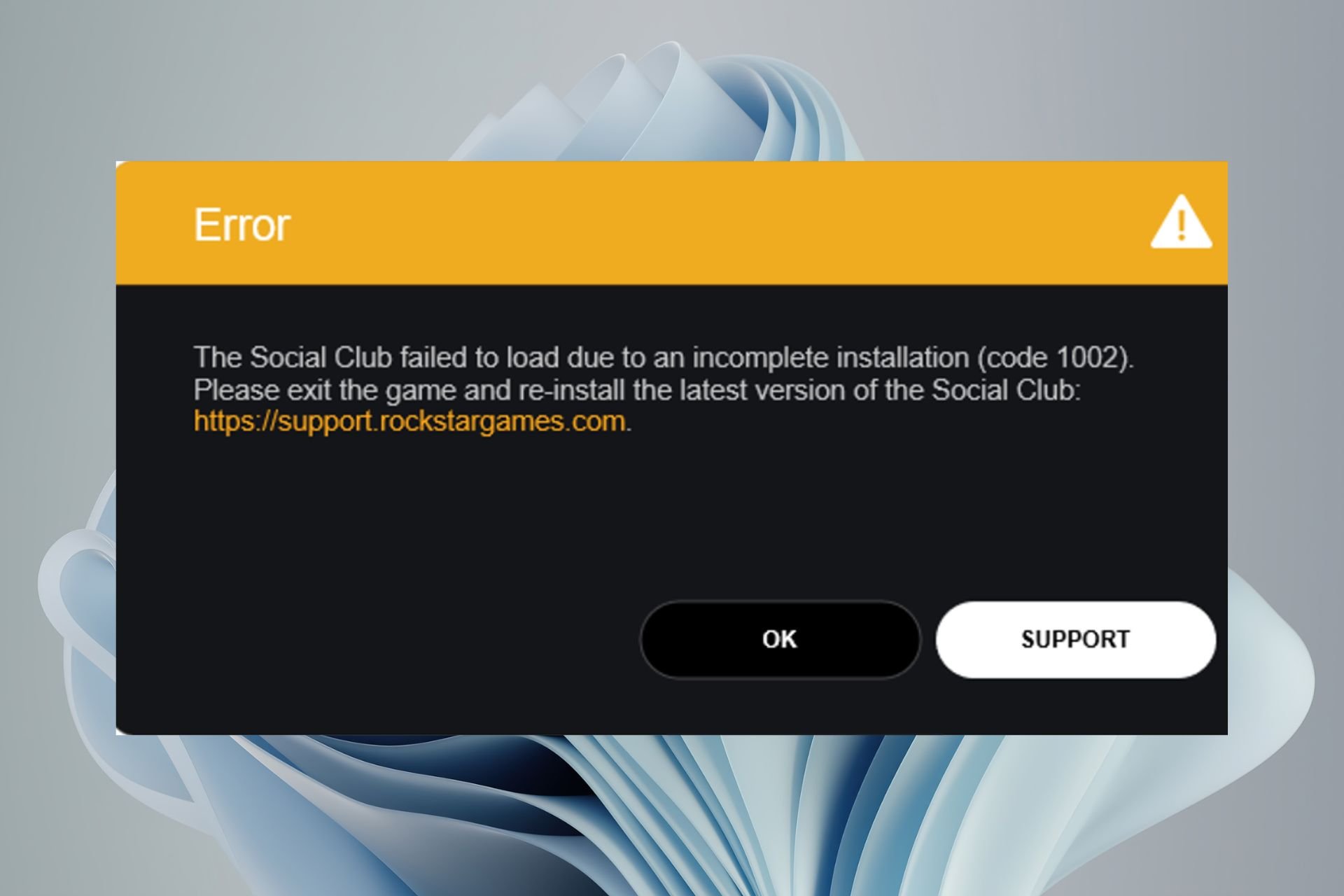
To fix various gaming problems, we recommend using Fortect:This software will repair common computer errors that usually cause issues during gaming sessions, such as damaged or corrupt DLLs, system files that need to run along with the game components but fail to respond, and common broken registry values.
Maintain an error-free gaming experience in 3 easy steps:
- Download and install Fortect.
- Launch the app to start the scan process.
- Click the Start Repair button to resolve all issues affecting your computer’s performance.
- Fortect has been downloaded by 0 readers this month.
If you’re a gamer, you must be aware of the Social Club gaming platform that guarantees you an unmatched experience when playing your favorite games. This fun may, however, be short-lived as you may run into an error saying the social club failed to load due to an incomplete installation.
While this is not an unusual experience, it doesn’t make it any less frustrating. You can expect such issues with most gaming platforms, as sometimes Steam fails to launch games too. If you’re in a similar fix, you’ll find this article extremely helpful in navigating the error code 1002.
What does error code 1002 mean?
The Social Club error code 1002 often occurs when trying to launch the game. Instead of the game opening, you’ll get a message directing you to exit the game and reinstall the Social Club app. Below are some possible reasons why this happens:
- Antivirus software – Antivirus software could be blocking the Social Club launcher from running.
- Proxy server – Your computer may be using a proxy server to connect to the internet instead of directly connecting with an IP address. This can cause proxy errors and limit access to certain websites.
- Incorrect installation – It is possible that you don’t have the correct version of the game installed.
- Conflicting app – Another app may be preventing you from launching your games.
- Outdated game – If your game is not compatible with the latest version of Social Club, then Social Club will not allow you to launch your game.
- You’re using a VPN – A VPN is used to encrypt your internet traffic and hide your IP address from prying eyes. However, with this added layer of security, some games will block users who use these services.
- Incorrect folder location – If you launched the game from another location other than its original folder, you may come across the Social Club error code 1002.
- Missing files – When you launch a game, it has to access the game files to open. If some files are missing from the folder, the game won’t open.
A few workarounds that may help eliminate the Social Club error code 1002 include:
- Ensure you’re running an updated version of your game and Social Club.
- Check whether your firewall is blocking the connection between your computer and the Social Club website.
- Make sure you have enough RAM available for your operating system.
- If you use any extensions or plugins, try disabling them and check if that helps.
- Try using another browser, such as Opera.
- Uninstall any recently added applications that may be causing conflicts.
1. Restore the default Documents folder
- Hit the Windows + E keys to open File Explorer.
- Locate the Documents folder, right-click on it, and select Properties.
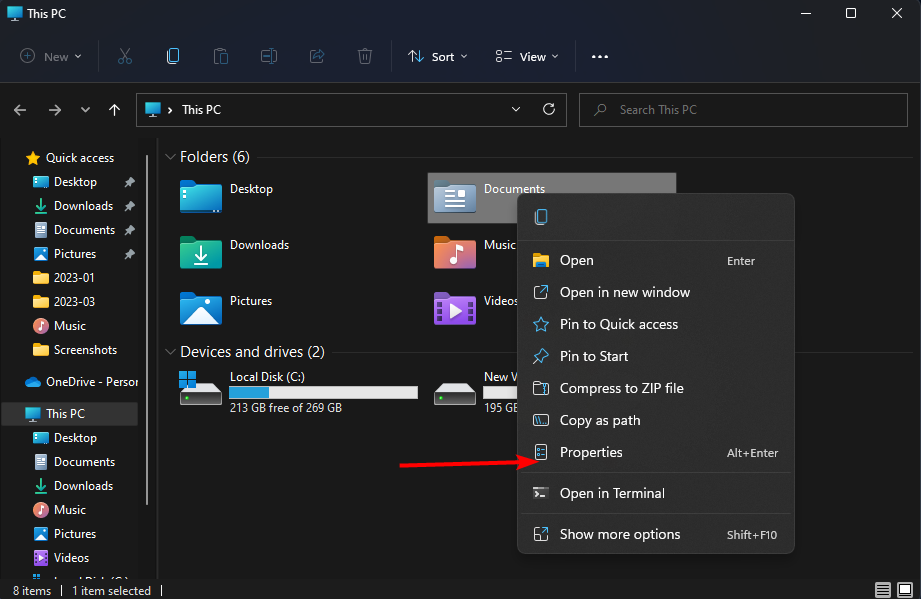
- Navigate to the Location tab and click on Restore Default.
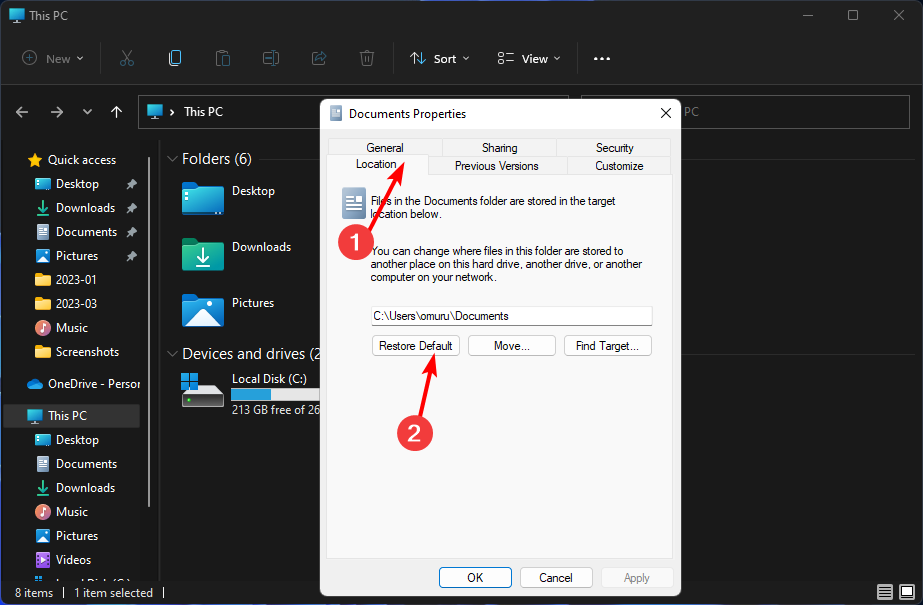
- Next, click on Apply and OK to save the changes.
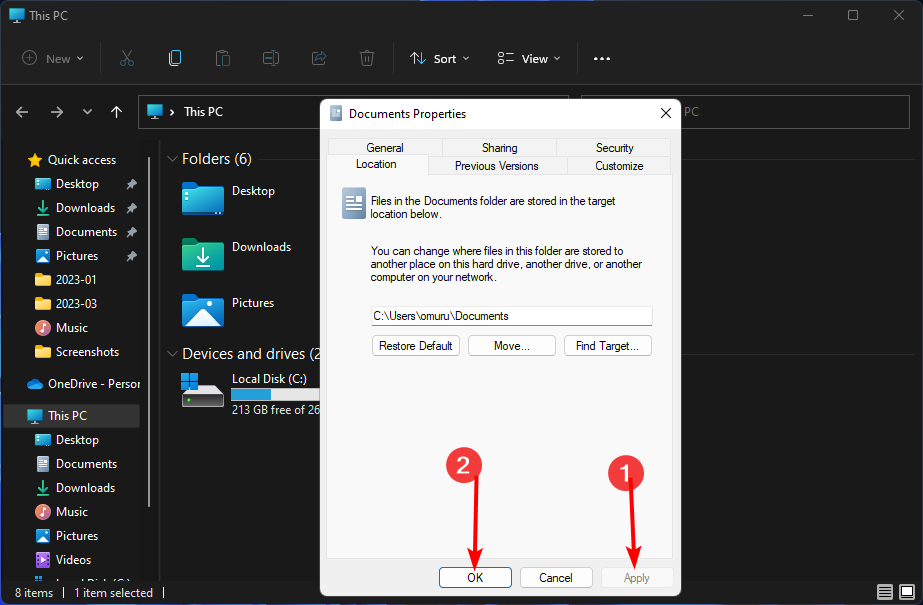
2. Remove the VPN
- Press the Windows key and select Settings.

- Next, select Network & internet and click on VPN in the right-side menu.

- Select the VPN connection you want to disable, click on the drop-down, and select Remove.
- Fix: Call of Duty Modern Warfare Warzone Dev Error 5523
- Singularity 2 might be in the works, the new FTC doc shows
- Fix Steam Corrupt Disk Error & Resume Stopped Downloads Now
- What is Steamwebhelper.exe & How to Fix its High CPU Usage
- What is a Good Processor Speed for Gaming?
3. Disable the proxy server
- Press the Start Menu icon and select Settings.

- Click on Network & internet on the left pane, then scroll down and click Proxy on the right pane.

- Select Edit next to Use a proxy server option in the Manual proxy setup section.
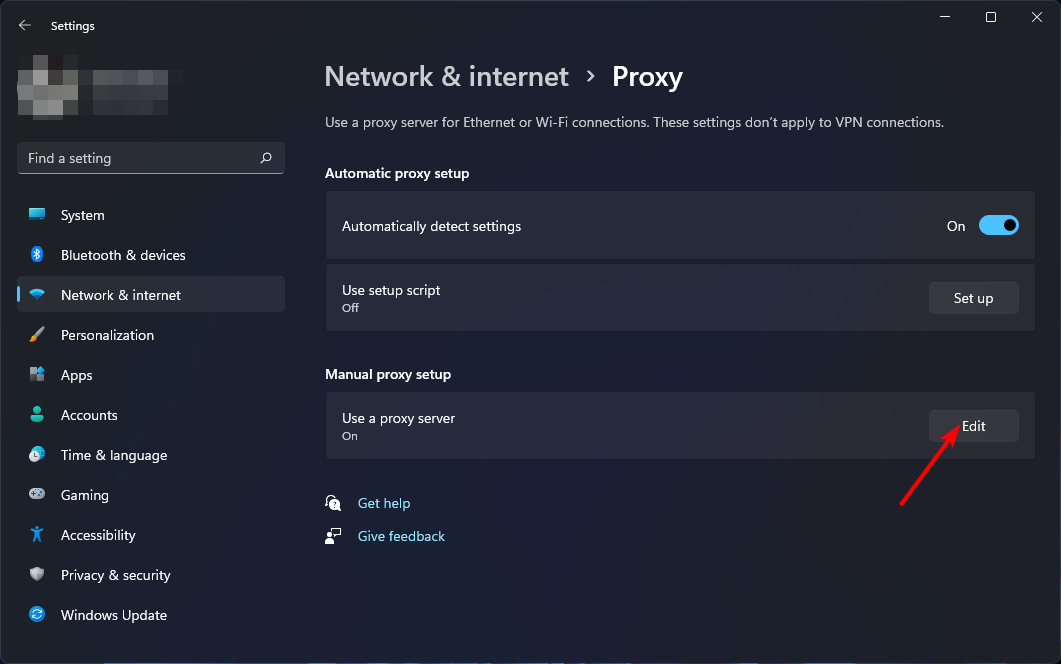
- Next, toggle off Use a proxy server and click on Save.

4. Allow the app through firewall
- Hit the Start menu icon, type Windows Security in the search bar, and click Open.

- Click on Firewall & network protection.

- Select Allow an app through firewall.

- In the drop-down menu, check Rockstar Games Social Club and Rockstar Games Launcher, then click OK to save changes.
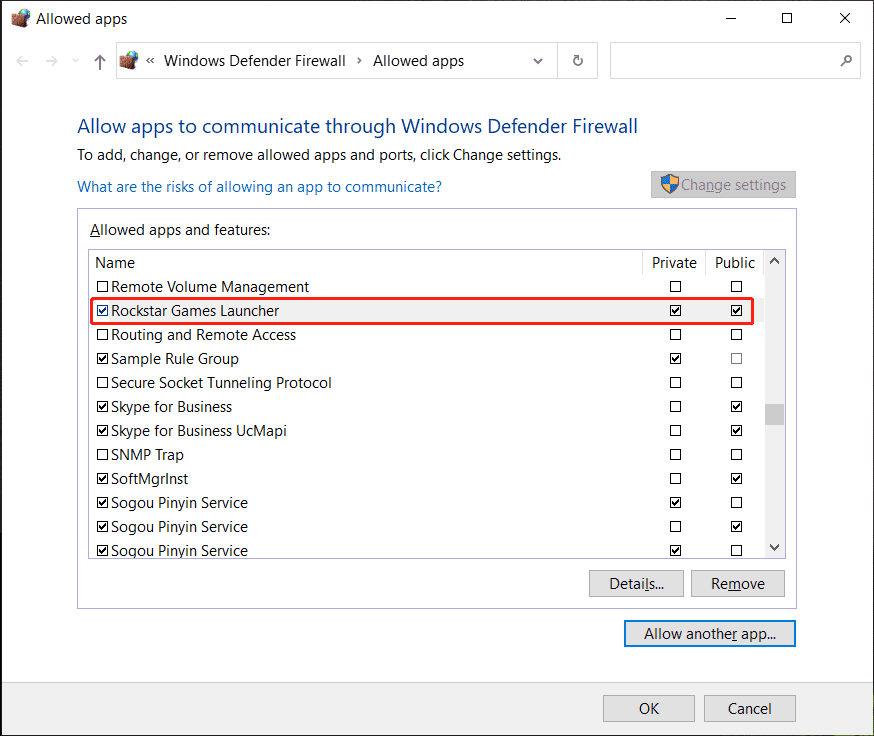
5. Reinstall the Rockstar Games Launcher
- Hit the Windows key, type Control Panel in the search bar, and click Open.

- Select Uninstall a program under Programs.

- Locate the Rockstar Games Launcher and Rockstar Games Social Club, then click Uninstall for each.
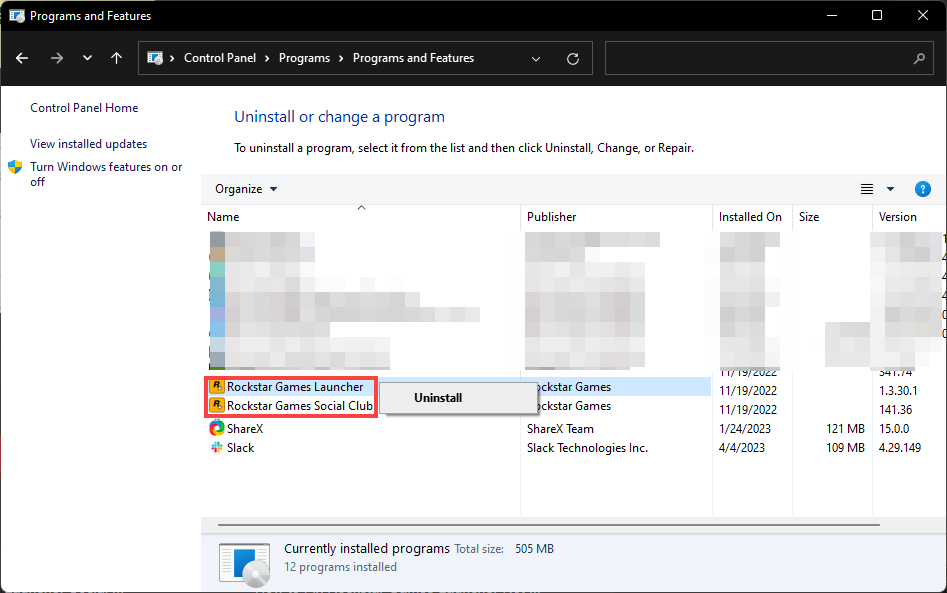
- Hit the Windows + E keys to open File Explorer.
- Locate the following folder locations and delete them. Alternatively, you can also remove software leftovers using special software:
CUsers[USERNAME]DocumentsRockstar GamesSocial ClubC:Users[USERNAME]DocumentsRockstar GamesLauncherC:Program FilesRockstar GamesLauncherC:Program FilesRockstar GamesSocial ClubC:Program Files (x86)Rockstar GamesSocial Club - Launch your preferred browser and download the Rockstar Games Launcher.
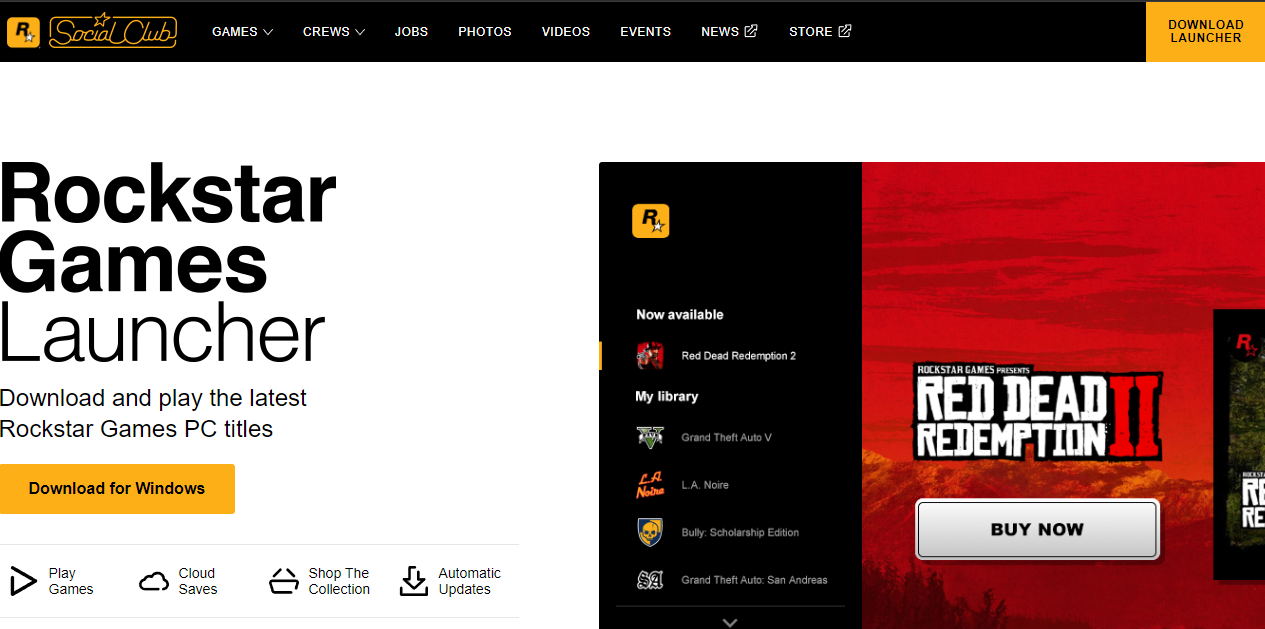
- Follow the on-screen instructions to install, then try launching your games again and see if the issue persists.
Aside from errors, we also share tips on getting the most out of your games. For instance, we have a list of the best graphic settings to help you avoid choppy games. You may also be interested in how to boost your FPS and take your gaming to the next level.
Should you have any thoughts on this issue, feel free to leave us a comment below.
Still experiencing issues?
SPONSORED
If the above suggestions have not solved your problem, your computer may experience more severe Windows troubles. We suggest choosing an all-in-one solution like Fortect to fix problems efficiently. After installation, just click the View&Fix button and then press Start Repair.
![]()
Здравствуйте
Перед входом на проект, у Вас должны работать в полной мере GTA online и сюжетный режим, без ошибок, без нестандартных способов запуска, по клику.
Выполните восстановление целостности Вашей Windows 10 (Для Windows 11 аналогично), с помощью DISM — DISM /Online /Cleanup-Image /RestoreHealth, как указано в данной теме — https://forum.gta5rp.com/threads/faq-proverka-celostnosti-windows-10.248742/
Не забудьте перезагрузить ПК. Проверьте обновления системы, актуальная версия — 21Н1 и выше.
Создайте нового локального пользователя Windows c правами администратора. Имя пользователя не должно содержать кириллицу.
Создание учетной записи локального пользователя или администратора в Windows (microsoft.com)
Пример верного имени пользователя — «User», «Administrator»
Пример неправильного имени пользователя — «Пользователь», «Администратор»
Сохраните все необходимые данные из папки документы, с рабочего стола.
Удалите Вашего старого пользователя.
Войдите в новую созданную учетную запись, как было указано выше.
Далее запустите Rockstar games launcher, сделайте проверку целостности, проверьте работоспособность GTA V.
Если ошибка снова возникает, выполните указанное ниже:
Если у вас запущена какая-либо игра Rockstar Games, выйдите из нее
Перейдите в установочную папку Rockstar Games Launcher
По умолчанию: C:Program FilesRockstar GamesLauncher
Дважды щелкните по файлу uninstall.exe и удалите Rockstar Games Launcher
Не ставьте отметку в поле «Удалить игровые данные» (Uninstall game data)
Удалите оставшиеся файлы Rockstar Games Launcher и Social Club
После того как процедура удаления будет завершена, удалите все нижеперечисленные папки:
ПРИМЕЧАНИЕ: не удаляйте другие папки или файлы, иначе вы можете потерять сохраненные игры или другие важные данные.
C:Users[имя пользователя]DocumentsRockstar GamesSocial Club
C:Users[имя пользователя]DocumentsRockstar GamesLauncher
C:Program FilesRockstar GamesLauncher
(установочная папка приложения)
C:Program FilesRockstar GamesSocial Club
C:Program Files (x86)Rockstar GamesSocial Club
Перезагрузите компьютер
Установите Rockstar Games Launcher заново:, на диск c:, по стандартному предлагаемому пути C:Program FilesRockstar GamesLauncher
Переустановите Epic games
Сделайте полную проверку файлов GTA V, войдите в GTA online.
1. Перезагрузите роутер (выключить питание на 15 минут и потом заново включить).
2. Попробуйте восстановить сетевые параметры по умолчанию и возобновить работоспособность сети. В поле поиска на панели задач введите командная строка (или cmd.exe), щелкните правой кнопкой мыши (либо нажмите и удерживайте) пункт Командная строка, а затем выберите “Запуск от имени администратора» > Да.
В командной строке выполните в указанном порядке следующие команды:
Введите netsh winsock reset и нажмите клавишу ВВОД.
Введите netsh int ip reset и нажмите клавишу ВВОД.
Введите ipconfig /release и нажмите клавишу ВВОД.
Введите ipconfig /ге и нажмите клавишу ВВОД.
Введите ipconfig /flushdns и нажмите клавишу ВВОД.
Перезапустите ваш ПК.
3. После необходимо изменить настройки DNS Вашего соединения. Перед изменением, сделайте скриншот старых настроек. Чтобы внести это изменение, выполните следующие действия:
Перейдите в «Центр управления сетями и общим доступом».
Выберите свое соединение и откроется окно подключения:
В возникшем окне выберите пункт «Свойства».
Выберите пункт IP версии 4 (TCP/IPv4) в Windows 10 или Протокол Интернета версии 4 (TCP/IP) и нажмите кнопку «Свойства».
В открывшемся окне на вкладке Общие выберите пункт Использовать следующие адреса «DNS-серверов».
В поле «Предпочтительный DNS-сервер» введите следующее 8.8.8.8. а в «Альтернативный DNS-сервер» введите следующее: 8.8.4.4
Поставьте галочку для «Подтвердить параметры при выходе» и нажмите ОК, чтобы сохранить изменения.
Воспользуйтесь адекватным VPN
Если результата всё равно нет — удалите с ПК мультиплеер RAGE, GTA5RP Launcher, а также любые другие лаунчеры, которые используют GTA online, если используете, далее обратитесь в поддержку рокстар геймс.
Мы не сможем предложить Вам решений для восстановления работы самой GTA V (Соответственно сюжетного режима и GTA online)
В случае, если Вам помогут восстановить работу GTA online, но при входе на проект будут возникать проблемы, создайте новую тему по форме.
Restore your document folder to its default settings
by Claire Moraa
Claire likes to think she’s got a knack for solving problems and improving the quality of life for those around her. Driven by the forces of rationality, curiosity,… read more
Updated on April 13, 2023
Reviewed by
Alex Serban

After moving away from the corporate work-style, Alex has found rewards in a lifestyle of constant analysis, team coordination and pestering his colleagues. Holding an MCSA Windows Server… read more
- Social Club is a gaming platform like Steam that allows you to play online games and socialize with other gamers.
- Sometimes, it may fail to launch games or any other services, especially if the original folders have been tampered with.
- If this is the case, you can disable your VPN and proxy, but if that doesn’t work, you’ll have to reinstall the application.
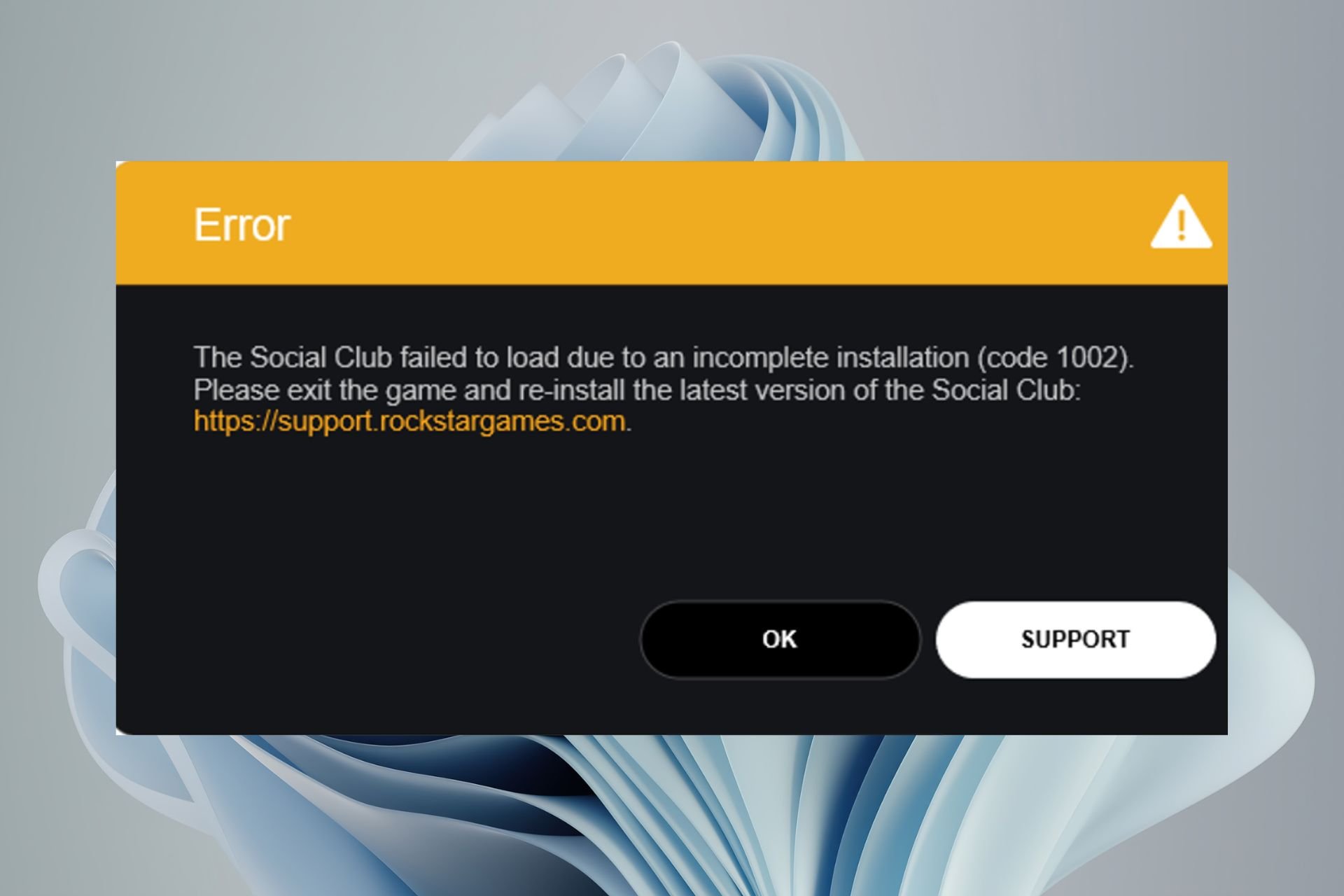
To fix various gaming problems, we recommend using Fortect:This software will repair common computer errors that usually cause issues during gaming sessions, such as damaged or corrupt DLLs, system files that need to run along with the game components but fail to respond, and common broken registry values.
Maintain an error-free gaming experience in 3 easy steps:
- Download and install Fortect.
- Launch the app to start the scan process.
- Click the Start Repair button to resolve all issues affecting your computer’s performance.
- Fortect has been downloaded by 0 readers this month.
If you’re a gamer, you must be aware of the Social Club gaming platform that guarantees you an unmatched experience when playing your favorite games. This fun may, however, be short-lived as you may run into an error saying the social club failed to load due to an incomplete installation.
While this is not an unusual experience, it doesn’t make it any less frustrating. You can expect such issues with most gaming platforms, as sometimes Steam fails to launch games too. If you’re in a similar fix, you’ll find this article extremely helpful in navigating the error code 1002.
What does error code 1002 mean?
The Social Club error code 1002 often occurs when trying to launch the game. Instead of the game opening, you’ll get a message directing you to exit the game and reinstall the Social Club app. Below are some possible reasons why this happens:
- Antivirus software – Antivirus software could be blocking the Social Club launcher from running.
- Proxy server – Your computer may be using a proxy server to connect to the internet instead of directly connecting with an IP address. This can cause proxy errors and limit access to certain websites.
- Incorrect installation – It is possible that you don’t have the correct version of the game installed.
- Conflicting app – Another app may be preventing you from launching your games.
- Outdated game – If your game is not compatible with the latest version of Social Club, then Social Club will not allow you to launch your game.
- You’re using a VPN – A VPN is used to encrypt your internet traffic and hide your IP address from prying eyes. However, with this added layer of security, some games will block users who use these services.
- Incorrect folder location – If you launched the game from another location other than its original folder, you may come across the Social Club error code 1002.
- Missing files – When you launch a game, it has to access the game files to open. If some files are missing from the folder, the game won’t open.
A few workarounds that may help eliminate the Social Club error code 1002 include:
- Ensure you’re running an updated version of your game and Social Club.
- Check whether your firewall is blocking the connection between your computer and the Social Club website.
- Make sure you have enough RAM available for your operating system.
- If you use any extensions or plugins, try disabling them and check if that helps.
- Try using another browser, such as Opera.
- Uninstall any recently added applications that may be causing conflicts.
1. Restore the default Documents folder
- Hit the Windows + E keys to open File Explorer.
- Locate the Documents folder, right-click on it, and select Properties.
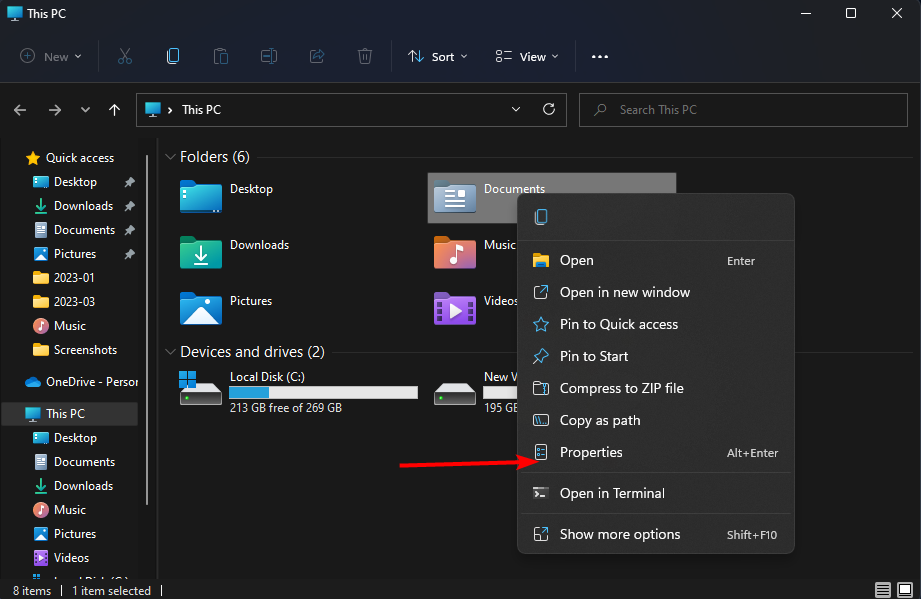
- Navigate to the Location tab and click on Restore Default.
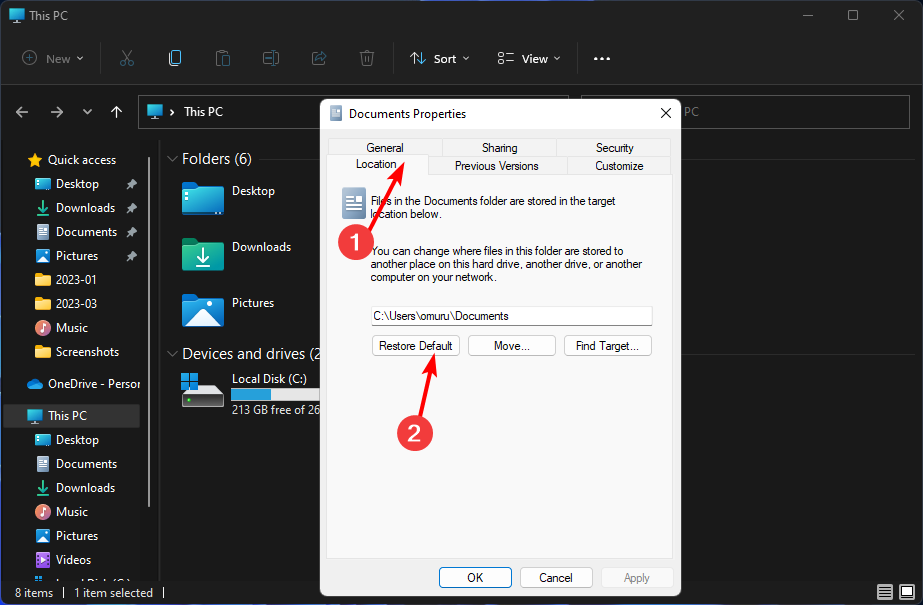
- Next, click on Apply and OK to save the changes.
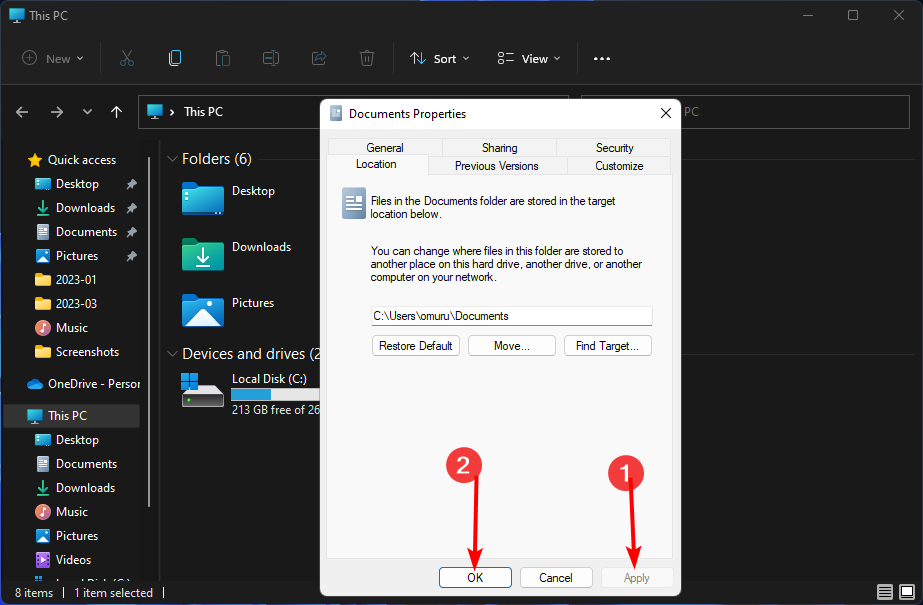
2. Remove the VPN
- Press the Windows key and select Settings.

- Next, select Network & internet and click on VPN in the right-side menu.

- Select the VPN connection you want to disable, click on the drop-down, and select Remove.
- 0xc184c00f Error Code: How to Fix This GeForce Issue
- 5 Ways to Fix ROG Gaming Center if There’s no Fan Control
- Holocure has some issues on Windows 11, but there’s a fix
- Error Code e84 on Steam: How to Fix it
- Inspect Element Not Working on Discord? How to Fix it
3. Disable the proxy server
- Press the Start Menu icon and select Settings.

- Click on Network & internet on the left pane, then scroll down and click Proxy on the right pane.

- Select Edit next to Use a proxy server option in the Manual proxy setup section.
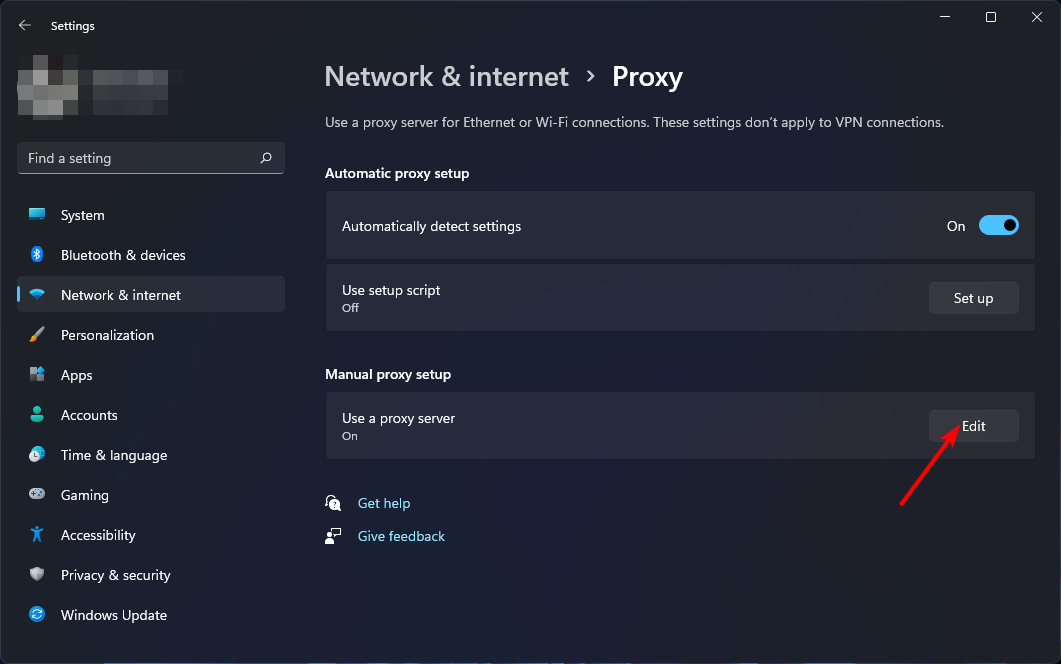
- Next, toggle off Use a proxy server and click on Save.

4. Allow the app through firewall
- Hit the Start menu icon, type Windows Security in the search bar, and click Open.

- Click on Firewall & network protection.

- Select Allow an app through firewall.

- In the drop-down menu, check Rockstar Games Social Club and Rockstar Games Launcher, then click OK to save changes.
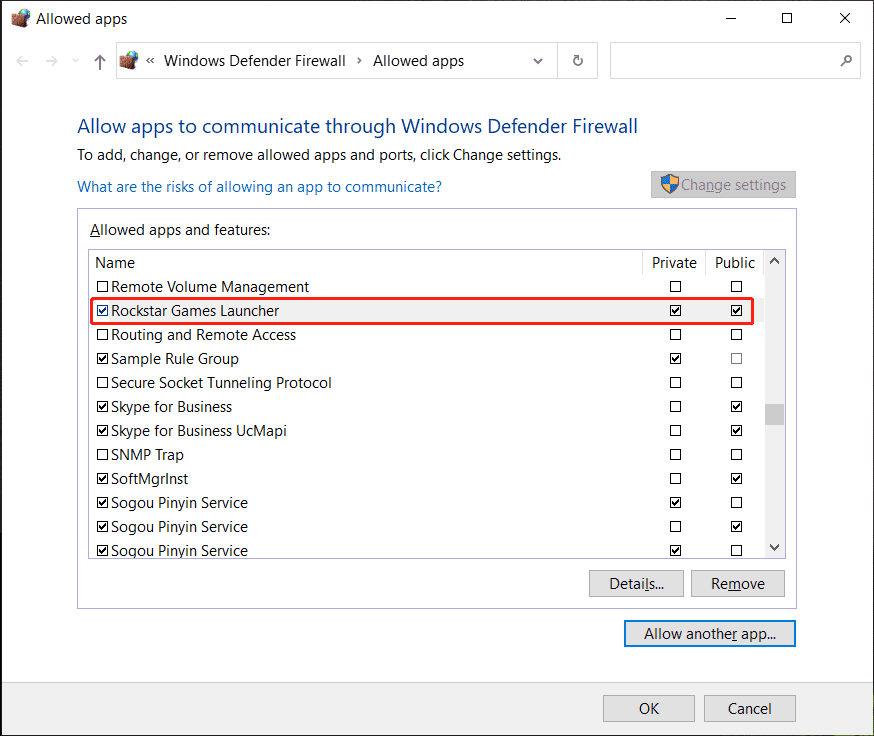
5. Reinstall the Rockstar Games Launcher
- Hit the Windows key, type Control Panel in the search bar, and click Open.

- Select Uninstall a program under Programs.

- Locate the Rockstar Games Launcher and Rockstar Games Social Club, then click Uninstall for each.
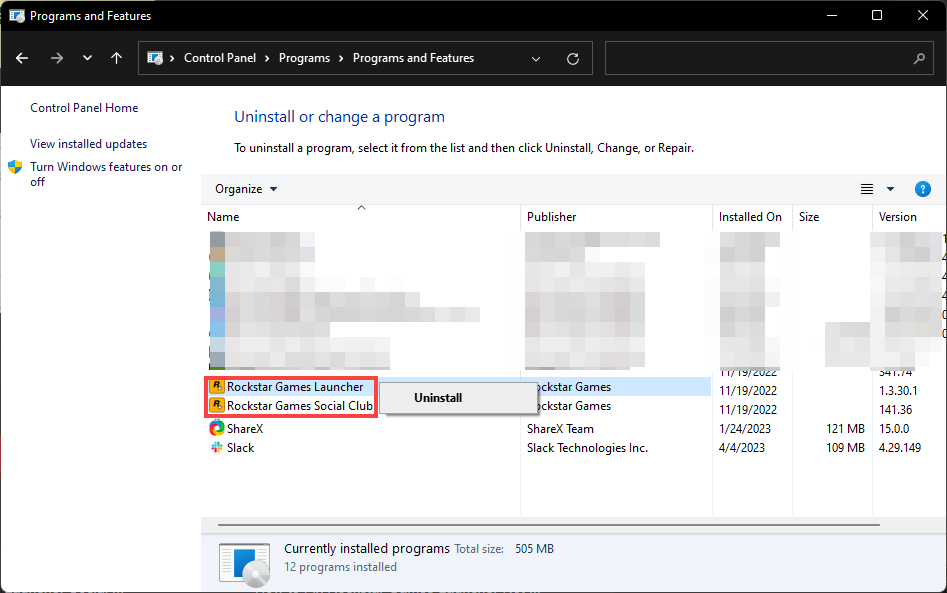
- Hit the Windows + E keys to open File Explorer.
- Locate the following folder locations and delete them. Alternatively, you can also remove software leftovers using special software:
CUsers[USERNAME]DocumentsRockstar GamesSocial ClubC:Users[USERNAME]DocumentsRockstar GamesLauncherC:Program FilesRockstar GamesLauncherC:Program FilesRockstar GamesSocial ClubC:Program Files (x86)Rockstar GamesSocial Club - Launch your preferred browser and download the Rockstar Games Launcher.
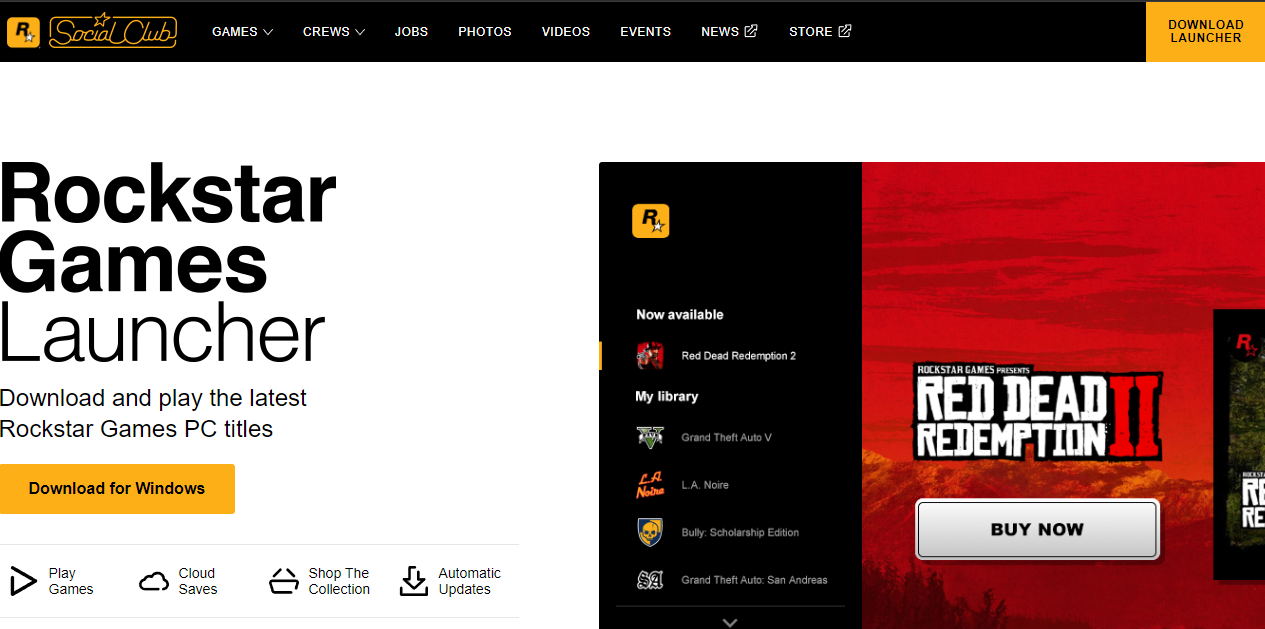
- Follow the on-screen instructions to install, then try launching your games again and see if the issue persists.
Aside from errors, we also share tips on getting the most out of your games. For instance, we have a list of the best graphic settings to help you avoid choppy games. You may also be interested in how to boost your FPS and take your gaming to the next level.
Should you have any thoughts on this issue, feel free to leave us a comment below.
Still experiencing issues?
SPONSORED
If the above suggestions have not solved your problem, your computer may experience more severe Windows troubles. We suggest choosing an all-in-one solution like Fortect to fix problems efficiently. After installation, just click the View&Fix button and then press Start Repair.
![]()
![]()
Ward
Технический Администратор
-
#2
Здравствуйте
Убедитесь, что наш лаунчер и мультиплеер RAGE установлены адекватно, в папку в корне диска, например c:gamesGTA5RP, а не в папку с игрой, документы, onedrive, на рабочий стол и т.п.
Убедитесь, что при запуске игры, Вы запускаете только updater.exe от имени администратора, при этом все остальные лаунчеры закрыты, и не имеют в свойствах ярлыков запуск от имени администратора.
Удалите (если не поможет заморозка, исключения) стороннее антивирусное ПО (Касперский, Аваст и т.п.), сторонние файрволы, Adguard, Wallpaper engine, MSI Afterburner, MSI Mystic light и аналогичные, для управления подсветкой и блокировки рекламы. Добавьте папки с GTAV и RAGEMP в исключения защитника Windows.Отключите всю его защиту в настройках. Отключите, либо удалите ПО от Razer если установлено. Также Process Lasso и Park Control, Memreduct, Advanced system care и подобные. Также отключите Xbox game bar и его оверлей, повтор xbox, оверлей дискорд, удалите betterdiscord, отключите оверлей стим и прочие оверлеи.
Переустановите драйверы видеокарты начисто, удалив их через утилиту DDU в безопасном режиме — Display Driver Uninstaller Download version 18.0.4.8 (guru3d.com)
Далее установите с сайта Nvidia, либо AMD, Driver booster и подобное ПО использовать нельзя.
Задайте приоритет для gta5.exe и ragemp_v.exe как в системе, так и в панели nvidia/AMD
Параметры -> Система -> Дисплей -> Настройки графики (в самом низу) -> Обзор (зайти в папку RAGEMP выбрать файл ragemp_v.exe, также gta5.exe) -> для этого приложения выбрать параметр «Высокая производительность»

Отключите автоматическую оптимизацию игр Geforce experience/AMD, отключите облачные сохранения GTA V (в сюжетном режиме, по нажатию HOME), удалите settings.xml DocumentsRockstar GamesGTA V
Увеличьте размер файла подкачки до 24гб, как на скриншоте ниже

Настройка файла подкачки
Для Windows 11, Windows 10 21H1 и выше:
Настройки-система-дополнительные параметры системы
Также воспользуйтесь адекватным VPN для исключения проблемы с соединением, например Nordvpn, Cyberghost
![]()
Ward
Технический Администратор
-
#2
Здравствуйте
Убедитесь, что наш лаунчер и мультиплеер RAGE установлены адекватно, в папку в корне диска, например c:gamesGTA5RP, а не в папку с игрой, документы, onedrive, на рабочий стол и т.п.
Убедитесь, что при запуске игры, Вы запускаете только updater.exe от имени администратора, при этом все остальные лаунчеры закрыты, и не имеют в свойствах ярлыков запуск от имени администратора.
Удалите (если не поможет заморозка, исключения) стороннее антивирусное ПО (Касперский, Аваст и т.п.), сторонние файрволы, Adguard, Wallpaper engine, MSI Afterburner, MSI Mystic light и аналогичные, для управления подсветкой и блокировки рекламы. Добавьте папки с GTAV и RAGEMP в исключения защитника Windows.Отключите всю его защиту в настройках. Отключите, либо удалите ПО от Razer если установлено. Также Process Lasso и Park Control, Memreduct, Advanced system care и подобные. Также отключите Xbox game bar и его оверлей, повтор xbox, оверлей дискорд, удалите betterdiscord, отключите оверлей стим и прочие оверлеи.
Переустановите драйверы видеокарты начисто, удалив их через утилиту DDU в безопасном режиме — Display Driver Uninstaller Download version 18.0.4.8 (guru3d.com)
Далее установите с сайта Nvidia, либо AMD, Driver booster и подобное ПО использовать нельзя.
Задайте приоритет для gta5.exe и ragemp_v.exe как в системе, так и в панели nvidia/AMD
Параметры -> Система -> Дисплей -> Настройки графики (в самом низу) -> Обзор (зайти в папку RAGEMP выбрать файл ragemp_v.exe, также gta5.exe) -> для этого приложения выбрать параметр «Высокая производительность»

Отключите автоматическую оптимизацию игр Geforce experience/AMD, отключите облачные сохранения GTA V (в сюжетном режиме, по нажатию HOME), удалите settings.xml DocumentsRockstar GamesGTA V
Увеличьте размер файла подкачки до 24гб, как на скриншоте ниже

Настройка файла подкачки
Для Windows 11, Windows 10 21H1 и выше:
Настройки-система-дополнительные параметры системы
Также воспользуйтесь адекватным VPN для исключения проблемы с соединением, например Nordvpn, Cyberghost
Решил на днях переустановить Windows 10, соответственно пришлось заново устанавливать необходимые программы. И вот дошло дело до установки игры GTA 5, которую в свое время покупал еще на дисках в DNS.
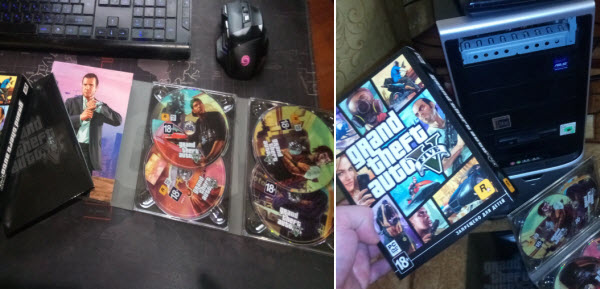
За несколько лет игры в ГТА бывали разные траблы, например, в виде строгого NAT и частых вылетов. Но на этот раз проблема возникла уже на этапе установки Rockstar Games Launcher. Появилось окно с сообщением об ошибке: «Не удалось загрузить Social Club из-за неполной установки игры (код 0). Выйдите из игры и заново установите последнюю версию Social Club…».
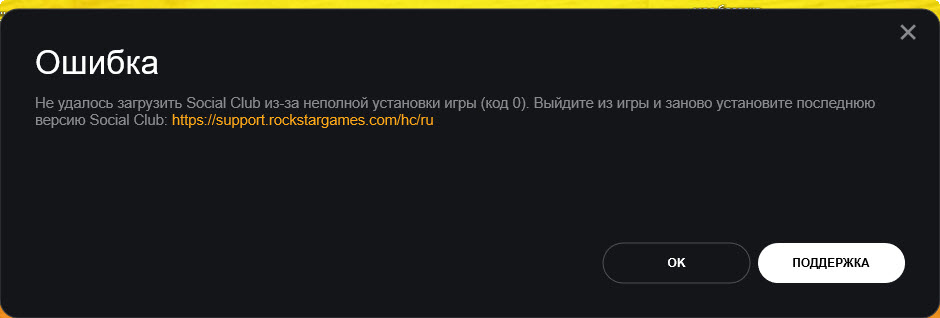
Код ошибки может быть отличен от 0. При многократных попытках переустановить лоунчер он постоянно менялся
Игру планировал, как раньше, скачать из-под своей учетной записи на сайте Rockstargames. Ведь она же привязана к моему аккаунту и нет необходимости устанавливать ГТА 5 с дисков. Но не тут то было – такой функции на сайте больше нет. Установить игру можно только через Социал Клаб, который выдает ошибку!
Ни установка игры с дисков, ни попытка переустановки лоунчера не увенчались успехом. Обратился в поддержку Рокстар, ответ не заставил себя долго ждать:
Пожалуйста, выполнить следующие шаги по устранению неполадок, чтобы решить эту проблему.
-
Пользователи Windows 10: откройте панель безопасности Windows и «Приложения и контроль».
-
Прокрутите вниз до «Защита от вредоносных программ» и нажмите «Настройки защиты от вредоносных программ».
-
В разделе «Принудительная рандомизация изображений (Обязательный ASLR)» выберите «Использовать по умолчанию (Выкл).»
-
Перезагрузите ПК.
Параллельно пересмотрел несколько видео на Youtube, где рекомендуют отключать не только ASLR в параметрах защиты от эксплойтов, но вообще все, что только можно в разделе «Брандмауэр и безопасность сети» Windows 10, а также добавить все установочные и запускные файлы в исключения. Можете посмотреть подробное видео об этом ниже.
Далее. Поскольку ничего из вышеперечисленного мне не помогло, попробовал установить Red Dead Redemption из Steam, надеясь на то, что хоть так Social Club установится и запустится. Но нет, и тут фокус не удался! Однако сообщение об ошибке несколько другое: «Игровые сервисы Rockstar недоступны и доступ к автономному режиму не подтвержден…».
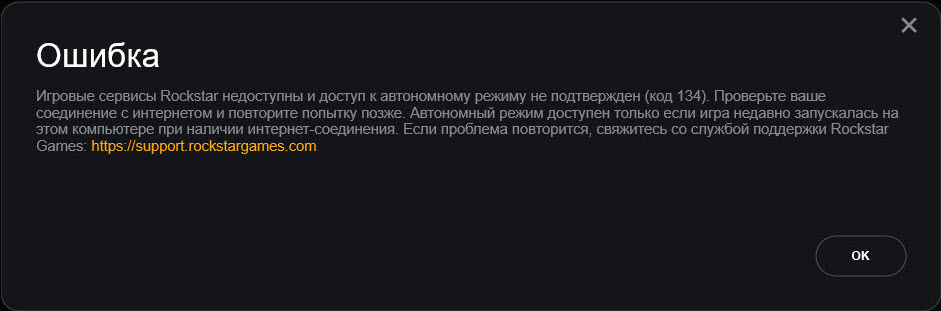
И тут я решил попробовать скачать «сошку», используя VPN.
Поставил на ПК программу HideMy.name VPN (можно попробовать и другую), подключился и Social Club нормально установился, я зашел в аккаунт, и в нем отобразились обе мои игры – ГТА 5 и РДР 2. Так вот теперь отсюда, а не как было раньше с сайта Рокстар, можно установить ГТА без дисков! Казалось бы проблема решена, впн можно выключать, но нет…
Дальше стандартно последовал долгий процесс обновления GTA V. Скорость была нестабильна и несколько раз приходилось даже менять IP – без VPN процесс прерывался с ошибкой. Первый раз после установки зайти в GTA Онлайн через Ростелеком без впн почему-то не получилось, однако на следующий день все стало нормально.
А какой из приведенных способов помог вам? Пишите в комментариях, мы обязательно постараемся помочь!

При запуске GTA 5 на ПК пользователи могут столкнуться с различными ошибками, и большая их часть связана с лаунчером от Рокстар. Сразу стоит уточнить, что без Social Club поиграть в GTA 5 не представляется возможным: обойти принудительный запуск лаунчера разработчики не позволяют. Поэтому, чтобы насладиться игрой, придётся разбираться, что именно вызывает ту или иную ошибку. Все проблемы и различные варианты их решения представлены в статье ниже.
Содержание
- Как в GTA 5 исправить ошибку запуска Social Club
- Ошибка инициализации либо ошибка загрузки из-за неполной установки
- Как переустановить Social Club
- Ошибка ERR_GEN_ZLIB_2 failed zlib call. Please reboot or reinstall the game
- Ошибка при обновлении Social Club
- Ошибка The Rockstar update service is unavailabl: code 1
- Не удалось подтвердить владение игрой через Epic Games
- Ошибка с Rockstar Games Launcher лаунчер в автономном режиме
- GTA 5 ошибка 134
Для начала необходимо проверить следующие моменты:
- Отвечает ли ПК минимальным системным требованиям игры;
- Установлены ли последние версии дополнительного ПО (DirectX, .NET.Framework, Microsoft Visual C++, компонент Windows Media Foundation);
- Обновлены ли драйвера видеокарты;
- Статус сервера Rockstar – возможно, это неполадки со стороны разработчиков.
Если после этого Social Club так и не запустился, пользователю необходимо обратить внимание на текст ошибки.
Ошибка инициализации либо ошибка загрузки из-за неполной установки
Данная проблема решается полной переустановкой Social Club. Возможно, прошлая установка прошла некорректно или на ПК установлена старая версия лаунчера.
- Для начала необходимо закрыть GTA 5, и проверить, чтобы после выключения игры она не висела в процессах – для этого нужно перейти в диспетчер задач и завершить все процессы, связанные с игрой;
- Затем необходимо удалить Social Club – с помощью панели управления Windows или стороннего деинсталлятора – и перезагрузить ПК;
- После нужно скачать дистрибутив лаунчера с официального сайта Rockstar и запустить его от имени администратора;
- Запускать лаунчер и игру так же необходимо с правами администратора.
Ошибка ERR_GEN_ZLIB_2 failed zlib call. Please reboot or reinstall the game
Суть проблемы в том, что игровые файлы повреждены. Для решения необходимо либо переустановить игру с её предварительным удалением через панель управления, либо, при наличии Steam-версии, проверить целостность файлов. Для этого нужно зайти в библиотеку Steam, нажать правой кнопкой мыши на игре, выбрать свойства – локальные файлы – проверить целостность кэша.
Эта проблема связана с кириллицей в имени пользователя – если имя написано на русском, достаточно создать нового пользователя или переименовать уже существующего. Сделать это можно через панель управления – учетные записи пользователей. Если же лаунчер после этого так и не смог обновиться, удобнее будет удалить его и скачать последнюю версию с официального сайта.
Ошибка The Rockstar update service is unavailabl: code 1
Данная проблема также связана с кириллическими символами: решить её можно переименованием папки с документами.
- Предварительно надо создать папку «My Documents» на диске C;
- Затем достаточно открыть свойства папки «Мои документы» и во вкладке «Расположение» написать «C:/My Documents»;
- Компьютер выдаст предупреждение о переносе файлов, нужно нажать «Ок»;
- После необходимо дождаться окончания операции и перезагрузить ПК.
Таким образом, для того чтобы исправить ошибки запуска Social Club, чаще всего, достаточно полностью удалить лаунчер и установить его заново. Если же это не помогло, необходимо проверить путь к игре и имя учетной записи на предмет кириллицы, а также попробовать выгрузить игру из диспетчера задач и заново запустить от имени администратора.
Не удалось подтвердить владение игрой через Epic Games
Прежде чем приступать к решению проблемы, убедитесь, что вы прошли все этапы регистрации как в магазине Epic Games, так и в Rockstar Games Social Club, а также проверили целостность игры. Если после этого ошибка продолжает высвечиваться, ознакомьтесь с советами ниже.
- Попробуйте запустить игру не с помощью ярлыка, а напрямую через Epic Games Launcher.
- После появления ошибки перезагрузите Epic Games и попробуйте запустить игру заново.
- Переустановите лаунчер Rockstar Games, при установке указав папку клиента EGS.
- Удалите данные локального профиля в Rockstar Games Launcher: «Настройки» – «Данные учётной записи» – «Удаление профиля». После этого авторизуйтесь в лаунчере Rockstar заново.
- Зайдите в диспетчер задач и откройте службы. Если в списке служба под названием «Rockstar Launcher Library Service» будет остановлена, запустите ее с помощью правой кнопкой мыши.
Данная проблема возникает либо потому, что лаунчер не может соединиться с интернетом, либо потому, что ваш IP-адрес был заблокирован серверами Rockstar за нечестную игру «хотя, иногда такое происходит случайно».
- Отключите брандмауэр Защитника Windows: «Панель управления» – «Система и безопасность» – «Брандмауэр».
- Проверьте антивирусную программу: возможно, она поместила в карантин файлы лаунчера Rockstar.
- Откройте «Документы», найдите в них папку «Rockstar Games» и в ней удалите папку «Social Club».
- Запустите лаунчер через VPN.
- Попробуйте сменить подключение к сети: например, раздайте мобильный интернет на ПК и проверьте наличие ошибки. Если она исчезнет, значит, проблема в вашем подключении: обратитесь к провайдеру и попросите сделать вам «белый» IP-адрес «услуга платная».
GTA 5 ошибка 134
Ошибка «Нет информации о доступе к сюжетному режиму» «код 134» говорит о том, что игровые сервисы Rockstar недоступны в данный момент.
- Полностью удалите лаунчер с компьютера, а затем скачайте его заново с официального сайта.
- Проверьте целостность игры и работу службы «Rockstar Launcher Library Service».
- Попробуйте подключить роутер к сетевой карте напрямую через LAN-кабель, затем запустите Epic Games от имени администратора.
- Проверьте статус серверов Rockstar по ссылке – возможно, проблема с их стороны.
- Выйдите из учетной записи Rockstar и авторизуйтесь заново, либо удалите данные профиля через настройки Rockstar Games Social Club.
Ошибка Social Club код 1 «Не удалось загрузить Social Club из-за неполной установки игры» возникает во время запуска клиента Rockstar Games Launcher (далее RGL). Важно отметить, что ошибка может появляться перед игроками и с другими кодами, например, кодом 4 и кодом 9, тем не менее, по сути, они являются одной и той же проблемой. Чаще всего с такой ошибкой сталкиваются игроки Grand Theft Auto 5 или GTA Online.
Содержание
- Причины появления ошибки
- Потенциальные решения Social Club код 1
- Решение №1 Проверка служб Social Club
- Решение №2 Проверка сетевого подключения
- Решение №3 Деактивация функций Безопасности Windows
- Решение №4 Запуск RGL через VPN
Причины появления ошибки
Причин для появления ошибки существует несколько:
- неполадки на игровых серверах Rockstar Games;
- нестабильное сетевое подключение игрока;
- Безопасность Windows препятствует нормальной работе служб RGL и Social Club на компьютере игрока.

Первым делом нужно проверить, все ли нормально со службами RGL и Social Club на официальном сайте Rockstar Games. Если на страничке проверки статуса служб все в порядке, то проблема явно в чем-то другом — переходите к следующему пункту. Если же вы видите, что некоторые из служб неактивны либо ограничены в доступе, то вам не остается ничего другого, кроме как ожидать решения проблемы силами самих разработчиков. В течение дня службы должны восстановить свою нормальную работу.
Решение №2 Проверка сетевого подключения
В некоторых случаях RGL и Social Club могут отказать пользователю в доступе, если у последнего нет стабильного сетевого подключения. Чтобы исправить возможные проблемы с Интернетом, сделайте следующее:
- нажмите WIN+S для вызова поисковика;
- пропишите запрос Командная строка, нажмите на найденный результат ПКМ и выберите «Запуск от имени администратора»;
- в консоли выполните четыре следующих команд:
- netsh winsock reset
- netsh int ip reset all
- netsh winhttp reset proxy
- ipconfig /flushdns
- перезагрузите ПК.
Теперь перейдите на сайт Speedtest и проверьте скорость своего сетевого подключения. Затем снова откройте RGL и проверьте наличие ошибки Social Club код 1.
Решение №3 Деактивация функций Безопасности Windows
Безопасность Windows (антивирус и брандмауэр) могут препятствовать нормальной работе ПО от Rockstar Games. Вам нужно пройти в параметры системы и деактивировать некоторые ее защитные функции. Сделайте следующее:
- нажмите WIN+I для открытия системных параметров;
- перейдите в раздел «Защита от вирусов» и выберите «Управление настройками»;
- деактивируйте параметр «Защита в режиме реального времени»;
- вернитесь немного назад и перейдите в раздел «Брандмауэр и безопасность сети»;
- выключите брандмауэр для доменной, частной и общедоступной сетей.
Все, Безопасность Windows была (частично) деактивирована. На сей раз RGL может запустить без каких-либо ошибок.
Решение №4 Запуск RGL через VPN
Некоторые игроки утверждают, что им удалось обойти Social Club код 1, запустив RGL через VPN. Верно, это не совсем является решением проблемы, а скорее ее обходом, но, если верить все тем же сообщениям в сети, сделать это нужно только один раз. Запускаем RGL через VPN один раз — и ошибка исчезнет.
Рекомендуем изменить настройки DNS Вашего соединения. Чтобы внести это изменение, выполните следующие действия (Если Ваш провайдер Ростелеком, перейдите к шагам ниже):
Перейдите в «Центр управления сетями и общим доступом».
Выберите свое соединение и откроется окно подключения;
В возникшем окне выберите пункт «Свойства».
Выберите пункт IP версии 4 (TCP/IPv4) в Windows 10 или Протокол Интернета версии 4 (TCP/IP) и нажмите кнопку «Свойства».
В открывшемся окне на вкладке Общие выберите пункт Использовать следующие адреса «DNS-серверов».
В поле «Предпочтительный DNS-сервер» введите следующее 8.8.8.8 ,а в «Альтернативный DNS-сервер» введите следующее: 8.8.4.4
Поставьте галочку для «Подтвердить параметры при выходе» и нажмите OK, чтобы сохранить изменения.
После этого вернитесь в параметр «Свойства» и выберите пункт IP версии 6 (TCP/IPv6) или Протокол Интернета версии 6 (TCP/IP) и нажмите кнопку «Свойства».
В открывшемся окне на вкладке «Общие» выберите пункт «Использовать следующие адреса DNS-серверов».
В поле «Предпочтительный DNS-сервер» введите следующее 2001:4860:4860::8888 ,а в «Альтернативный DNS-сервер» введите следующее: 2001:4860:4860::8844
Поставьте галочку для «Подтвердить параметры при выходе» и нажмите OK, чтобы сохранить изменения.
Если Ваш провайдер Ростелеком, то попробуйте настроить DNS следующим образом:
Перейдите в «Центр управления сетями и общим доступом».
Выберите свое соединение и откроется окно подключения;
В возникшем окне выберите пункт «Свойства».
Выберите пункт IP версии 4 (TCP/IPv4) в Windows 10 или Протокол Интернета версии 4 (TCP/IP) и нажмите кнопку «Свойства».
В открывшемся окне на вкладке Общие выберите пункт Использовать следующие адреса «DNS-серверов».
В поле «Предпочтительный DNS-сервер» введите следующее 1.1.1.1 ,а в «Альтернативный DNS-сервер» введите следующее: 1.0.0.1
Поставьте галочку для «Подтвердить параметры при выходе» и нажмите OK, чтобы сохранить изменения.
После этого вернитесь в параметр «Свойства» и выберите пункт IP версии 6 (TCP/IPv6) или Протокол Интернета версии 6(TCP/IP) и нажмите кнопку «Свойства».
В открывшемся окне на вкладке «Общие» выберите пункт «Использовать следующие адреса DNS-серверов».
В поле «Предпочтительный DNS-сервер» введите следующее 2001:4860:4860::8888 ,а в «Альтернативный DNS-сервер» введите следующее: 2001:4860:4860::8844
Поставьте галочку для «Подтвердить параметры при выходе» и нажмите OK, чтобы сохранить изменения.
Ошибка Social Club код 1 «Не удалось загрузить Social Club из-за неполной установки игры» возникает во время запуска клиента Rockstar Games Launcher (далее RGL). Важно отметить, что ошибка может появляться перед игроками и с другими кодами, например, кодом 4 и кодом 9, тем не менее, по сути, они являются одной и той же проблемой. Чаще всего с такой ошибкой сталкиваются игроки Grand Theft Auto 5 или GTA Online.
Содержание
- Причины появления ошибки
- Потенциальные решения Social Club код 1
- Решение №1 Проверка служб Social Club
- Решение №2 Проверка сетевого подключения
- Решение №3 Деактивация функций Безопасности Windows
- Решение №4 Запуск RGL через VPN
Причины появления ошибки
Причин для появления ошибки существует несколько:
- неполадки на игровых серверах Rockstar Games;
- нестабильное сетевое подключение игрока;
- Безопасность Windows препятствует нормальной работе служб RGL и Social Club на компьютере игрока.

Первым делом нужно проверить, все ли нормально со службами RGL и Social Club на официальном сайте Rockstar Games. Если на страничке проверки статуса служб все в порядке, то проблема явно в чем-то другом — переходите к следующему пункту. Если же вы видите, что некоторые из служб неактивны либо ограничены в доступе, то вам не остается ничего другого, кроме как ожидать решения проблемы силами самих разработчиков. В течение дня службы должны восстановить свою нормальную работу.
Решение №2 Проверка сетевого подключения
В некоторых случаях RGL и Social Club могут отказать пользователю в доступе, если у последнего нет стабильного сетевого подключения. Чтобы исправить возможные проблемы с Интернетом, сделайте следующее:
- нажмите WIN+S для вызова поисковика;
- пропишите запрос Командная строка, нажмите на найденный результат ПКМ и выберите «Запуск от имени администратора»;
- в консоли выполните четыре следующих команд:
- netsh winsock reset
- netsh int ip reset all
- netsh winhttp reset proxy
- ipconfig /flushdns
- перезагрузите ПК.
Теперь перейдите на сайт Speedtest и проверьте скорость своего сетевого подключения. Затем снова откройте RGL и проверьте наличие ошибки Social Club код 1.
Решение №3 Деактивация функций Безопасности Windows
Безопасность Windows (антивирус и брандмауэр) могут препятствовать нормальной работе ПО от Rockstar Games. Вам нужно пройти в параметры системы и деактивировать некоторые ее защитные функции. Сделайте следующее:
- нажмите WIN+I для открытия системных параметров;
- перейдите в раздел «Защита от вирусов» и выберите «Управление настройками»;
- деактивируйте параметр «Защита в режиме реального времени»;
- вернитесь немного назад и перейдите в раздел «Брандмауэр и безопасность сети»;
- выключите брандмауэр для доменной, частной и общедоступной сетей.
Все, Безопасность Windows была (частично) деактивирована. На сей раз RGL может запустить без каких-либо ошибок.
Решение №4 Запуск RGL через VPN
Некоторые игроки утверждают, что им удалось обойти Social Club код 1, запустив RGL через VPN. Верно, это не совсем является решением проблемы, а скорее ее обходом, но, если верить все тем же сообщениям в сети, сделать это нужно только один раз. Запускаем RGL через VPN один раз — и ошибка исчезнет.
Рекомендуем изменить настройки DNS Вашего соединения. Чтобы внести это изменение, выполните следующие действия (Если Ваш провайдер Ростелеком, перейдите к шагам ниже):
Перейдите в «Центр управления сетями и общим доступом».
Выберите свое соединение и откроется окно подключения;
В возникшем окне выберите пункт «Свойства».
Выберите пункт IP версии 4 (TCP/IPv4) в Windows 10 или Протокол Интернета версии 4 (TCP/IP) и нажмите кнопку «Свойства».
В открывшемся окне на вкладке Общие выберите пункт Использовать следующие адреса «DNS-серверов».
В поле «Предпочтительный DNS-сервер» введите следующее 8.8.8.8 ,а в «Альтернативный DNS-сервер» введите следующее: 8.8.4.4
Поставьте галочку для «Подтвердить параметры при выходе» и нажмите OK, чтобы сохранить изменения.
После этого вернитесь в параметр «Свойства» и выберите пункт IP версии 6 (TCP/IPv6) или Протокол Интернета версии 6 (TCP/IP) и нажмите кнопку «Свойства».
В открывшемся окне на вкладке «Общие» выберите пункт «Использовать следующие адреса DNS-серверов».
В поле «Предпочтительный DNS-сервер» введите следующее 2001:4860:4860::8888 ,а в «Альтернативный DNS-сервер» введите следующее: 2001:4860:4860::8844
Поставьте галочку для «Подтвердить параметры при выходе» и нажмите OK, чтобы сохранить изменения.
Если Ваш провайдер Ростелеком, то попробуйте настроить DNS следующим образом:
Перейдите в «Центр управления сетями и общим доступом».
Выберите свое соединение и откроется окно подключения;
В возникшем окне выберите пункт «Свойства».
Выберите пункт IP версии 4 (TCP/IPv4) в Windows 10 или Протокол Интернета версии 4 (TCP/IP) и нажмите кнопку «Свойства».
В открывшемся окне на вкладке Общие выберите пункт Использовать следующие адреса «DNS-серверов».
В поле «Предпочтительный DNS-сервер» введите следующее 1.1.1.1 ,а в «Альтернативный DNS-сервер» введите следующее: 1.0.0.1
Поставьте галочку для «Подтвердить параметры при выходе» и нажмите OK, чтобы сохранить изменения.
После этого вернитесь в параметр «Свойства» и выберите пункт IP версии 6 (TCP/IPv6) или Протокол Интернета версии 6(TCP/IP) и нажмите кнопку «Свойства».
В открывшемся окне на вкладке «Общие» выберите пункт «Использовать следующие адреса DNS-серверов».
В поле «Предпочтительный DNS-сервер» введите следующее 2001:4860:4860::8888 ,а в «Альтернативный DNS-сервер» введите следующее: 2001:4860:4860::8844
Поставьте галочку для «Подтвердить параметры при выходе» и нажмите OK, чтобы сохранить изменения.
Решил на днях переустановить Windows 10, соответственно пришлось заново устанавливать необходимые программы. И вот дошло дело до установки игры GTA 5, которую в свое время покупал еще на дисках в DNS.
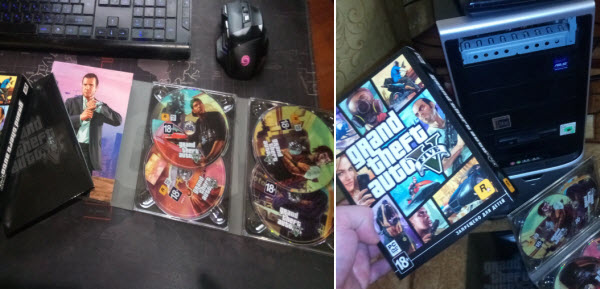
За несколько лет игры в ГТА бывали разные траблы, например, в виде строгого NAT и частых вылетов. Но на этот раз проблема возникла уже на этапе установки Rockstar Games Launcher. Появилось окно с сообщением об ошибке: «Не удалось загрузить Social Club из-за неполной установки игры (код 0). Выйдите из игры и заново установите последнюю версию Social Club…».
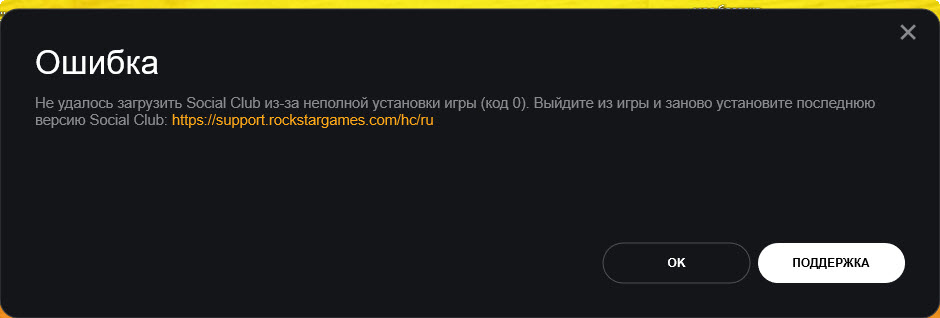
Код ошибки может быть отличен от 0. При многократных попытках переустановить лоунчер он постоянно менялся
Игру планировал, как раньше, скачать из-под своей учетной записи на сайте Rockstargames. Ведь она же привязана к моему аккаунту и нет необходимости устанавливать ГТА 5 с дисков. Но не тут то было – такой функции на сайте больше нет. Установить игру можно только через Социал Клаб, который выдает ошибку!
Ни установка игры с дисков, ни попытка переустановки лоунчера не увенчались успехом. Обратился в поддержку Рокстар, ответ не заставил себя долго ждать:
Пожалуйста, выполнить следующие шаги по устранению неполадок, чтобы решить эту проблему.
-
Пользователи Windows 10: откройте панель безопасности Windows и «Приложения и контроль».
-
Прокрутите вниз до «Защита от вредоносных программ» и нажмите «Настройки защиты от вредоносных программ».
-
В разделе «Принудительная рандомизация изображений (Обязательный ASLR)» выберите «Использовать по умолчанию (Выкл).»
-
Перезагрузите ПК.
Параллельно пересмотрел несколько видео на Youtube, где рекомендуют отключать не только ASLR в параметрах защиты от эксплойтов, но вообще все, что только можно в разделе «Брандмауэр и безопасность сети» Windows 10, а также добавить все установочные и запускные файлы в исключения. Можете посмотреть подробное видео об этом ниже.
Далее. Поскольку ничего из вышеперечисленного мне не помогло, попробовал установить Red Dead Redemption из Steam, надеясь на то, что хоть так Social Club установится и запустится. Но нет, и тут фокус не удался! Однако сообщение об ошибке несколько другое: «Игровые сервисы Rockstar недоступны и доступ к автономному режиму не подтвержден…».
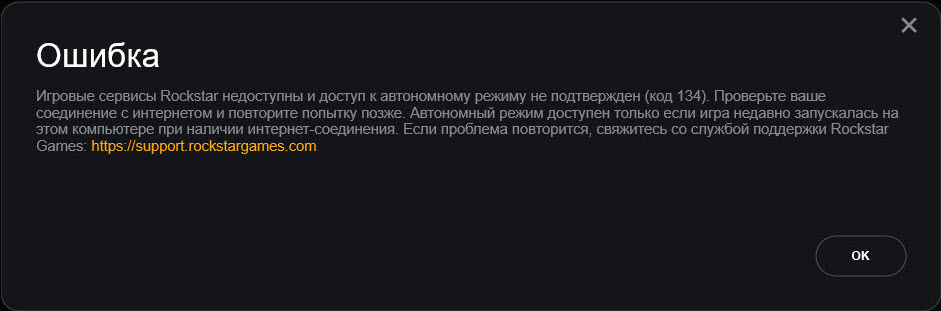
И тут я решил попробовать скачать «сошку», используя VPN.
Поставил на ПК программу HideMy.name VPN (можно попробовать и другую), подключился и Social Club нормально установился, я зашел в аккаунт, и в нем отобразились обе мои игры – ГТА 5 и РДР 2. Так вот теперь отсюда, а не как было раньше с сайта Рокстар, можно установить ГТА без дисков! Казалось бы проблема решена, впн можно выключать, но нет…
Дальше стандартно последовал долгий процесс обновления GTA V. Скорость была нестабильна и несколько раз приходилось даже менять IP – без VPN процесс прерывался с ошибкой. Первый раз после установки зайти в GTA Онлайн через Ростелеком без впн почему-то не получилось, однако на следующий день все стало нормально.
А какой из приведенных способов помог вам? Пишите в комментариях, мы обязательно постараемся помочь!
![]()
-
#2
Здравствуйте
1. Перезагрузите роутер (выключить питание на 15 минут и потом заново включить).
2. Попробуйте восстановить сетевые параметры по умолчанию и возобновить работоспособность сети. В поле поиска на панели задач введите командная строка (или cmd.exe), щелкните правой кнопкой мыши (либо нажмите и удерживайте) пункт Командная строка, а затем выберите “Запуск от имени администратора» > Да.
В командной строке выполните в указанном порядке следующие команды:
Введите netsh winsock reset и нажмите клавишу ВВОД.
Введите netsh int ip reset и нажмите клавишу ВВОД.
Введите ipconfig /release и нажмите клавишу ВВОД.
Введите ipconfig /ге и нажмите клавишу ВВОД.
Введите ipconfig /flushdns и нажмите клавишу ВВОД.
Перезапустите ваш ПК.
3. После необходимо изменить настройки DNS Вашего соединения. Перед изменением, сделайте скриншот старых настроек. Чтобы внести это изменение, выполните следующие действия:
Перейдите в «Центр управления сетями и общим доступом».
Выберите свое соединение и откроется окно подключения:
В возникшем окне выберите пункт «Свойства».
Выберите пункт IP версии 4 (TCP/IPv4) в Windows 10 или Протокол Интернета версии 4 (TCP/IP) и нажмите кнопку «Свойства».
В открывшемся окне на вкладке Общие выберите пункт Использовать следующие адреса «DNS-серверов».
В поле «Предпочтительный DNS-сервер» введите следующее 8.8.8.8. а в «Альтернативный DNS-сервер» введите следующее: 8.8.4.4
Поставьте галочку для «Подтвердить параметры при выходе» и нажмите ОК, чтобы сохранить изменения.
Если это не помогает:
1. Скачайте goodbye-dpi github.com/ValdikSS/GoodbyeDPI/releases/tag/0.1.6
2. Скачайте документ blacklist (https://dropmefiles.com/Hk87r )
3. Распакуйте, замените блэклист, запустите от имени администратора service_install_russia_blacklist_dnsredir.cmd и не удаляйте папку.
(Скачиваете 2 архива по ссылкам
Правый клик, извлечь всё, выбираете корень диска, пример C:
Распаковываете архив с blacklist.txt в любое место, копируете файл blacklist.txt в папку, в которую распаковали goodbyeDPI, соглашаетесь на замену
Правый клик по указанному выше файлу, запуск от имени администратора, клик по командной строке, пробел)
.
Если у вас запущена какая-либо игра Rockstar Games, выйдите из нее
Перейдите в установочную папку Rockstar Games Launcher
По умолчанию: C:Program FilesRockstar GamesLauncher
Дважды щелкните по файлу uninstall.exe и удалите Rockstar Games Launcher
Не ставьте отметку в поле «Удалить игровые данные» (Uninstall game data)
Удалите оставшиеся файлы Rockstar Games Launcher и Social Club
После того как процедура удаления будет завершена, удалите все нижеперечисленные папки:
ПРИМЕЧАНИЕ: не удаляйте другие папки или файлы, иначе вы можете потерять сохраненные игры или другие важные данные.
C:Users[имя пользователя]DocumentsRockstar GamesSocial Club
C:Users[имя пользователя]DocumentsRockstar GamesLauncher
C:Program FilesRockstar GamesLauncher
(установочная папка приложения)
C:Program FilesRockstar GamesSocial Club
C:Program Files (x86)Rockstar GamesSocial Club
Перезагрузите компьютер
Установите Rockstar Games Launcher заново:
Rockstar Games Launcher — Rockstar Games Social Club
Если и это не помогает, Вам поможет только адекватный VPN (Nordvpn, Cyberghost)
The Rockstar Games Launcher is a software platform created by Rockstar Games to sell and launch their PC games.
It enables users to browse, purchase, and download games from Rockstar’s library, such as Red Dead Redemption and Grand Theft Auto.
Some users have reported having trouble connecting to the launcher, while others have reported issues like freezing or unresponsiveness.
These issues have been reported by players on forums and social media platforms.
A common error that players face is error code 1002 in Social Club.
In this guide, you’ll learn how to fix error code 1002 in Social Club in the Rockstar Games Launcher.
- What is error code 1002 in Social Club?
- How to fix Social Club error code 1002
What is error code 1002 in Social Club?

Error code 1002 in Social Club happens because of an incorrectly installed Social Club folder.
Otherwise, another application is preventing Social Club from communicating with the Rockstar Games servers.
It can also happen because the launcher cannot locate the Social Club folder.
This is usually due to a missing Documents folder in the C or D drive.


To fix Social Club error code 1002, you need to change the location of your documents folder to the default location.
To do this, open the File Explorer > This PC > right-click “Documents” > Properties > Location > Restore Default > Apply > Ok.
Here’s how to do this:
- Open the File Explorer and select “This PC”.
- Right-click “Documents”.
- Select “Properties”.
- Location > Restore Default > Apply > Ok.
- Open the Rockstar Games Launcher and launch a game (e.g. GTA 5).
If the problem still exists, go to This PC > Windows (C:) > Users > Your user.
In the user folder, right-click > New > Folder > name it “Documents”.
Next, copy the file directory of the new folder, go back to the documents folder in “This PC”, right-click it, and select “Location”.
Lastly, change the location to the location of the new documents folder in the C Drive.
Further reading
How to Fix “Social Club has failed to start because of an incomplete installation code 1″
How to Fix Error Code 6000.87 in Rockstar Games Launcher
How to Fix “Failed to connect to the Rockstar Games Library Service”
Ошибки в играх – это неизбежный факт. Одновременно с появлением игр, появляются и ошибки. Одной из таких ошибок является ошибка 1002 в игре ГТА 5. Она связана с доступом к игре и может привести к ее вылету или зависанию.
Если вы столкнулись с этой ошибкой, не отчаивайтесь, ее можно исправить. В данной статье мы расскажем подробную инструкцию, как исправить ошибку 1002 в ГТА 5 на разных платформах – Playstation, Xbox и ПК.
Мы подготовили подробную инструкцию с шагами, которые помогут обойти эту ошибку и продолжить играть в любимую игру. Следуйте инструкциям и наслаждайтесь игрой без лагов и зависаний.
Содержание
- Что такое ошибка 1002 в ГТА 5?
- Первые действия при появлении ошибки 1002 в ГТА 5
- Как обновить драйвера видеокарты для исправления ошибки 1002 в ГТА 5
- Как исправить ошибку 1002 в ГТА 5, используя DirectX?
- Как проверить целостность файлов игры для решения ошибки 1002 в ГТА 5
- Если все вышеперечисленные методы не помогли исправить ошибку 1002 в ГТА 5
- Вопрос-ответ
- Что означает ошибка 1002 в ГТА 5?
- Как исправить ошибку 1002?
- Могут ли проблемы с соединением интернета вызвать ошибку 1002?
- Как проверить состояние сервера Social Club?
- Что делать, если ошибку 1002 не получается исправить?
- Какие могут быть последствия ошибки 1002 в ГТА 5?
Ошибка 1002 в ГТА 5 является достаточно распространенной проблемой у многих пользователей этой игры. Она возникает на настольных компьютерах и ноутбуках, которые запускают игру через клиент Rockstar Games.
При возникновении ошибки 1002 игра не запускается, она выдает ошибку и закрывается. Это очень неприятно, особенно для тех, кто хочет поиграть и не может понять причину такой ошибки.
Одной из главных причин возникновения ошибки 1002 являются проблемы с подключением к компьютеру. Это может быть вызвано различными факторами, такими как неполадки в системе Windows, антивирусное программное обеспечение или брандмауэры.
Чтобы избавиться от ошибки 1002 и насладиться игрой, необходимо выполнить ряд действий, о которых можно прочитать в подробной инструкции. Тем не менее, перед решением проблемы, всегда важно понять, что такое ошибка 1002 и какова ее основная причина.
Ошибки при запуске игр бывают разными, но одна из наиболее распространённых — это ошибка 1002 в ГТА 5. Появление этой ошибки может создать достаточно много проблем, однако не стоит отчаиваться. В этом случае необходимо сначала выполнить несколько первых действий, которые помогут определить причину ошибки и сделать первоначальные шаги в её решении.
Первым шагом при появлении ошибки 1002 в ГТА 5 следует проверить, было ли обновление игры, либо произошло ли какое-то другое изменение в системе. Если да, то следует вернуть предыдущую версию игры (если это возможно) или проверить все последующие обновления на наличие ошибок.
Далее следует проверить состояние файлов игры. Для этого необходимо перезагрузить компьютер, провести сканирование системы антивирусом, а также проверить целостность файлов веб-установщика. Если проблема всё ещё будет сохраняться, то можно попробовать сделать сброс настроек игры.
Если данные действия не помогут, то можно продолжить поиски причин ошибки 1002 в ГТА 5, воспользовавшись другими способами решения проблемы. Возможно, причина кроется в видеокарте либо в других программных компонентах, поэтому перепроверить их тоже не стоит забывать.
Ошибка 1002 в ГТА 5 может быть связана с устаревшими драйверами видеокарты, что приводит к некорректной работе игры и возникает вылет. Как решение проблемы, нужно обновить драйвера видеокарты до последней версии.
Для начала, нужно узнать модель видеокарты. Эту информацию можно получить, зайдя в «Диспетчер устройств» и перейдя в раздел «Видеоадаптеры». Затем нужно скачать последние версии драйвера на сайте производителя вашей видеокарты.
Для пользователей видеокарт Nvidia можно загрузить драйвера с официального сайта, выбрав модель и версию Windows. После загрузки драйвера, нужно запустить его и следовать инструкциям установки. Для видеокарт AMD аналогично, нужно зайти на официальный сайт и выбрать свою модель.
После установки драйвера, нужно перезагрузить компьютер. После перезагрузки, можно проверить, была ли исправлена ошибка 1002 в ГТА 5. Если проблема не устранена, то нужно попробовать другие способы решения проблемы, такие как проверить целостность файлов игры и обновить DirectX.
Как исправить ошибку 1002 в ГТА 5, используя DirectX?
Ошибка 1002 в ГТА 5 часто возникает из-за проблем с работой графических драйверов. Чтобы ее исправить, можно воспользоваться следующей инструкцией.
- Шаг 1: Установить или обновить DirectX до последней версии. Вы можете загрузить ее с официального сайта Microsoft.
- Шаг 2: Проверить, что драйверы графической карты установлены и работают правильно. Для этого можно воспользоваться утилитой Device Manager.
- Шаг 3: Открыть файл GTA V Launcher.exe, который находится в корневой папке игры.
- Шаг 4: В настройках игры выбрать DirectX в параметрах графики.
- Шаг 5: Запустить игру и проверить, что ошибка 1002 больше не появляется.
Если же ошибка продолжает возникать, стоит обратиться к специалисту или разработчикам игры за помощью в решении этой проблемы.
Как проверить целостность файлов игры для решения ошибки 1002 в ГТА 5
Ошибка 1002 в ГТА 5 может возникать при некорректной установке игры, а также при возникновении проблем с целостностью файлов. Для решения данной проблемы необходимо проверить целостность файлов игры.
Для этого следует перейти в библиотеку Steam и найти ГТА 5 в списке игр. Нажмите на название игры правой кнопкой мыши и выберите «Свойства».
Перейдите на вкладку «Локальные файлы» и выберите «Проверить целостность файлов игры». Steam начнет проверять все файлы игры на наличие ошибок и повреждений.
Если система обнаружит какие-либо проблемы, то она автоматически загрузит недостающие файлы и заменит поврежденные на целостные копии. После завершения процесса проверки следует перезапустить компьютер и запустить игру.
Если ошибка 1002 по-прежнему не исчезла, то следует проверить конфигурацию системы на соответствие требованиям игры и обратиться за помощью к специалисту.
Если все вышеперечисленные методы не помогли исправить ошибку 1002 в ГТА 5
Если ни один из приведенных способов не помог исправить ошибку 1002 в ГТА 5, не отчаивайтесь — есть еще несколько действий, которые можно предпринять.
Во-первых, убедитесь, что ваше интернет-подключение работает исправно. Попробуйте перезагрузить свой маршрутизатор или модем, а затем проверьте скорость вашего интернета. Если скорость низкая или связь неправильно настроена, это может привести к ошибке 1002.
Во-вторых, проверьте наличие антивирусного программного обеспечения и брандмауэра на вашем компьютере. Если ваше ПО блокирует доступ к серверам ГТА 5, это также может вызвать ошибку 1002.
В-третьих, обратитесь в службу поддержки ГТА 5. Они могут помочь вам решить проблему или дать ценные советы, как избежать ошибок в будущем.
Наконец, если ничего не помогает, попробуйте переустановить игру. Несколько игроков сообщают, что это помогло справиться с ошибкой 1002 ГТА 5. Но обязательно создайте резервную копию сохранения игры перед тем, как удалить игру.
Вопрос-ответ
Что означает ошибка 1002 в ГТА 5?
Ошибка 1002 в ГТА 5 — это сообщение о проблеме подключения к серверу Social Club, которая может возникнуть из-за различных причин, таких как профиль пользователя, настройка интернет-соединения и другие факторы.
Как исправить ошибку 1002?
Существует несколько способов исправить ошибку 1002. Один из них — перезапустить компьютер и попробовать снова. Также можно проверить подключение к интернету и настроить его, если есть какие-либо проблемы. Если все вышеперечисленное не помогает, то можно попробовать отключить антивирусное ПО на время запуска игры или обратиться в службу поддержки Rockstar Games для получения более подробной помощи.
Могут ли проблемы с соединением интернета вызвать ошибку 1002?
Да, возможно. Проблемы с соединением интернета могут быть одной из причин появления ошибки 1002 в ГТА 5. Рекомендуется проверить работу интернет-соединения и его настройки перед запуском игры, чтобы минимизировать риск возникновения ошибки.
Вы можете проверить состояние сервера Social Club на сайте статуса Rockstar Games. Если сервер недоступен, то возможно это является причиной ошибки 1002, и вам стоит подождать, пока проблема будет решена.
Что делать, если ошибку 1002 не получается исправить?
Если все прочие методы не помогают исправить ошибку 1002 в ГТА 5, то лучше всего связаться со службой поддержки Rockstar Games и сообщить им о проблеме. Они могут предложить более подробные инструкции и помочь решить проблему.
Какие могут быть последствия ошибки 1002 в ГТА 5?
Ошибки 1002 могут привести к тому, что вы не сможете запустить игру, не сможете получить доступ к режиму онлайн или не сможете подключиться к серверу Social Club. В некоторых случаях ошибка может привести к более серьезным проблемам с компьютером, поэтому важно не игнорировать ее и немедленно попытаться исправить.
Ошибки в играх – это неизбежный факт. Одновременно с появлением игр, появляются и ошибки. Одной из таких ошибок является ошибка 1002 в игре ГТА 5. Она связана с доступом к игре и может привести к ее вылету или зависанию.
Если вы столкнулись с этой ошибкой, не отчаивайтесь, ее можно исправить. В данной статье мы расскажем подробную инструкцию, как исправить ошибку 1002 в ГТА 5 на разных платформах – Playstation, Xbox и ПК.
Мы подготовили подробную инструкцию с шагами, которые помогут обойти эту ошибку и продолжить играть в любимую игру. Следуйте инструкциям и наслаждайтесь игрой без лагов и зависаний.
Содержание
- Что такое ошибка 1002 в ГТА 5?
- Первые действия при появлении ошибки 1002 в ГТА 5
- Как обновить драйвера видеокарты для исправления ошибки 1002 в ГТА 5
- Как исправить ошибку 1002 в ГТА 5, используя DirectX?
- Как проверить целостность файлов игры для решения ошибки 1002 в ГТА 5
- Если все вышеперечисленные методы не помогли исправить ошибку 1002 в ГТА 5
- Вопрос-ответ
- Что означает ошибка 1002 в ГТА 5?
- Как исправить ошибку 1002?
- Могут ли проблемы с соединением интернета вызвать ошибку 1002?
- Как проверить состояние сервера Social Club?
- Что делать, если ошибку 1002 не получается исправить?
- Какие могут быть последствия ошибки 1002 в ГТА 5?
Ошибка 1002 в ГТА 5 является достаточно распространенной проблемой у многих пользователей этой игры. Она возникает на настольных компьютерах и ноутбуках, которые запускают игру через клиент Rockstar Games.
При возникновении ошибки 1002 игра не запускается, она выдает ошибку и закрывается. Это очень неприятно, особенно для тех, кто хочет поиграть и не может понять причину такой ошибки.
Одной из главных причин возникновения ошибки 1002 являются проблемы с подключением к компьютеру. Это может быть вызвано различными факторами, такими как неполадки в системе Windows, антивирусное программное обеспечение или брандмауэры.
Чтобы избавиться от ошибки 1002 и насладиться игрой, необходимо выполнить ряд действий, о которых можно прочитать в подробной инструкции. Тем не менее, перед решением проблемы, всегда важно понять, что такое ошибка 1002 и какова ее основная причина.
Ошибки при запуске игр бывают разными, но одна из наиболее распространённых — это ошибка 1002 в ГТА 5. Появление этой ошибки может создать достаточно много проблем, однако не стоит отчаиваться. В этом случае необходимо сначала выполнить несколько первых действий, которые помогут определить причину ошибки и сделать первоначальные шаги в её решении.
Первым шагом при появлении ошибки 1002 в ГТА 5 следует проверить, было ли обновление игры, либо произошло ли какое-то другое изменение в системе. Если да, то следует вернуть предыдущую версию игры (если это возможно) или проверить все последующие обновления на наличие ошибок.
Далее следует проверить состояние файлов игры. Для этого необходимо перезагрузить компьютер, провести сканирование системы антивирусом, а также проверить целостность файлов веб-установщика. Если проблема всё ещё будет сохраняться, то можно попробовать сделать сброс настроек игры.
Если данные действия не помогут, то можно продолжить поиски причин ошибки 1002 в ГТА 5, воспользовавшись другими способами решения проблемы. Возможно, причина кроется в видеокарте либо в других программных компонентах, поэтому перепроверить их тоже не стоит забывать.
Как обновить драйвера видеокарты для исправления ошибки 1002 в ГТА 5
Ошибка 1002 в ГТА 5 может быть связана с устаревшими драйверами видеокарты, что приводит к некорректной работе игры и возникает вылет. Как решение проблемы, нужно обновить драйвера видеокарты до последней версии.
Для начала, нужно узнать модель видеокарты. Эту информацию можно получить, зайдя в «Диспетчер устройств» и перейдя в раздел «Видеоадаптеры». Затем нужно скачать последние версии драйвера на сайте производителя вашей видеокарты.
Для пользователей видеокарт Nvidia можно загрузить драйвера с официального сайта, выбрав модель и версию Windows. После загрузки драйвера, нужно запустить его и следовать инструкциям установки. Для видеокарт AMD аналогично, нужно зайти на официальный сайт и выбрать свою модель.
После установки драйвера, нужно перезагрузить компьютер. После перезагрузки, можно проверить, была ли исправлена ошибка 1002 в ГТА 5. Если проблема не устранена, то нужно попробовать другие способы решения проблемы, такие как проверить целостность файлов игры и обновить DirectX.
Как исправить ошибку 1002 в ГТА 5, используя DirectX?
Ошибка 1002 в ГТА 5 часто возникает из-за проблем с работой графических драйверов. Чтобы ее исправить, можно воспользоваться следующей инструкцией.
- Шаг 1: Установить или обновить DirectX до последней версии. Вы можете загрузить ее с официального сайта Microsoft.
- Шаг 2: Проверить, что драйверы графической карты установлены и работают правильно. Для этого можно воспользоваться утилитой Device Manager.
- Шаг 3: Открыть файл GTA V Launcher.exe, который находится в корневой папке игры.
- Шаг 4: В настройках игры выбрать DirectX в параметрах графики.
- Шаг 5: Запустить игру и проверить, что ошибка 1002 больше не появляется.
Если же ошибка продолжает возникать, стоит обратиться к специалисту или разработчикам игры за помощью в решении этой проблемы.
Как проверить целостность файлов игры для решения ошибки 1002 в ГТА 5
Ошибка 1002 в ГТА 5 может возникать при некорректной установке игры, а также при возникновении проблем с целостностью файлов. Для решения данной проблемы необходимо проверить целостность файлов игры.
Для этого следует перейти в библиотеку Steam и найти ГТА 5 в списке игр. Нажмите на название игры правой кнопкой мыши и выберите «Свойства».
Перейдите на вкладку «Локальные файлы» и выберите «Проверить целостность файлов игры». Steam начнет проверять все файлы игры на наличие ошибок и повреждений.
Если система обнаружит какие-либо проблемы, то она автоматически загрузит недостающие файлы и заменит поврежденные на целостные копии. После завершения процесса проверки следует перезапустить компьютер и запустить игру.
Если ошибка 1002 по-прежнему не исчезла, то следует проверить конфигурацию системы на соответствие требованиям игры и обратиться за помощью к специалисту.
Если все вышеперечисленные методы не помогли исправить ошибку 1002 в ГТА 5
Если ни один из приведенных способов не помог исправить ошибку 1002 в ГТА 5, не отчаивайтесь — есть еще несколько действий, которые можно предпринять.
Во-первых, убедитесь, что ваше интернет-подключение работает исправно. Попробуйте перезагрузить свой маршрутизатор или модем, а затем проверьте скорость вашего интернета. Если скорость низкая или связь неправильно настроена, это может привести к ошибке 1002.
Во-вторых, проверьте наличие антивирусного программного обеспечения и брандмауэра на вашем компьютере. Если ваше ПО блокирует доступ к серверам ГТА 5, это также может вызвать ошибку 1002.
В-третьих, обратитесь в службу поддержки ГТА 5. Они могут помочь вам решить проблему или дать ценные советы, как избежать ошибок в будущем.
Наконец, если ничего не помогает, попробуйте переустановить игру. Несколько игроков сообщают, что это помогло справиться с ошибкой 1002 ГТА 5. Но обязательно создайте резервную копию сохранения игры перед тем, как удалить игру.
Вопрос-ответ
Что означает ошибка 1002 в ГТА 5?
Ошибка 1002 в ГТА 5 — это сообщение о проблеме подключения к серверу Social Club, которая может возникнуть из-за различных причин, таких как профиль пользователя, настройка интернет-соединения и другие факторы.
Как исправить ошибку 1002?
Существует несколько способов исправить ошибку 1002. Один из них — перезапустить компьютер и попробовать снова. Также можно проверить подключение к интернету и настроить его, если есть какие-либо проблемы. Если все вышеперечисленное не помогает, то можно попробовать отключить антивирусное ПО на время запуска игры или обратиться в службу поддержки Rockstar Games для получения более подробной помощи.
Могут ли проблемы с соединением интернета вызвать ошибку 1002?
Да, возможно. Проблемы с соединением интернета могут быть одной из причин появления ошибки 1002 в ГТА 5. Рекомендуется проверить работу интернет-соединения и его настройки перед запуском игры, чтобы минимизировать риск возникновения ошибки.
Вы можете проверить состояние сервера Social Club на сайте статуса Rockstar Games. Если сервер недоступен, то возможно это является причиной ошибки 1002, и вам стоит подождать, пока проблема будет решена.
Что делать, если ошибку 1002 не получается исправить?
Если все прочие методы не помогают исправить ошибку 1002 в ГТА 5, то лучше всего связаться со службой поддержки Rockstar Games и сообщить им о проблеме. Они могут предложить более подробные инструкции и помочь решить проблему.
Какие могут быть последствия ошибки 1002 в ГТА 5?
Ошибки 1002 могут привести к тому, что вы не сможете запустить игру, не сможете получить доступ к режиму онлайн или не сможете подключиться к серверу Social Club. В некоторых случаях ошибка может привести к более серьезным проблемам с компьютером, поэтому важно не игнорировать ее и немедленно попытаться исправить.
Вы можете столкнуться с ошибкой «Не удалось подключиться к сервису Rockstar Games Library», в основном, если сервис Rockstar Games Library не включен. Кроме того, неправильная установка игры также может привести к возникновению проблемы.
Уязвимый пользователь обнаруживает ошибку, как только он открывает модуль запуска. Некоторые уязвимые пользователи начали получать ошибку сразу после установки игры, тогда как другие пользователи сталкиваются с ней после долгой игры.
Не удалось подключиться к сервису Rockstar Games Library
Прежде чем приступить к устранению неполадок для исправления Rockstar Game Launcher, убедитесь, что игра серверы работают и работают, Кроме того, попробуйте очистить загрузочную Windows, чтобы проверить наличие программного конфликта. Убедитесь, что вы используете обновленную версию лаунчера / игры. Кроме того, проверьте, имеет ли учетная запись пользователя Windows, используемая для запуска игры, права администратора. Вы также можете открыть исполняемый файл напрямую по следующему пути, используя права администратора:
лаунчер / игра / GTA5.exe / PlayGTAV.exe
Кроме того, попробуйте запустить игру прямо из установочного каталога (или через панель запуска, если у вас возникают проблемы при непосредственном запуске игры). Кроме того, выполните простой перезапуск, чтобы исключить любой временный сбой.
Решение 1. Верните букву диска в ранее использованную букву
Вы можете столкнуться с обсуждаемой ошибкой, если вы изменили букву диска в разделе жесткого диска, на котором установлена игра; это изменило бы путь к файлу. В отличие от этого, программа запуска / игра попытается найти более старый путь (который состоит из ранее использованной буквы диска устройства). В этом случае возврат к предыдущему письму может решить проблему.
- Щелкните правой кнопкой мыши ярлык «Этот компьютер» на рабочем столе и выберите «Управление».
Управляйте этим ПК
- Затем в левой части окна нажмите «Управление дисками».
- Теперь в правой части окна щелкните правой кнопкой мыши установочный диск игры и выберите «Изменить букву диска и пути».
Изменить букву диска и пути
- Затем нажмите на кнопку Изменить.
Нажмите на кнопку Изменить
- Теперь напротив опции Назначить следующую букву диска откройте раскрывающийся список и выберите ранее использованную букву.
Изменить букву диска
- Затем сохраните изменения и выйдите из управления дисками.
- Теперь перезагрузите вашу систему и проверьте, нет ли в игре ошибки.
Решение 2. Включите сервис Rockstar Game Library
Служба Rockstar Games Library необходима для работы игры. Вы можете столкнуться с обсуждаемой ошибкой, если эта служба не работает в фоновом режиме (вы случайно отключили ее или по умолчанию отключили через какую-либо стороннюю службу). В этом случае включение этой службы может решить проблему.
- Щелкните правой кнопкой мыши на кнопке Windows, а затем нажмите на диспетчер задач.
Выбор диспетчера задач после нажатия Windows + X
- Затем перейдите на вкладку «Автозагрузка».
- Теперь выберите сервис библиотеки Rockstar Games и нажмите кнопку «Включить».
Включить Rockstar Games Library Service
- Теперь перезагрузите вашу систему и затем проверьте, начала ли игра работать регулярно.
- Если нет, нажмите клавиши Windows + R, чтобы открыть окно команды «Выполнить», и введите следующее: services.msc
- Теперь найдите и дважды щелкните по сервису Rockstar Game Library.
- Измените тип запуска на ручной и нажмите кнопку «Пуск».
Запустите сервис Rockstar Games Library вручную
- Если вы не можете запустить службу после изменения типа запуска на Автоматический, установите тип запуска на Вручную и перезапустите систему.
- После перезагрузки проверьте, работает ли игра нормально.
Решение 3. Отредактируйте системный реестр, чтобы устранить проблему с путями
Вы можете столкнуться с этой ошибкой, если путь к файлу exe в игре не указан в кавычках в соответствующем значении реестра. В этом случае изменение значения реестра пути через редактор реестра может решить проблему.
Предупреждение. Действуйте на свой страх и риск, так как редактирование реестра требует определенного уровня знаний, и в случае неправильной работы вы можете серьезно повредить свою систему и данные.
- Нажмите клавишу Windows и в строке поиска введите Редактор реестра. Затем в результатах поиска щелкните правой кнопкой мыши редактор реестра и выберите Запуск от имени администратора.
Откройте редактор реестра от имени администратора
- Теперь перейдите по следующему пути: HKEY_LOCAL_MACHINE SYSTEM CurrentControlSet Services Rockstar Service
- Затем отредактируйте ключ «ImagePath» и убедитесь, что его значение пути находится внутри кавычек.
- Сохраните изменения и выйдите из редактора реестра.
- Теперь перезагрузите вашу систему и проверьте, нет ли в игре ошибки.
Решение 4. Удалите приложение Social Club
Social Club устанавливается вместе с игрой, но не является жизненно важным для реального игрового процесса. Вместо этого он может создать обсуждаемую проблему, если его установка была повреждена. Иногда новое обновление игры может нарушить зависимости между приложением Social Club и игрой, что также может быть причиной ошибки библиотечной службы. В этом контексте удаление Social Club может решить проблему.
- Нажмите клавишу Windows и в строке поиска введите Панель управления. Затем в показанных результатах поиска нажмите на панель управления.
Открытая панель управления
- Теперь нажмите «Удалить программу».
Удалить программу
- Затем щелкните правой кнопкой мыши на Social Club и выберите «Удалить».
Удалить социальный клуб
- Теперь перезагрузите вашу систему.
- После перезагрузки откройте проводник и перейдите в папку Social Club. Обычно он находится по адресу:% USERPROFILE% Documents Rockstar Games
- Теперь сделайте резервную копию папки Rockstar Games в безопасном месте.
- Затем удалите папку Launcher и папку Social Club.
- Теперь перезагрузите вашу систему и проверьте, нормально ли работает игра.
- Если нет, то вручную скачать и установите приложение Social Club, а затем проверьте, нет ли в игре ошибки.
Решение 5. Переустановите игру
Если вам пока что ничего не помогло, возможно, проблема связана с поврежденной установкой игры. В этом случае переустановка игры может решить проблему.
Для не-Steam версии
- Выйдите из программы запуска и уничтожьте все запущенные процессы через диспетчер задач.
- Удалите Social Club, как описано в решении 4.
- Нажмите клавишу Windows и в поле поиска введите Панель управления. Затем в показанных результатах поиска нажмите на панель управления. Затем нажмите «Удалить программу».
- Теперь щелкните правой кнопкой мыши Grand Theft Auto V, а затем нажмите «Удалить».
Удаление GTA V
- Затем перезагрузите вашу систему.
- После перезагрузки откройте проводник и перейдите по следующим путям и удалите все файлы, включая папки, которые находятся в папке: C: Program Files Rockstar Games Grand Theft Auto V
% USERPROFILE% Documents Rockstar Games GTAV
% USERPROFILE% AppData Local Rockstar
% Temp%»
Для версии Steam
- Откройте Steam и перейдите в Библиотеку. Щелкните правой кнопкой мыши на GTA V и выберите «Удалить».
Удалить GTA из Steam
- Выйдите из Steam и перезапустите вашу систему.
- После перезапуска откройте проводник, чтобы перейти по следующему пути, и удалите все файлы / папки в этой папке. C: Program Files (x86) Steam steamapps common Grand Theft Auto V
- Выполните шаг 6 версии без Steam, чтобы удалить связанные файлы / папки.
Теперь переустановите лаунчер / игру и проверьте, нет ли ошибок. Более того, если вы пытаетесь установить игру на диск, который не является системным, вы также можете столкнуться с проблемами при установке. В этом случае попробуйте установить игру на системный диск.
Если у вас все еще есть проблемы с игрой, попробуйте изменить свой пароль на сайте Social Club, чтобы исключить любые проблемы с вашей связанной учетной записью.
